Page 1
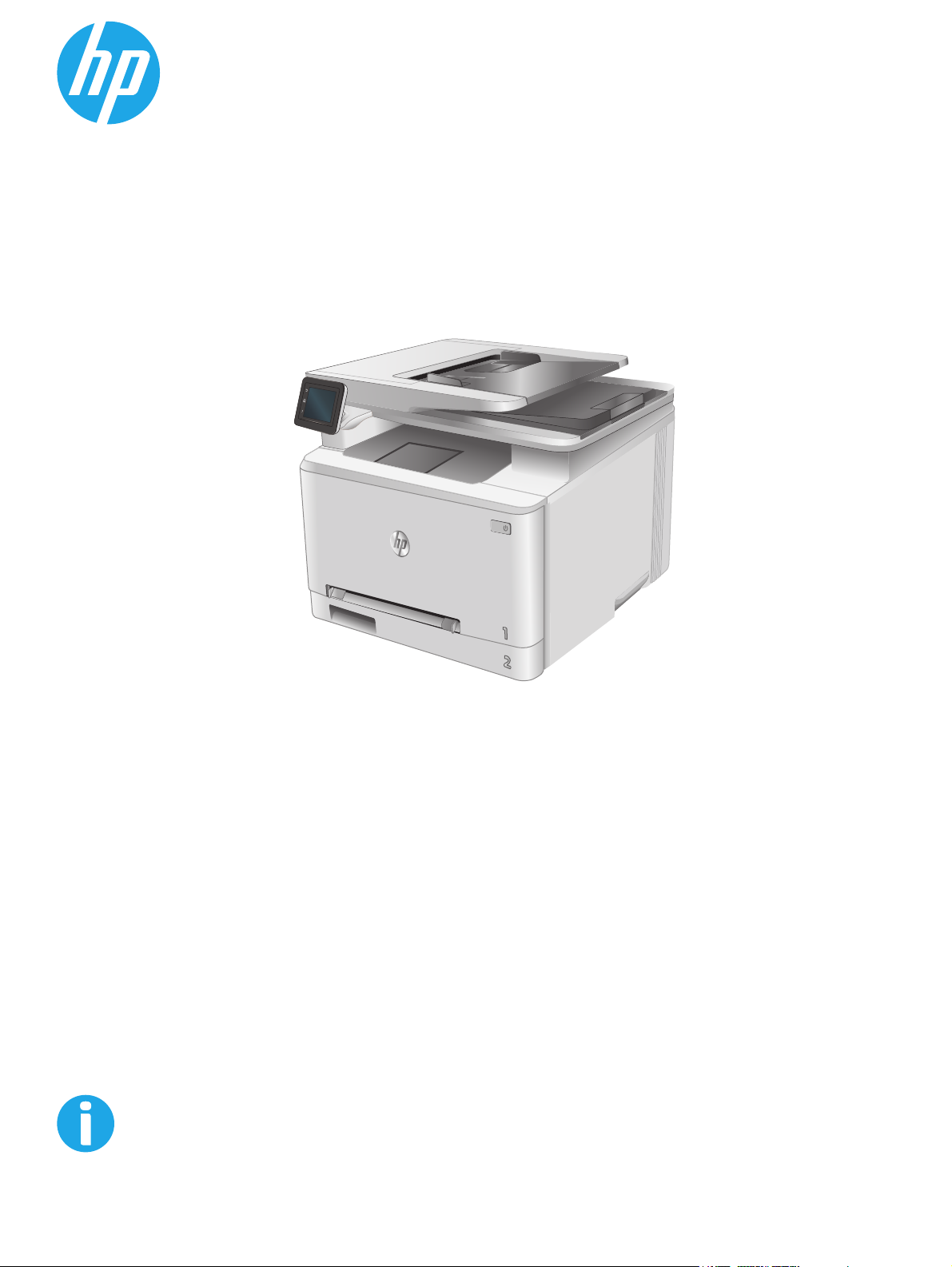
Color LaserJet Pro MFP M274
Panduan Pengguna
www.hp.com/support/colorljM274MFP
Page 2
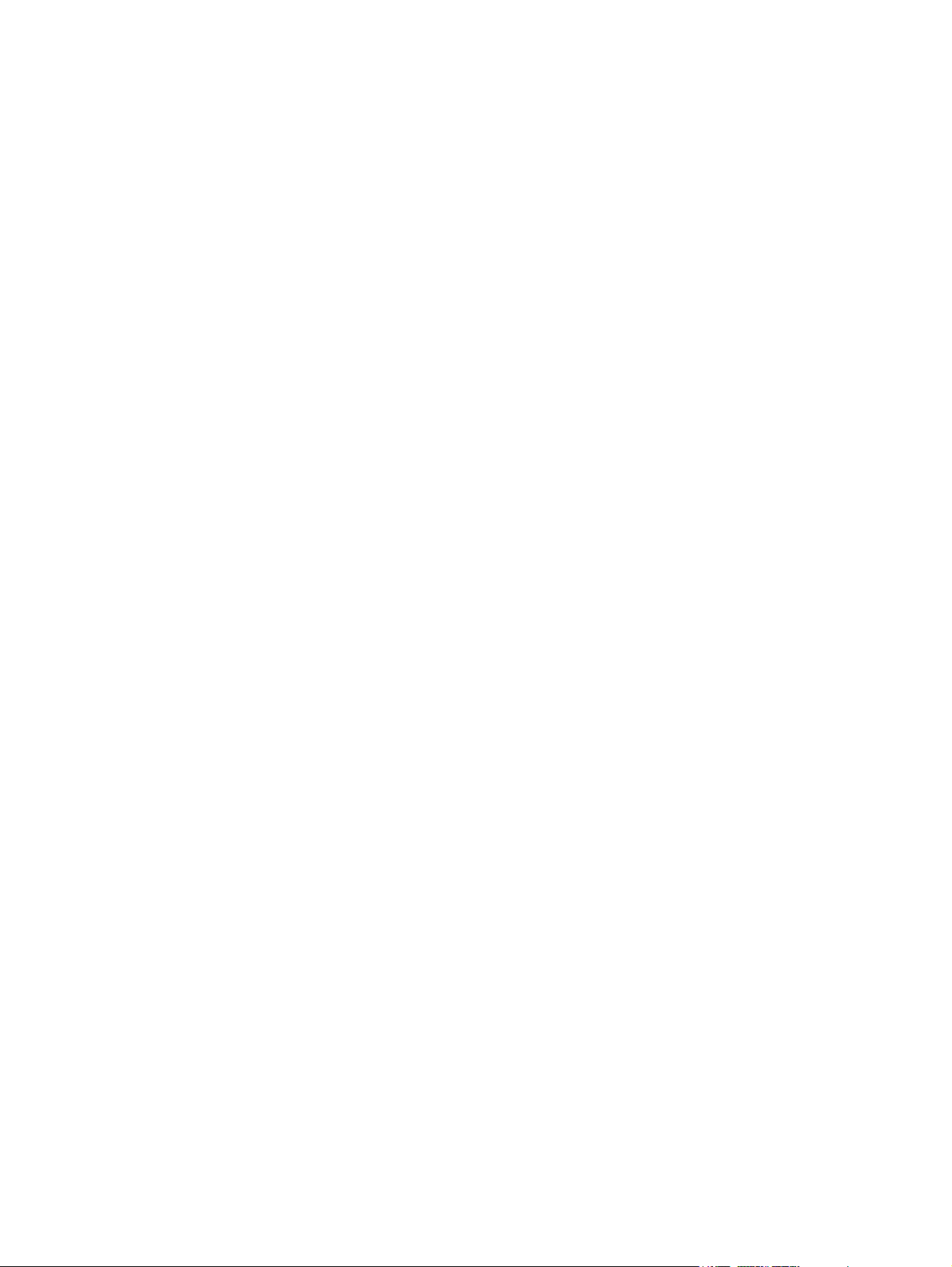
Page 3
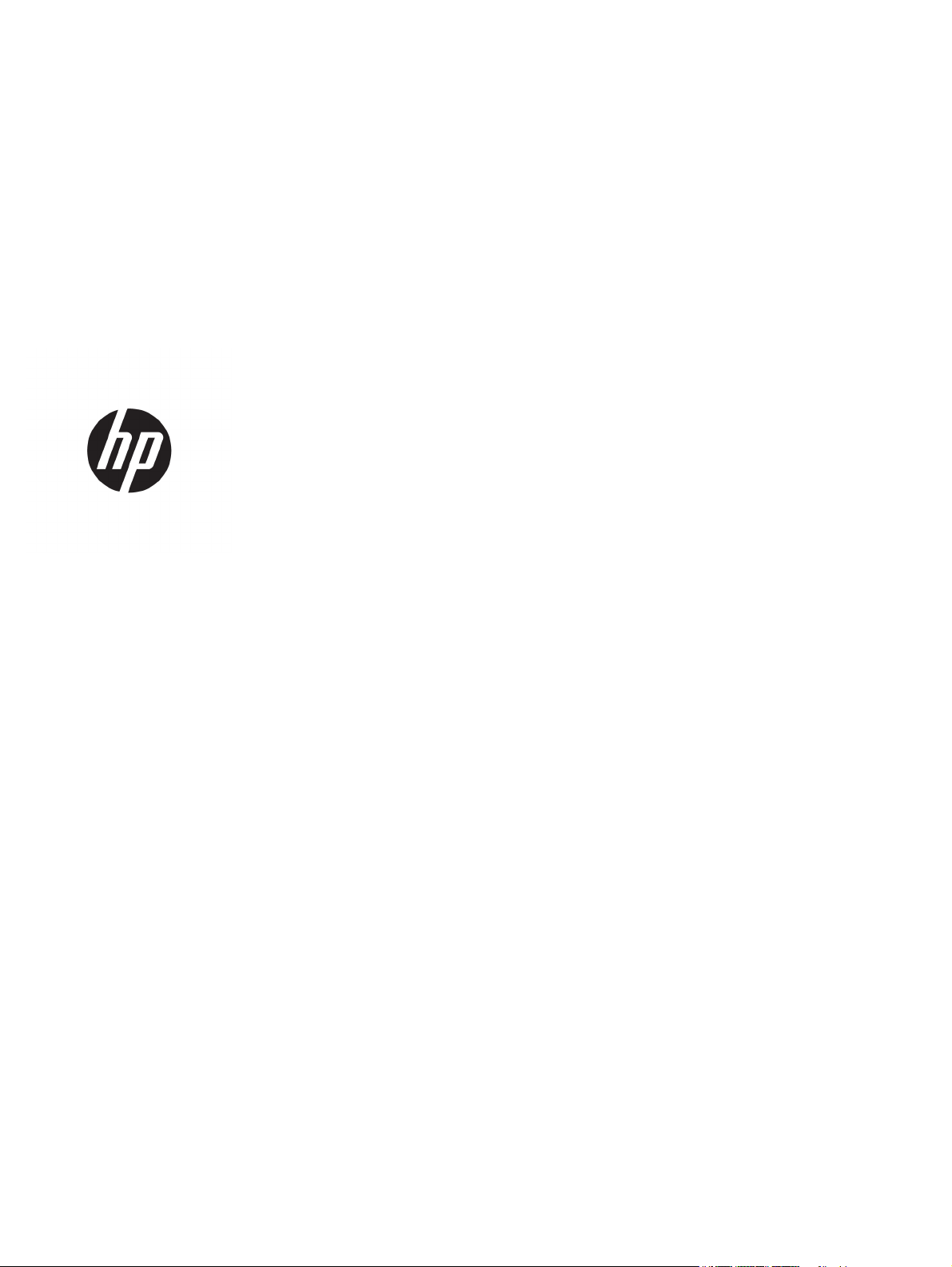
HP Color LaserJet Pro MFP M274
Panduan Pengguna
Page 4
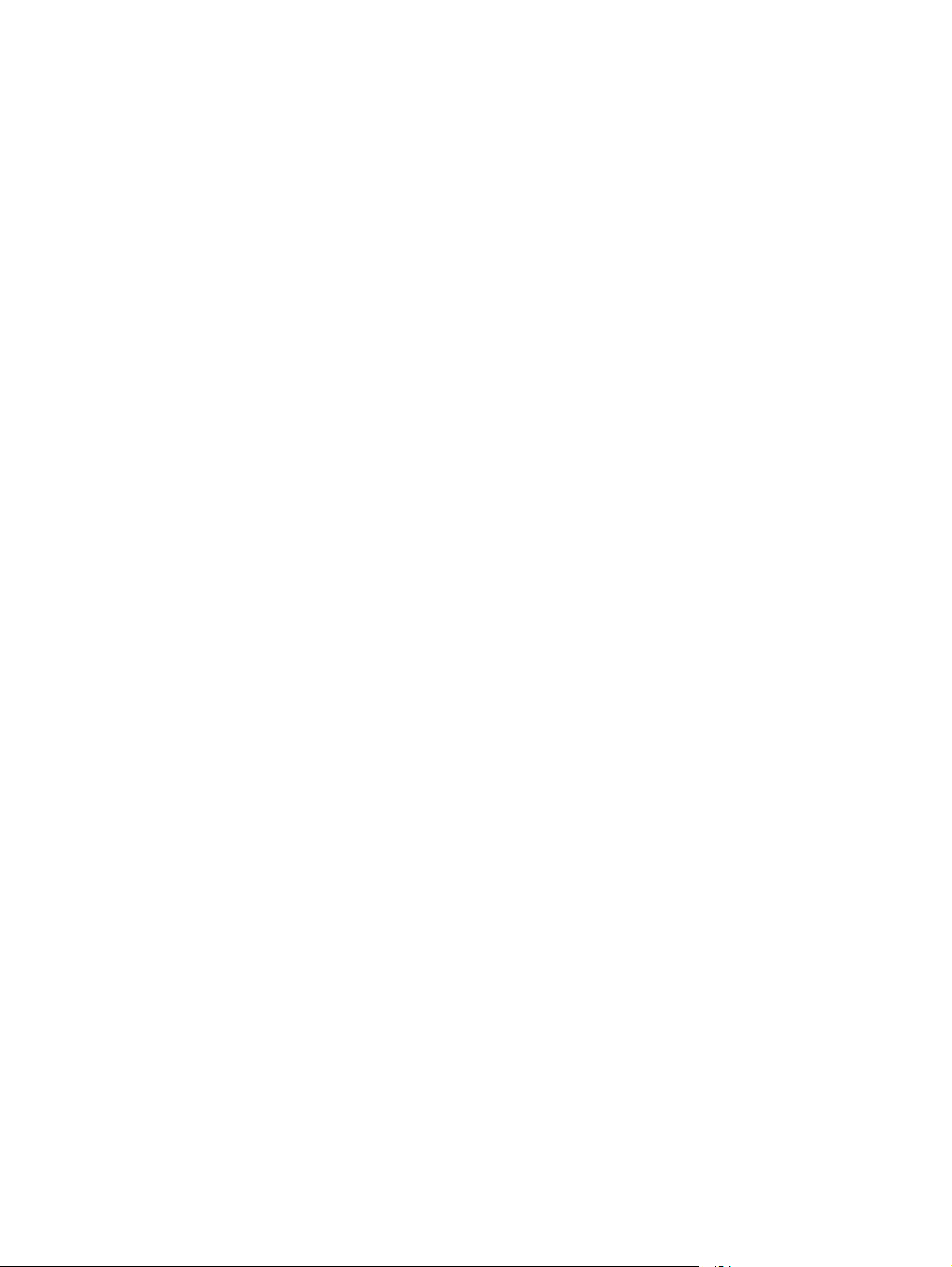
Hak Cipta dan Lisensi
© Copyright 2015 HP Development Company,
L.P.
Dilarang melakukan reproduksi, adaptasi atau
penerjemahan tanpa izin tertulis sebelumnnya,
kecuali sejauh yang diperbolehkan dalam
undang-undang hak cipta.
Informasi yang terkandung di sini dapat
berubah-ubah sewaktu-waktu.
Satu-satunya jaminan untuk produk dan
layanan HP tercantum dalam keterangan
jaminan yang ditegaskan dan menyertai
produk serta layanan tersebut. Tidak ada
bagian apa pun dari dokumen ini yang dapat
ditafsirkan sebagai jaminan tambahan. HP
tidak bertanggung jawab atas kesalahan atau
kekurangan teknis atau editorial yang terdapat
dalam dokumen ini.
Edition 3, 3/2019
Pernyataan Merek Dagang
®
, Adobe Photoshop®, Acrobat®, dan
Adobe
PostScript
®
adalah merek dagang dari Adobe
Systems Incorporated.
Apple dan logo Apple adalah merek dagang
dari Apple Computer, Inc., yang terdaftar di AS
dan negara/kawasan lainnya. iPod adalah
merek dagang dari Apple Computer, Inc. iPod
hanya ditujukan untuk penyalinan yang sesuai
dengan undang-undang atau izin pemegang
hak. Jangan curi musik.
Microsoft®, Windows®, Windows XP®, dan
Windows Vista® adalah merek dagang
terdaftar di Amerika Serikat dari Microsoft
Corporation.
®
adalah merek dagang terdaftar milik The
UNIX
Open Group.
Page 5
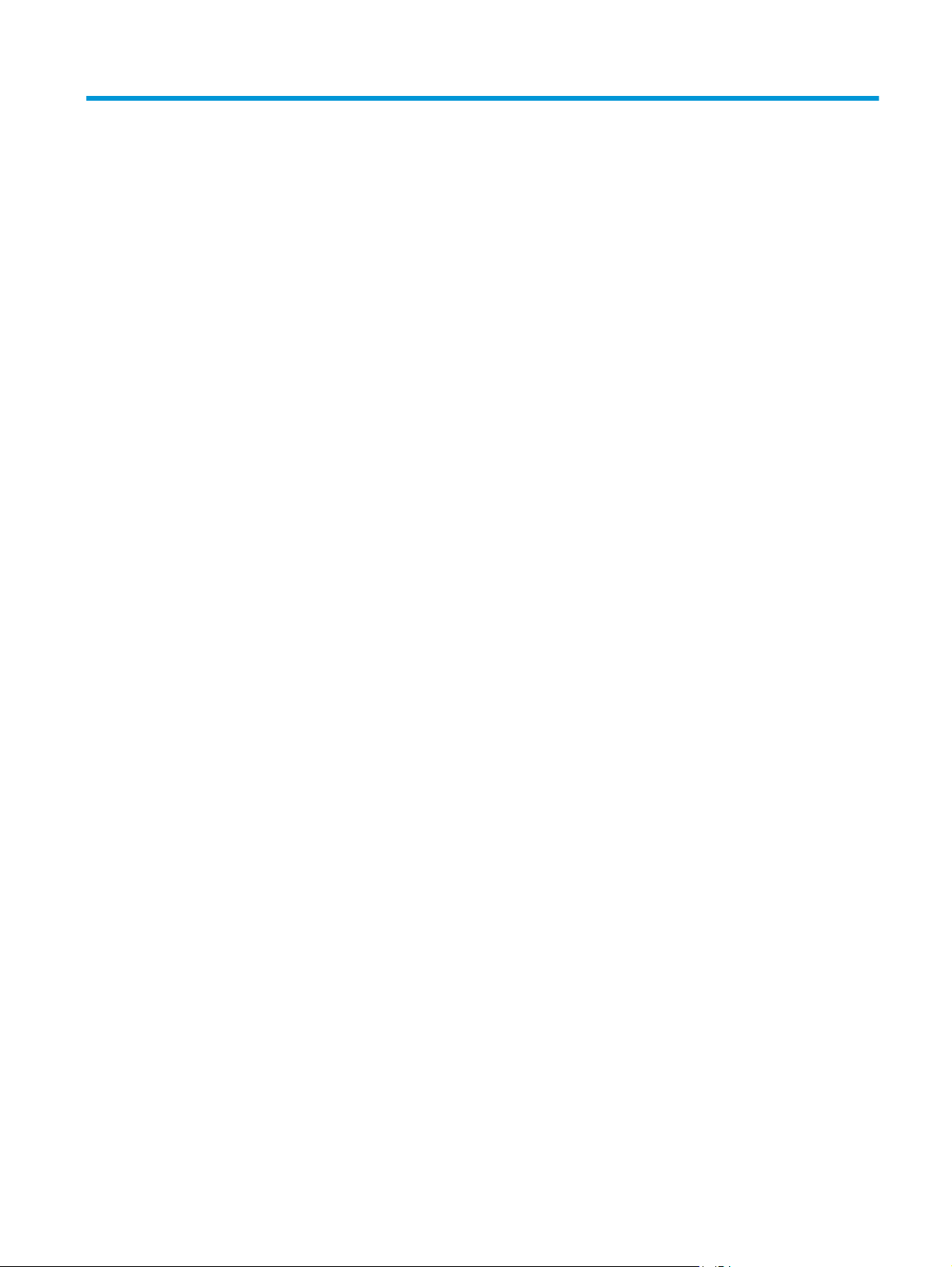
Isi
1 Ikhtisar Produk ............................................................................................................................................. 1
Tampilan produk .................................................................................................................................................... 2
Tampilan depan produk ...................................................................................................................... 2
Tampilan belakang produk ................................................................................................................. 3
Tampilan panel kontrol ....................................................................................................................... 4
Tata letak layar awal ........................................................................................................ 4
Cara menggunakan panel kontrol layar sentuh ............................................................... 5
Spesifikasi produk ................................................................................................................................................. 7
Pendahuluan ....................................................................................................................................... 7
Spesifikasi teknis ................................................................................................................................. 7
Sistem operasi yang didukung ............................................................................................................ 7
Solusi pencetakan mobile ................................................................................................................... 9
Dimensi produk ................................................................................................................................. 10
Konsumsi daya, spesifikasi kelistrikan, dan emisi akustik .............................................................. 10
Rentang lingkungan operasi ............................................................................................................. 10
Pengaturan perangkat keras dan penginstalan perangkat lunak ..................................................................... 11
2 Baki kertas .................................................................................................................................................. 13
Memuat kertas ke dalam slot lembar-tunggal (Baki 1) ...................................................................................... 14
Pendahuluan ..................................................................................................................................... 14
Memuat kertas ke dalam slot prioritas lembar-tunggal .................................................................. 14
Memuat amplop di slot pemasok prioritas lembar-tunggal (Baki 1) .............................................. 15
Orientasi kertas Baki 1 ...................................................................................................................... 16
Memuat kertas ke Baki 2 ..................................................................................................................................... 18
Pendahuluan ..................................................................................................................................... 18
Memuat kertas ke Baki 2 ................................................................................................................... 18
Memuat amplop ke Baki 2 ................................................................................................................. 20
Orientasi kertas Baki 2 ...................................................................................................................... 22
3 Persediaan, aksesori, dan komponen ............................................................................................................ 25
Memesan persediaan, aksesori, dan komponen ................................................................................................ 26
IDWW iii
Page 6
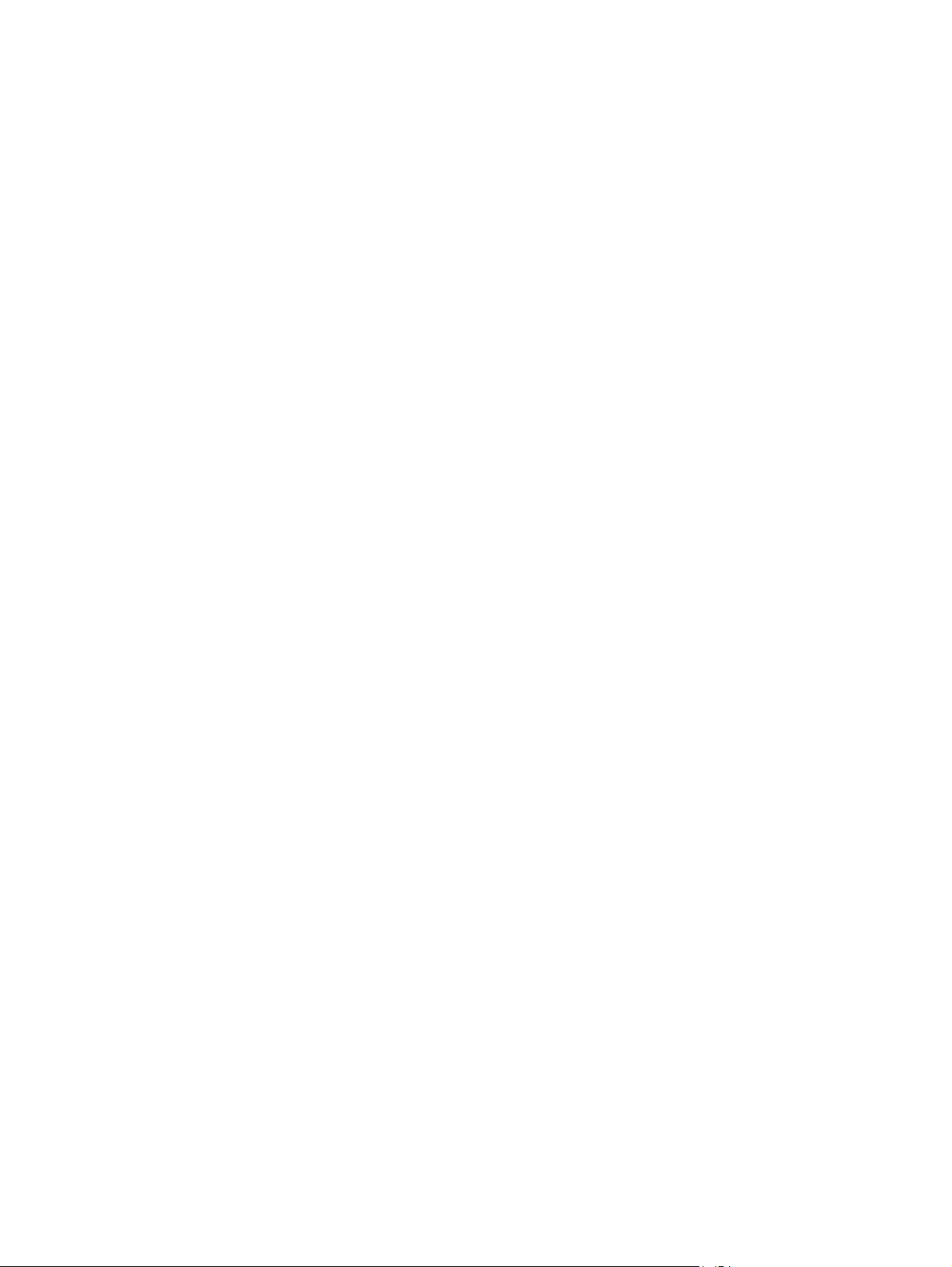
Memesan ........................................................................................................................................... 26
Persediaan dan aksesori ................................................................................................................... 26
Komponen perbaikan yang dilakukan pelanggan ............................................................................ 26
Mengganti kartrid toner ...................................................................................................................................... 28
Pendahuluan ..................................................................................................................................... 28
Mengeluarkan dan mengganti kartrid toner .................................................................................... 29
4 Cetak .......................................................................................................................................................... 35
Tugas cetak (Windows) ....................................................................................................................................... 36
Cara mencetak (Windows) ................................................................................................................ 36
Mencetak pada kedua sisi secara manual (Windows) ...................................................................... 37
Mencetak beberapa halaman per lembar (Windows) ...................................................................... 38
Memilih jenis kertas (Windows) ........................................................................................................ 38
Tugas pencetakan (OS X) ..................................................................................................................................... 39
Cara mencetak (Mac OS X) ................................................................................................................ 39
Mencetak pada kedua sisi secara manual (OS X) ............................................................................. 39
Mencetak beberapa halaman per lembar (OS X) .............................................................................. 39
Memilih jenis kertas (OS X) ................................................................................................................ 39
Pencetakan Mobile .............................................................................................................................................. 41
Pendahuluan ..................................................................................................................................... 41
HP ePrint via email ............................................................................................................................ 41
perangkat lunak HP ePrint ................................................................................................................ 42
AirPrint ............................................................................................................................................... 42
Pencetakan tersemat untuk Android ................................................................................................ 42
Menggunakan pencetakan USB walk-up ............................................................................................................ 44
5 Salin ........................................................................................................................................................... 45
Membuat salinan ................................................................................................................................................. 46
Menyalin pada kedua sisi (dupleks) .................................................................................................................... 47
Menyalin pada kedua sisi secara manual ......................................................................................... 47
6 Scan (Pindai) ............................................................................................................................................... 49
Memindai dengan perangkat lunak HP Scan (Windows) .................................................................................... 50
Memindai dengan perangkat lunak HP Scan (OS X) ............................................................................................ 51
Pindai ke USB flash drive ..................................................................................................................................... 52
Atur Pindai ke Folder Jaringan ............................................................................................................................ 53
Pendahuluan ..................................................................................................................................... 53
Menggunakan Wizard Pindai ke Folder Jaringan (Windows) ........................................................... 53
Mengatur fitur Pindai ke Folder Jaringan lewat HP Embedded Web Server (Windows) .................. 53
Mengatur fitur Pindai ke Folder Jaringan di Mac .............................................................................. 54
iv IDWW
Page 7
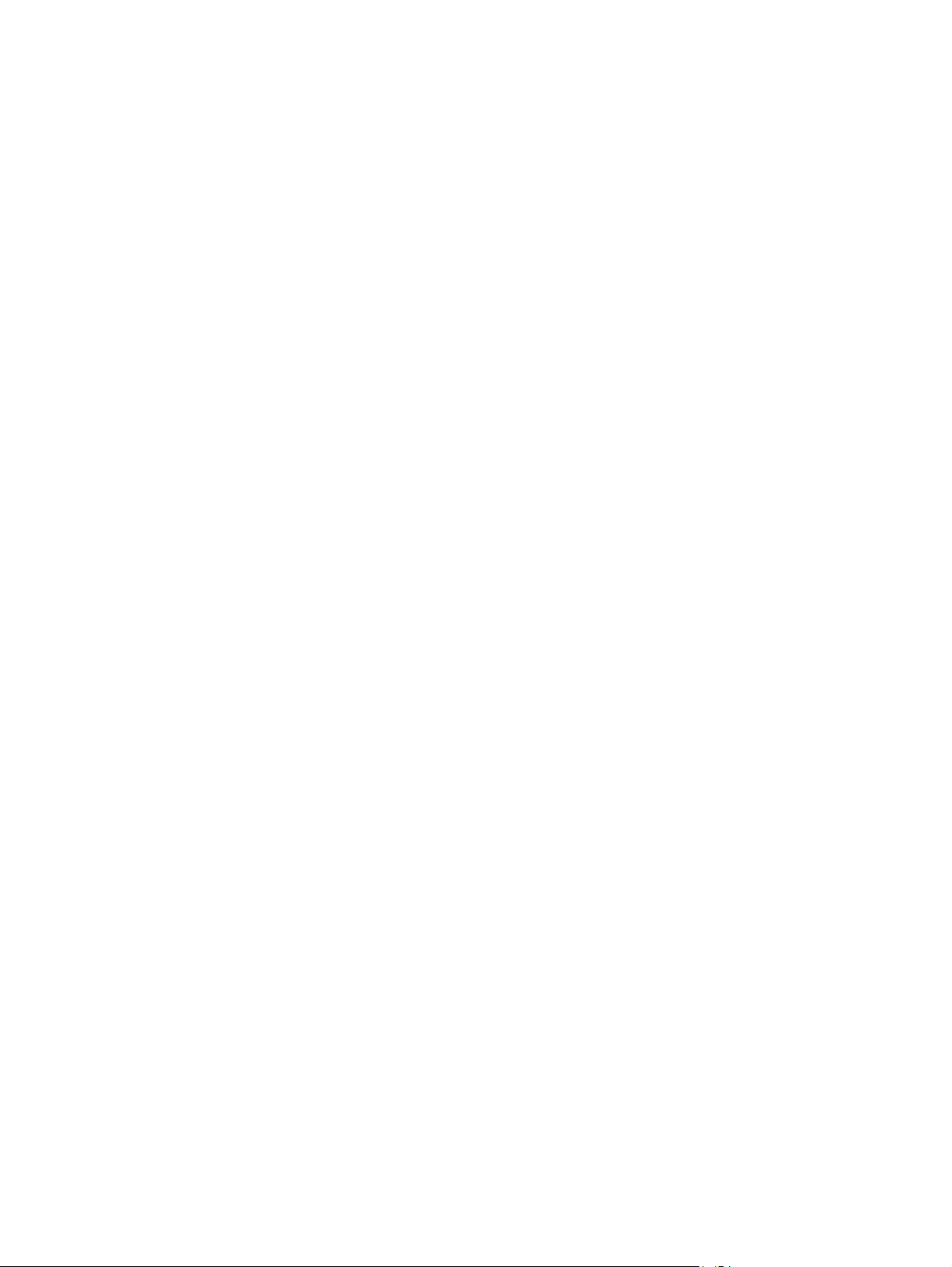
Memindai ke folder jaringan ................................................................................................................................ 56
Atur Pindai ke Email ............................................................................................................................................. 57
Pendahuluan ..................................................................................................................................... 57
Menggunakan Wizard Pindai ke Email (Windows) ............................................................................ 57
Mengatur fitur Pindai ke Email lewat HP Embedded Web Server (Windows) .................................. 58
Mengatur fitur Pindai ke Email di Mac .............................................................................................. 59
Memindai ke email ............................................................................................................................................... 61
Tugas pindai tambahan ....................................................................................................................................... 62
7 Mengelola produk ........................................................................................................................................ 63
Menggunakan aplikasi HP Web Services ............................................................................................................. 64
Mengubah jenis koneksi produk (Windows) ....................................................................................................... 65
Konfigurasi lanjutan dengan HP Embedded Web Server (EWS) dan HP Device Toolbox (Windows) ................. 66
Konfigurasi lanjutan dengan HP Utility untuk OS X ............................................................................................ 69
Membuka HP Utility ........................................................................................................................... 69
Fitur HP Utility ................................................................................................................................... 69
Mengkonfigurasi pengaturan jaringan IP ........................................................................................................... 71
Pendahuluan ..................................................................................................................................... 71
Penolakan tanggung jawab pada pemakaian printer bersama ....................................................... 71
Melihat atau mengubah pengaturan jaringan .................................................................................. 71
Mengubah nama produk di jaringan ................................................................................................. 71
Mengkonfigurasi parameter IPv4 TCP/IP secara manual dari panel kontrol .................................. 72
Fitur keamanan produk ....................................................................................................................................... 73
Pendahuluan ..................................................................................................................................... 73
Menetapkan atau mengubah kata sandi sistem menggunakan Embedded Web Server ................ 73
Pengaturan Ekonomi ........................................................................................................................................... 74
Pendahuluan ..................................................................................................................................... 74
Mencetak dengan EconoMode .......................................................................................................... 74
Mengkonfigurasi Tidur/Mati Otomatis Setelah pengaturan ............................................................ 74
Mengatur penundaan Shut Down After (Mati Setelah) dan mengkonfigurasi produk agar
menggunakan daya 1 watt atau kurang ........................................................................................... 74
Mengonfigurasi pengaturan Delay Shut Down (Penundaan Mati) ................................................... 75
HP Web Jetadmin ................................................................................................................................................. 76
Memperbarui firmware ........................................................................................................................................ 77
Metode pertama: Perbarui firmware menggunakan panel kontrol ................................................. 77
Metode kedua: Perbarui firmware menggunakan Firmware Update Utility .................................... 78
8 Mengatasi masalah ...................................................................................................................................... 79
Dukungan pelanggan .......................................................................................................................................... 80
Sistem bantuan panel kontrol ............................................................................................................................. 81
Mengembalikan default pengaturan pabrik ....................................................................................................... 82
IDWW v
Page 8
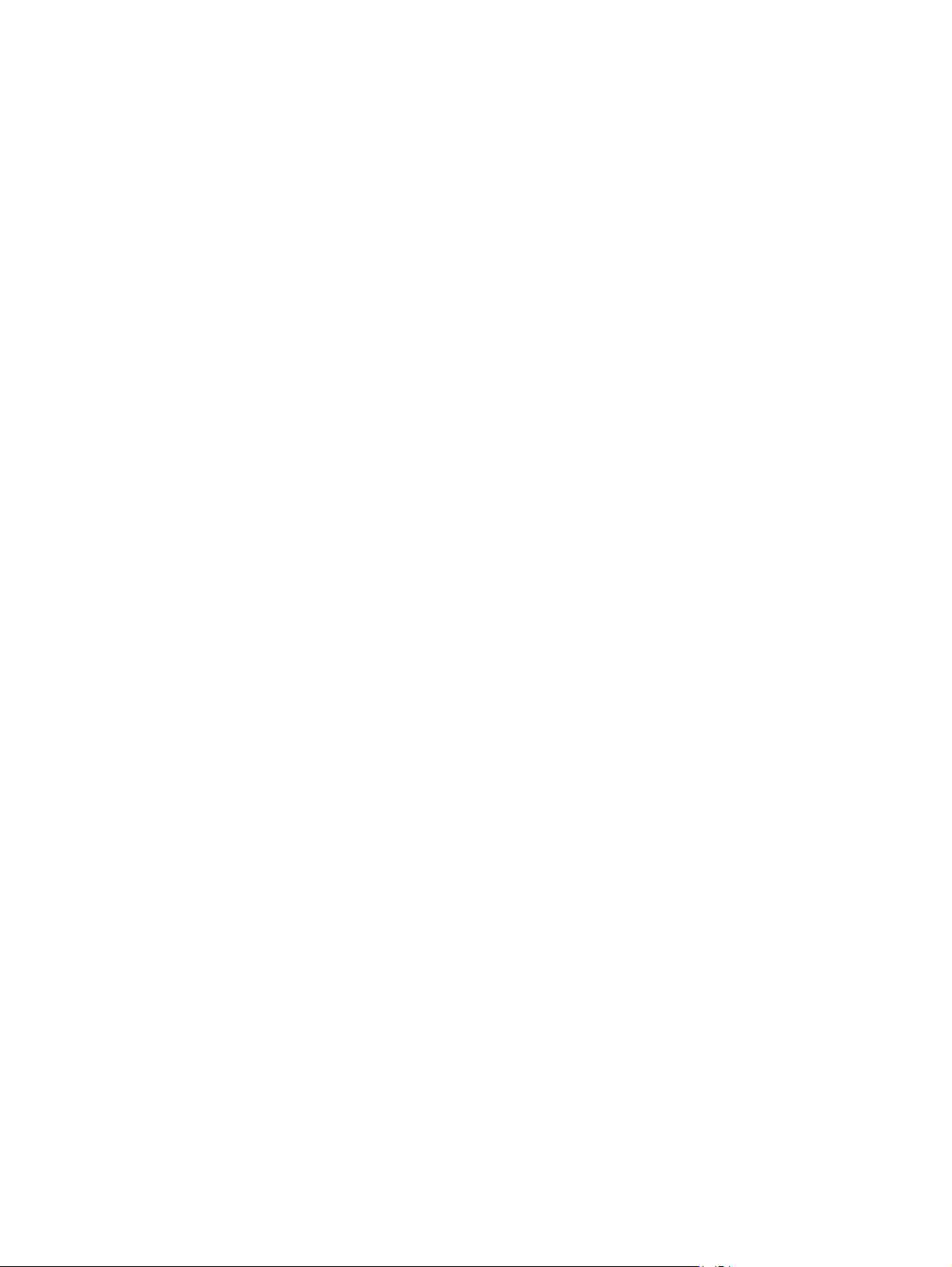
Pesan “Isi katrid hampir habis” atau “Isi kartrid sudah sangat rendah” akan muncul pada panel kontrol
produk tersebut ................................................................................................................................................... 83
Mengubah pengaturan “Sangat Rendah” ......................................................................................... 83
Pesan persediaan .............................................................................................................................. 83
Produk tidak menarik kertas atau salah pengumpanan .................................................................................... 85
Pendahuluan ..................................................................................................................................... 85
Produk tidak mengambil kertas ....................................................................................................... 85
Perangkat mengambil beberapa lembar kertas .............................................................................. 85
Pengumpan dokumen memacetkan, memiringkan, atau mengambil lebih dari satu lembar
kertas. ................................................................................................................................................ 85
Membersihkan kertas yang tersangkut .............................................................................................................. 87
Pendahuluan ..................................................................................................................................... 87
Sering mengalami kertas macet? ..................................................................................................... 87
Lokasi kemacetan kertas .................................................................................................................. 88
Mengatasi kemacetan kertas dalam pemasok dokumen ................................................................ 89
Mengatasi kemacetan kertas di slot lembar-tunggal (Baki 1) ......................................................... 91
Mengatasi kemacetan kertas di Baki 2 ............................................................................................. 93
Mengatasi kemacetan kertas di pintu belakang dan area fuser ...................................................... 95
Membebaskan kemacetan kertas di nampan keluaran ................................................................... 96
Meningkatkan kualitas cetak .............................................................................................................................. 98
Pendahuluan ..................................................................................................................................... 98
Mencetak dari program perangkat lunak lain. ................................................................................. 98
Memeriksa pengaturan jenis kertas untuk tugas cetak ................................................................... 98
Memeriksa pengaturan jenis kertas (Windows) ............................................................. 98
Memeriksa pengaturan jenis kertas (OS X) .................................................................... 99
Memeriksa status kartrid toner ........................................................................................................ 99
Mencetak dan mengartikan halaman kualitas cetak ..................................................................... 100
Membersihkan produk .................................................................................................................... 100
Mencetak halaman pembersih ..................................................................................... 100
Periksa kaca pemindai apakah kotor atau terdapat noda ........................................... 101
Memeriksa kartrid toner secara visual ........................................................................................... 101
Memeriksa kertas dan lingkungan pencetakan ............................................................................. 101
Langkah satu: Gunakan kertas yang memenuhi spesifikasi HP .................................. 101
Langkah dua: Periksa lingkungan ................................................................................ 102
Mengkalibrasi produk untuk menyelaraskan warna ..................................................................... 102
Memeriksa pengaturan tugas cetak lainnya .................................................................................. 102
Memeriksa pengaturan EconoMode ............................................................................. 103
Menyesuaikan pengaturan warna (Windows) .............................................................. 103
Mencoba driver cetak lain ............................................................................................................... 104
Meningkatkan kualitas gambar salin dan pindai .............................................................................................. 106
Pendahuluan ................................................................................................................................... 106
vi IDWW
Page 9
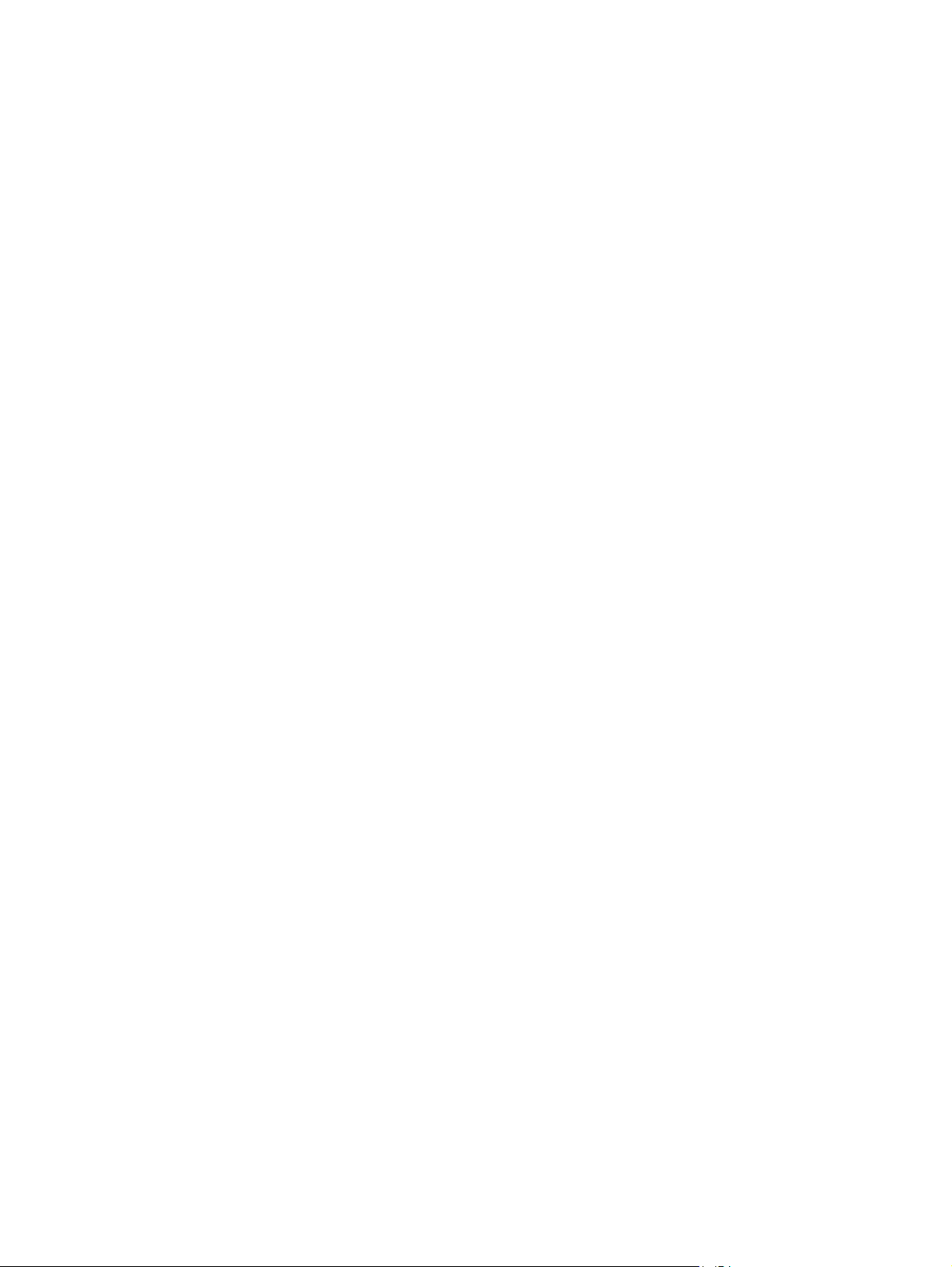
Periksa kaca pemindai apakah kotor atau terdapat noda ............................................................. 106
Menghapus garis atau garis terputus-putus saat menggunakan pemasok dokumen ................. 107
Memeriksa pengaturan kertas ........................................................................................................ 107
Memeriksa pengaturan penyesuaian gambar ................................................................................ 107
Mengoptimalkan teks atau gambar ............................................................................................... 108
Periksa pengaturan warna dan resolusi pemindai di komputer .................................................... 108
Panduan resolusi dan warna ........................................................................................ 108
Warna ............................................................................................................................ 109
Penyalinan tepi ke tepi ................................................................................................................... 109
Membersihkan rol pengambil dan alas pemisah pada pemasok dokumen .................................. 110
Mengatasi masalah jaringan berkabel .............................................................................................................. 111
Pendahuluan ................................................................................................................................... 111
Sambungan fisik buruk ................................................................................................................... 111
Komputer menggunakan alamat IP yang salah untuk printer ...................................................... 111
Komputer tidak dapat berkomunikasi dengan printer. ................................................................. 111
Printer menggunakan pengaturan link dan dupleks yang salah untuk jaringan tersebut. .......... 112
Program perangkat lunak baru dapat menyebabkan masalah kompatibilitas. ........................... 112
Pengaturan komputer atau workstation mungkin salah. .............................................................. 112
Printer dinonaktifkan, atau pengaturan jaringan lainnya salah. ................................................... 112
Indeks .......................................................................................................................................................... 113
IDWW vii
Page 10
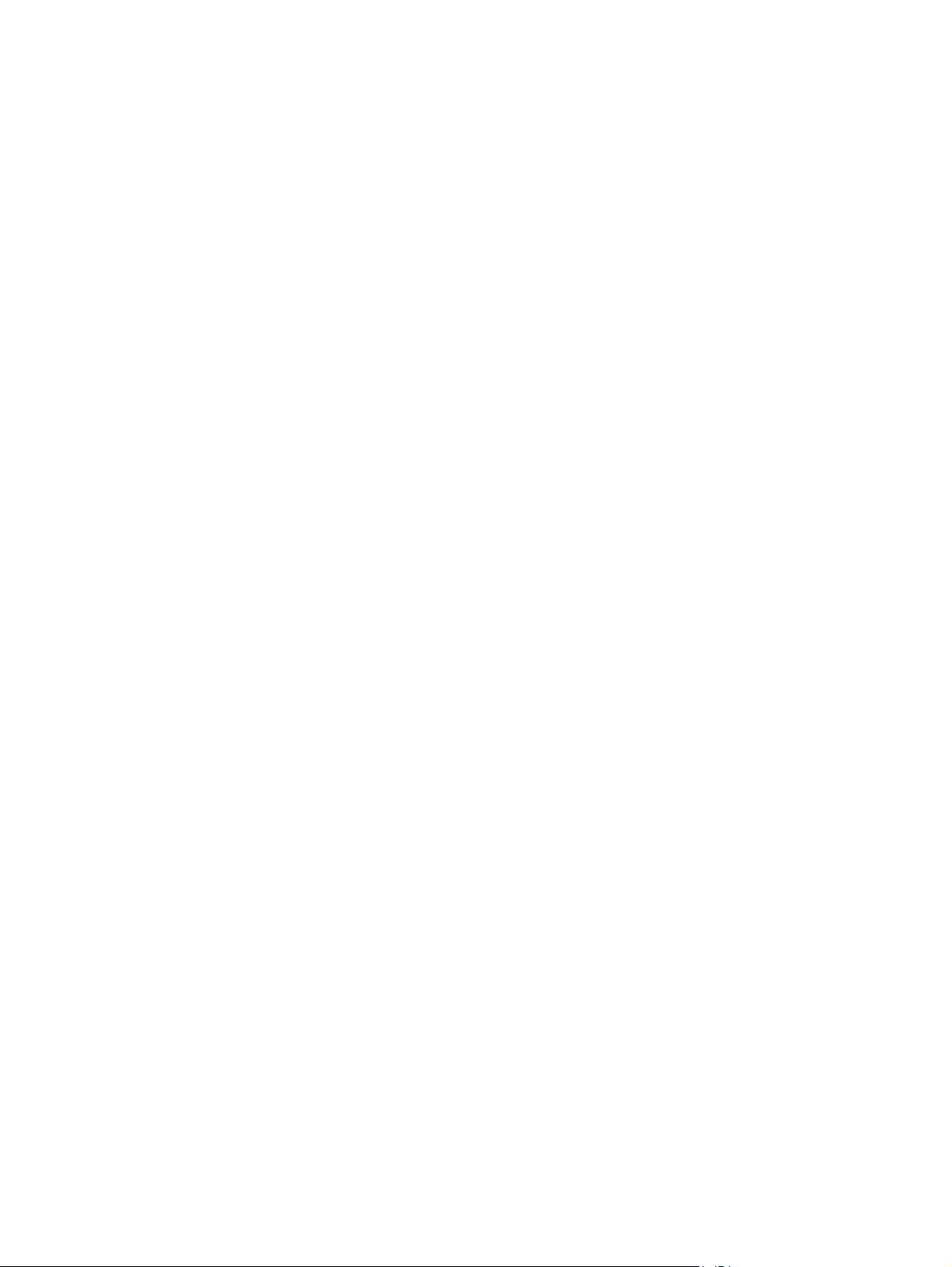
viii IDWW
Page 11
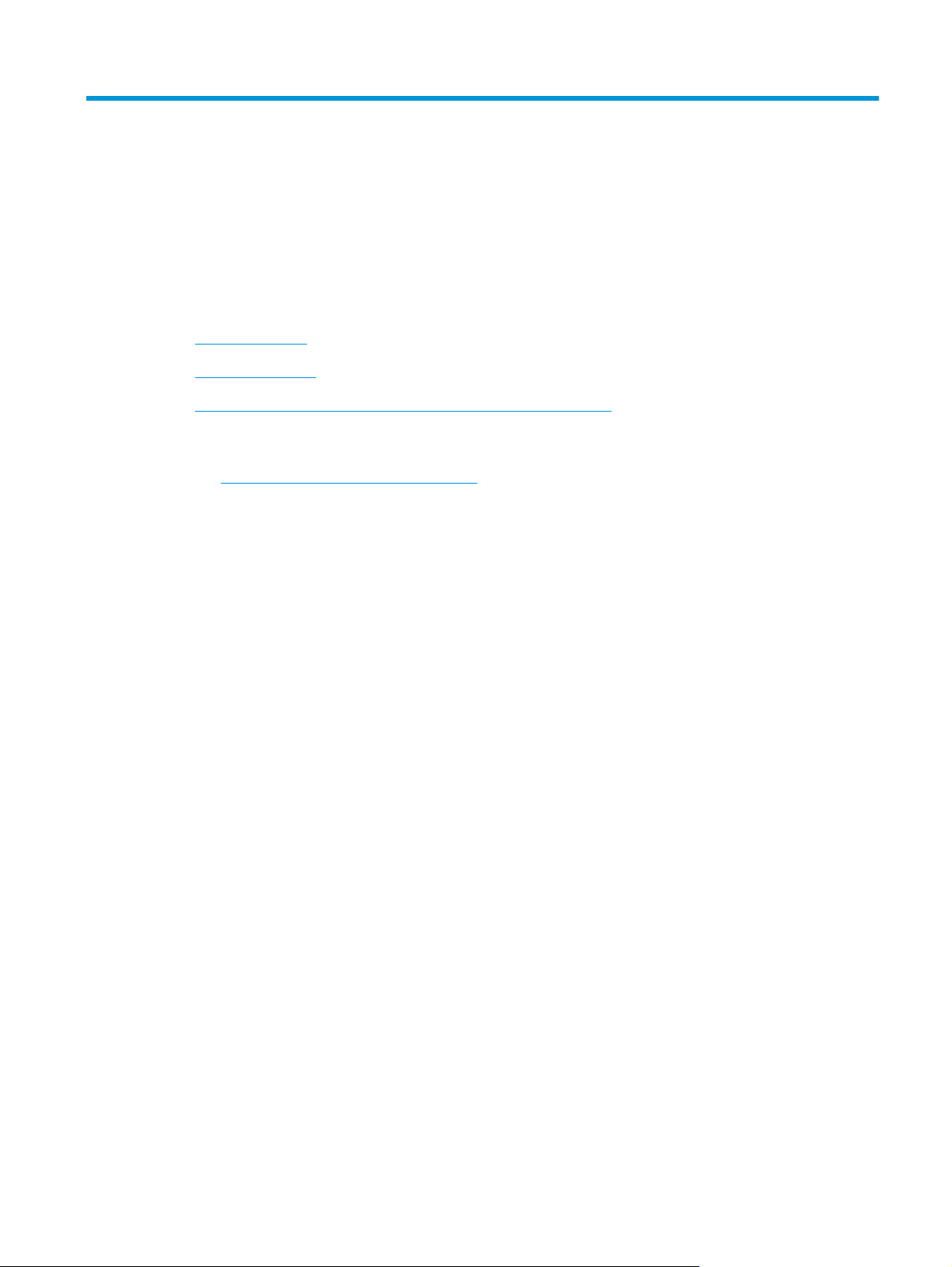
1 Ikhtisar Produk
●
Tampilan produk
●
Spesifikasi produk
●
Pengaturan perangkat keras dan penginstalan perangkat lunak
Untuk informasi lebih lanjut:
Kunjungi
Bantuan menyeluruh HP untuk produk mencakup informasi berikut:
●
●
●
●
●
●
www.hp.com/support/colorljM274MFP.
Menginstal dan mengonfigurasi
Mempelajari dan menggunakan
Mengatasi masalah
Mengunduh pembaruan perangkat lunak
Mengikuti forum dukungan.
Menemukan informasi garansi dan peraturan
IDWW 1
Page 12

Tampilan produk
●
Tampilan depan produk
●
Tampilan belakang produk
●
Tampilan panel kontrol
Tampilan depan produk
3
4
5
6
7
1
2
8
9
10
1 Pemasok dokumen
2 Pemindai
3 Panel kontrol (dimiringkan ke atas agar lebih mudah dilihat)
4 Port USB walk-up untuk pencetakan dan pemindaian tanpa komputer
5 Nampan keluaran
6 Sambungan nampan keluaran
7 Pintu depan (menyediakan akses kartrid toner)
8 Tombol daya on/off
9 Slot pemasok prioritas lembar-tunggal (Baki 1)
10 Baki masukan utama (Baki 2)
2 Bab 1 Ikhtisar Produk IDWW
Page 13
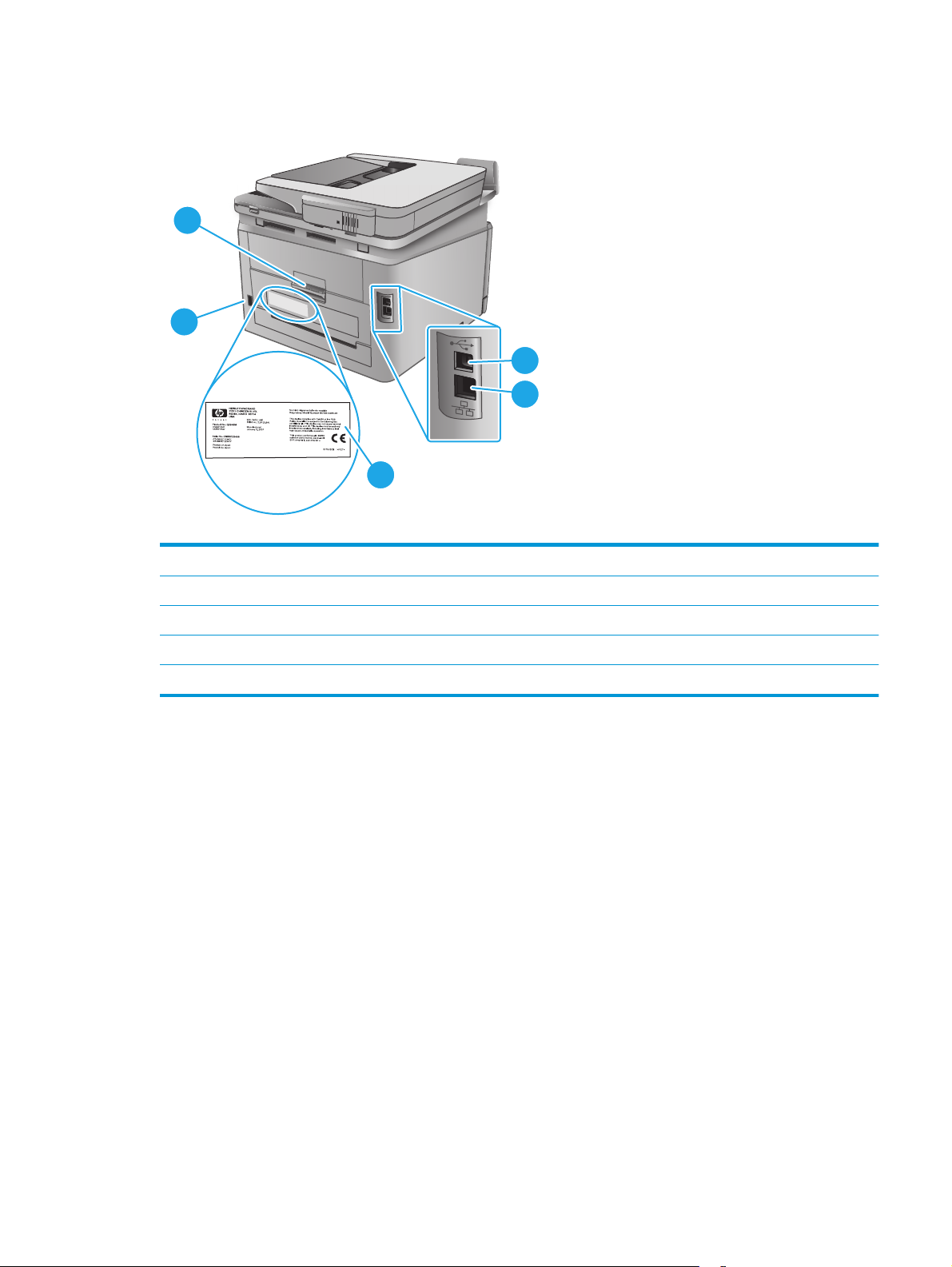
Tampilan belakang produk
2
1
1 Sambungan daya
3
4
5
2 Pintu belakang (akses untuk membebaskan kemacetan)
3port USB
4 Port Ethernet
5 Nomor seri dan label nomor produk
IDWW Tampilan produk 3
Page 14
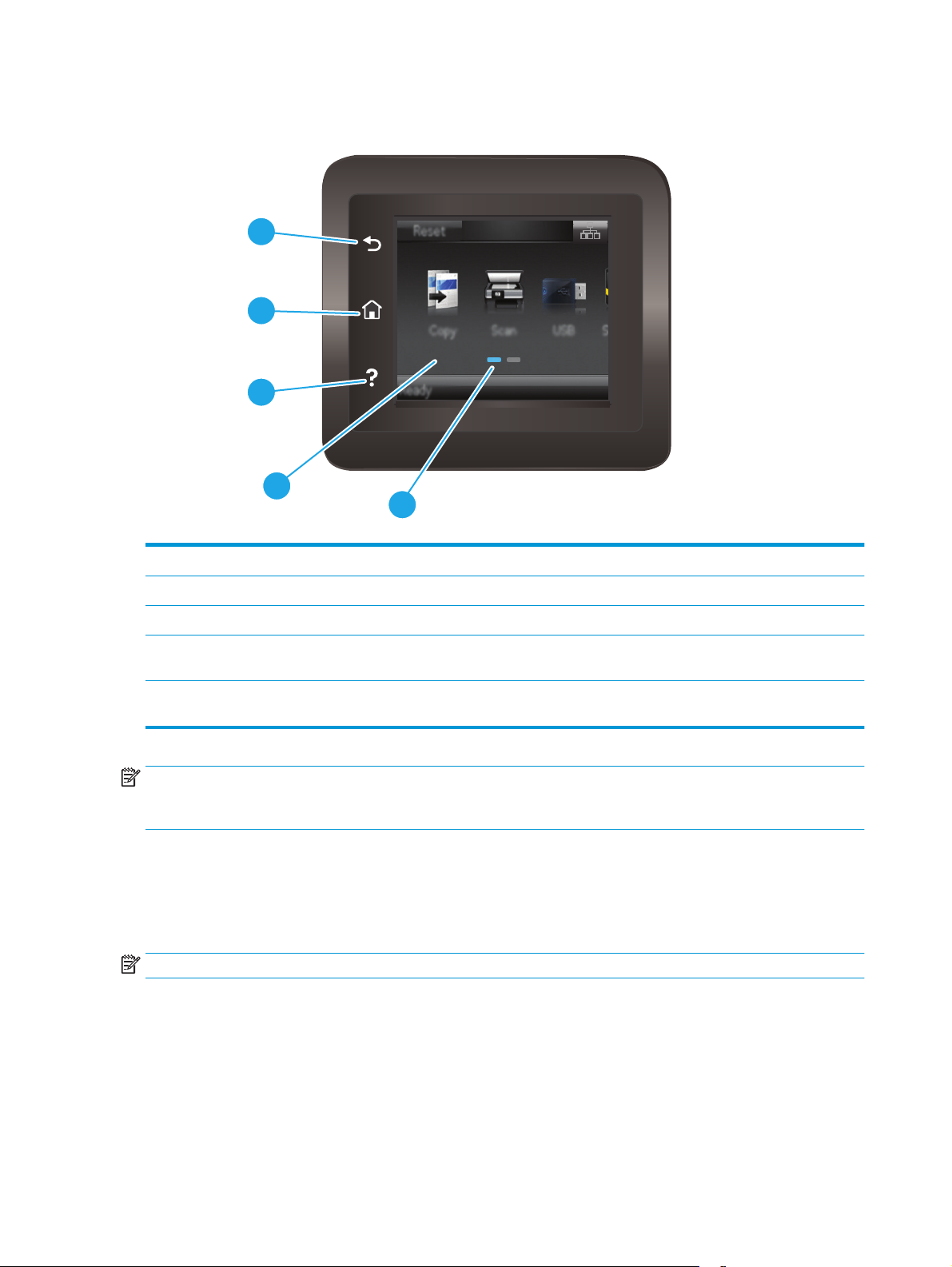
Tampilan panel kontrol
1
2
3
4
1 Tombol Back (Kembali) HP Kembali ke layar sebelumnya.
5
2 Tombol Home (Awal) Menyediakan akses ke layar Awal.
3 Tombol Help (Bantuan) Menyediakan akses ke sistem bantuan panel kontrol.
4 Layar sentuh warna Menyediakan akses ke menu, animasi bantuan, dan informasi
5 Indikator layar halaman awal Tampilan mengindikasikan layar Awal mana yang ditampilkan
CATATAN: Panel kontrol tidak memiliki tombol Cancel (Batal) standar, namun selama proses produk,
tombol Cancel (Batal) muncul di layar sentuh. Ini memungkinkan pengguna untuk membatalkan proses
sebelum diselesaikan produk.
Tata letak layar awal
Layar awal menyediakan akses ke berbagai fitur produk dan menunjukkan status produk saat ini.
Anda dapat kembali ke layar Awal setiap saat dengan menyentuh tombol Awal di panel kontrol produk.
CATATAN: Fitur yang muncul pada layar awal dapat berbeda, tergantung pada konfigurasi produk.
produk.
panel kontrol saat ini.
4 Bab 1 Ikhtisar Produk IDWW
Page 15
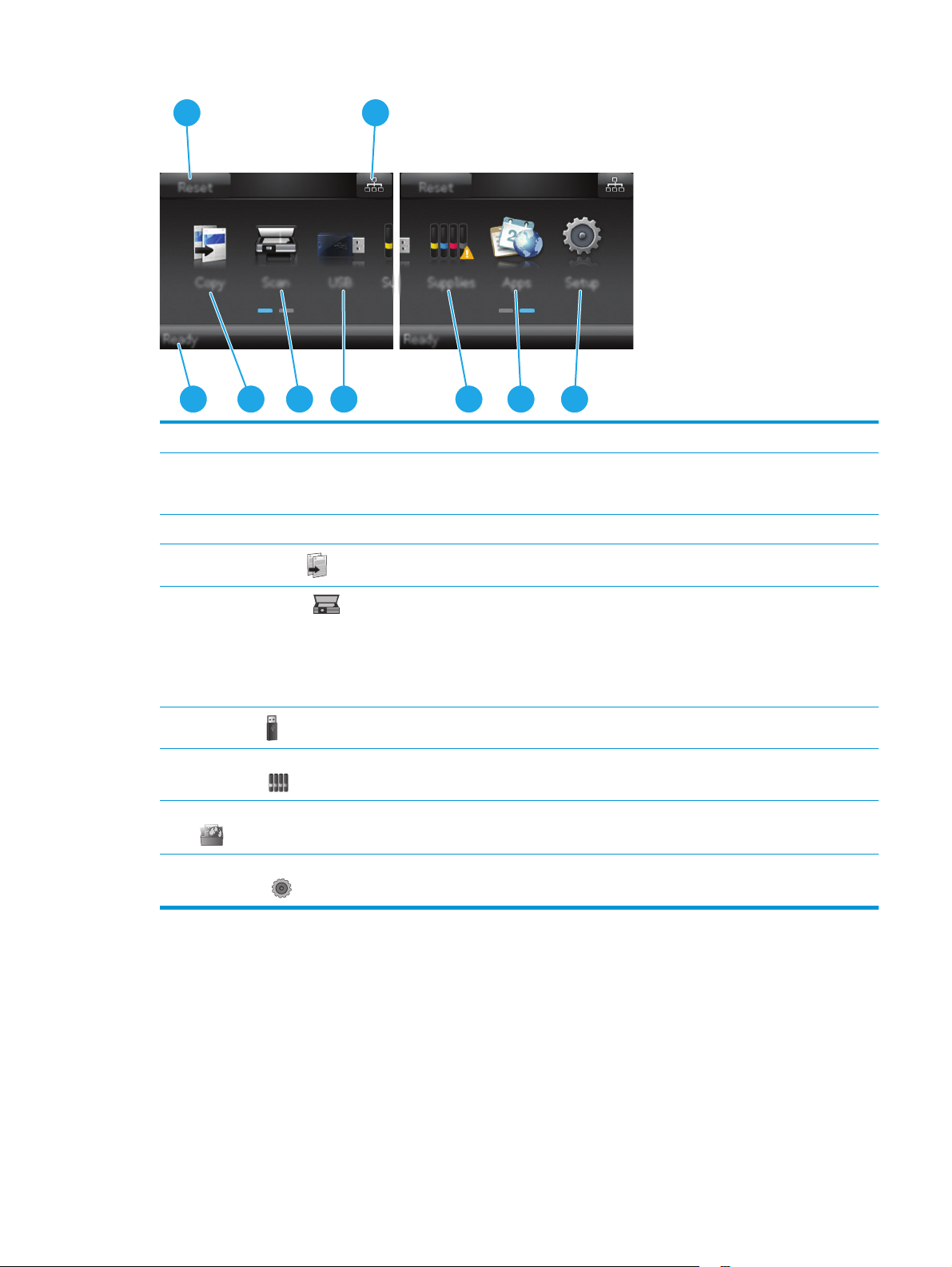
1 2
3
1Tombol Reset Sentuh tombol ini untuk mereset pengaturan pekerjaan sementara ke pengaturan produk default.
2Tombol Connection
3 Status produk Area layar menyediakan informasi tentang status produk secara keseluruhan.
4
5
6
7Tombol Supplies
8Tombol Apps (Aplikasi)
4 5 6 8
Information (Informasi
Koneksi)
Tombol Copy (Salin)
Tombol Scan (Pindai)
Tombol USB
(Persediaan)
Sentuh tombol ini untuk membuka menu Connection Information (Informasi Koneksi), yang berisi
informasi jaringan.
Sentuh tombol ini untuk membuka fitur penyalinan.
Sentuh tombol ini untuk membuka fitur pemindaian:
●
Pindai ke Drive USB
●
Scan to Network Folder (Pindai ke Folder Jaringan)
●
Scan to E-mail (Pindai ke E-mail)
Sentuh tombol ini untuk membuka menu USB Flash Drive.
Sentuh tombol ini untuk melihat informasi mengenai status persediaan.
Sentuh tombol ini untuk membuka menu Apps (Aplikasi) untuk secara langsung mencetak dari
aplikasi Web terpilih.
7
9
9Tombol Setup
(Pengaturan)
Sentuh tombol ini untuk membuka menu Setup (Pengaturan).
Cara menggunakan panel kontrol layar sentuh
Gunakan tindakan berikut ini untuk menggunakan panel kontrol layar sentuh produk.
IDWW Tampilan produk 5
Page 16
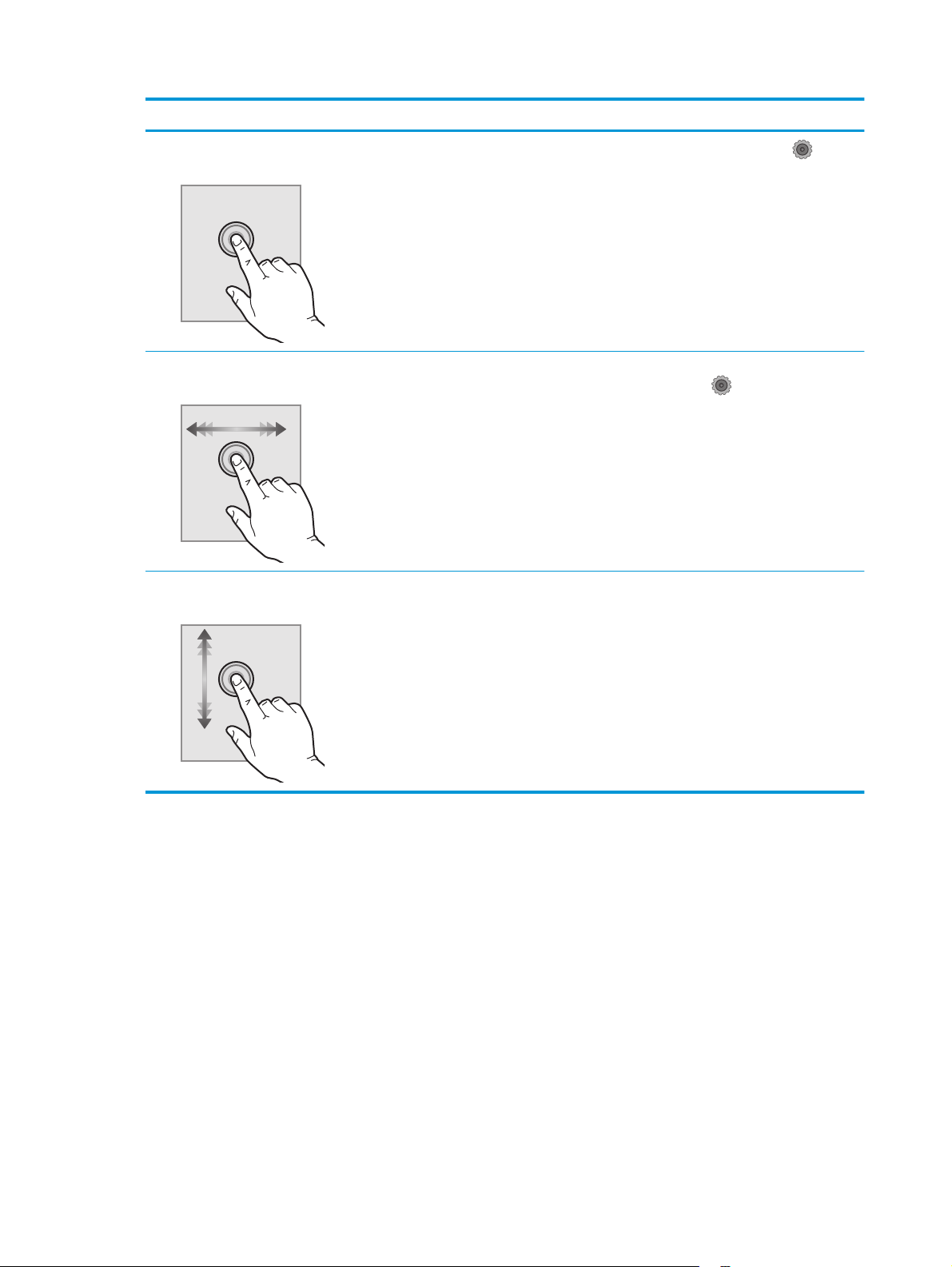
Tindakan Keterangan Contoh
Menyentuh
Mengusap
Menggulir
Sentuh item di layar untuk memilih item atau
membuka menu tersebut. Dan, saat bergulir di
antara menu, sentuh layar dengan singkat
untuk menghentikan pengguliran.
Sentuh layar dan gerakkan jari secara
horizontal untuk menggulir layar ke samping.
Sentuh layar, kemudian, tanpa mengangkat
jari, gerakkan jari secara vertikal untuk
menggerakkan layar.
Sentuh tombol Setup (Pengaturan)
membuka menu Setup (Pengaturan).
Usap layar Awal untuk mengakses tombol
Setup (Pengaturan)
Gulir di antara menu Setup (Pengaturan).
.
untuk
6 Bab 1 Ikhtisar Produk IDWW
Page 17
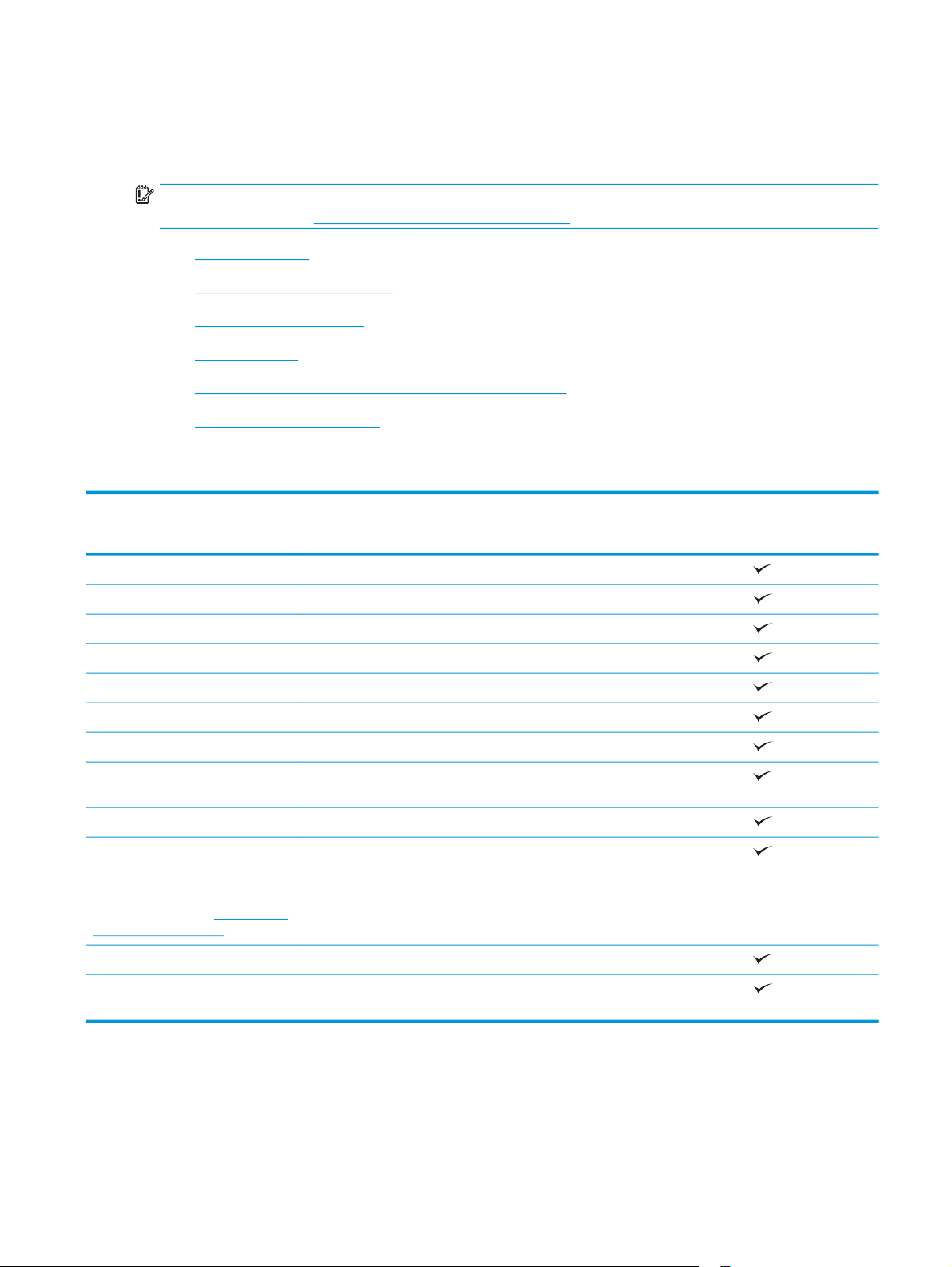
Spesifikasi produk
Pendahuluan
PENTING: Spesifikasi berikut benar pada saat publikasi, namun dapat berubah sewaktu-waktu. Untuk
informasi saat ini, lihat
●
Spesifikasi teknis
●
Sistem operasi yang didukung
●
Solusi pencetakan mobile
●
Dimensi produk
●
Konsumsi daya, spesifikasi kelistrikan, dan emisi akustik
●
Rentang lingkungan operasi
Spesifikasi teknis
www.hp.com/support/colorljM274MFP.
Nama model
Nomor produk
Penanganan kertas Slot masukan prioritas lembar-tunggal (Baki 1)
Baki 2 (kapasitas 150 lembar)
Pencetakan dupleks manual
Konektivitas Konektivitas LAN Ethernet 10/100 dengan IPv4 dan IPv6
USB 2.0 Berkecepatan Tinggi
Port USB akses mudah
Masukan dan layar panel kontrol Panel kontrol layar sentuh berwarna
Cetak Mencetak 18 halaman per menit (ppm) di kertas berukuran A4
Pencetakan USB akses mudah (tidak diperlukan komputer)
Salin dan Pindai
CATATAN: Kecepatan menyalin dan
memindai bisa berubah-ubah. Untuk
informasi terkini, buka
support/colorljM274MFP.
Pemasok dokumen 50 halaman
www.hp.com/
M274n
dan 19 ppm di kertas berukuran letter
Menyalin 19 halaman per menit (ppm)
Memindai 26 ppm
M6D61A
Opsi Pindai ke E-mail, Pindai ke USB, dan Pindai ke Folder
Jaringan
Sistem operasi yang didukung
Informasi berikut berlaku untuk driver cetak Windows PCL 6 dan OS X spesifik produk dan untuk CD
penginstalan perangkat lunak dalam kemasan.
IDWW Spesifikasi produk 7
Page 18
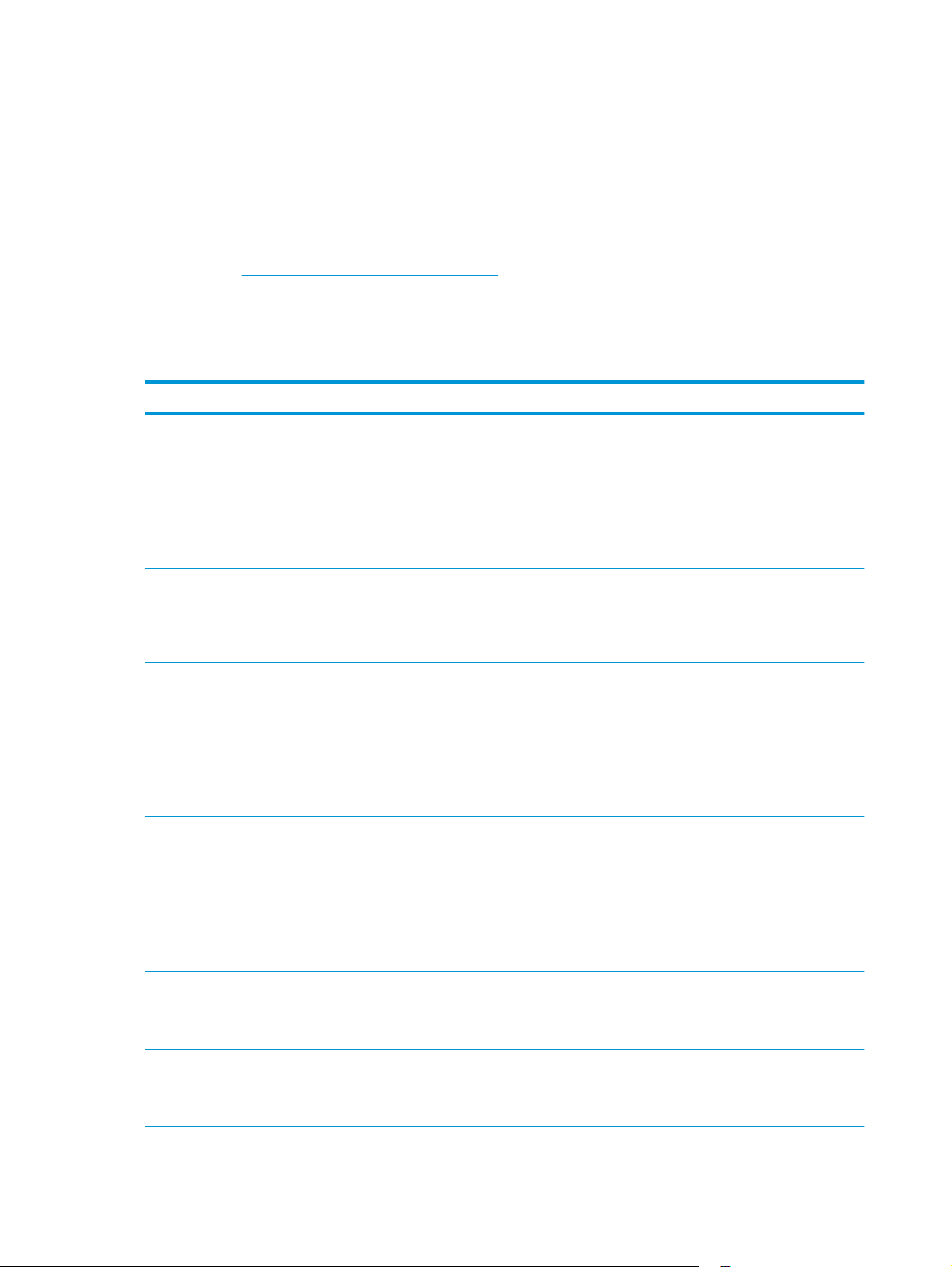
Windows: CD Peginstal Perangkat Lunak HP menginstal driver HP PCL.6 atau HP PCL 6 tergantung pada
sistem operasi Windows dengan perangkat lunak opsional bila menggunakan penginstal perangkat lunak
penuh.
Komputer Mac dan OS X: Komputer Mac dan perangkat mobile Apple didukung dengan produk ini. Driver
cetak OS X dan utilitas cetak tersedia untuk diunduh dari hp.com dan mungkin juga tersedia melalui
Pembaruan Perangkat Lunak Apple. Perangkat lunak penginstal HP untuk OS X tidak disertakan pada CD
dalam kemasan. Ikuti langkah-langkah berikut untuk mengunduh perangkat lunak penginstal OS X:
1. Kunjungi
www.hp.com/support/colorljM274MFP.
2. Pilih Support Options (Opsi Dukungan), dan pada Download Options (Opsi Pengunduhan), pilih Drivers,
Software & Firmware (Driver, Perangkat Lunak & Firmware).
3. Klik versi sistem operasi, lalu klik tombol Download (Unduh).
Sistem operasi Driver terinstal Catatan
Windows® XP SP3 atau versi
yang lebih baru, 32-bit
Windows Vista®, 32-bit Driver cetak HP PCL.6 spesifik
Windows Server 2003 SP2 atau
yang lebih baru, 32-bit
Driver cetak HP PCL.6 spesifik
produk diinstal untuk sistem operasi
ini sebagai bagian dari penginstalan
perangkat lunak dasar. Penginstal
dasar hanya menginstal driver dan
aplikasi pemindai.
produk diinstal untuk sistem operasi
ini sebagai bagian dari penginstalan
perangkat lunak dasar. Penginstal
dasar hanya menginstal driver.
Driver cetak HP PCL.6 spesifik
produk diinstal untuk sistem operasi
ini sebagai bagian dari penginstalan
perangkat lunak dasar. Penginstal
dasar hanya menginstal driver.
Penginstalan perangkat lunak penuh tidak didukung untuk
sistem operasi ini.
Gunakan driver UPD untuk sistem operasi 64-bit.
Microsoft menghentikan dukungan mainstream untuk
Windows XP pada April 2009. HP akan terus menyediakan
upaya dukungan terbaik untuk sistem operasi XP yang
telah dihentikan.
Penginstalan perangkat lunak penuh tidak didukung untuk
sistem operasi ini.
Gunakan driver UPD untuk sistem operasi 64-bit.
Penginstalan perangkat lunak penuh tidak didukung untuk
sistem operasi ini.
Gunakan driver UPD untuk sistem operasi 64-bit.
Microsoft menghentikan dukungan mainstream untuk
Windows Server 2003 pada bulan Juli 2010. HP akan terus
menyediakan upaya dukungan terbaik untuk sistem
operasi Server 2003 yang telah dihentikan.
Windows 7 SP1 atau yang lebih
baru, 32-bit dan 64-bit
Windows 8, 32-bit dan 64-bit Driver cetak HP PCL 6 spesifik
Windows 8.1, 32-bit dan 64-bit Driver cetak HP PCL 6 spesifik
Windows Server 2008 SP2, 32bit
Driver cetak HP PCL 6 spesifik
produk diinstal untuk sistem operasi
ini sebagai bagian dari penginstalan
perangkat lunak penuh.
produk diinstal untuk sistem operasi
ini sebagai bagian dari penginstalan
perangkat lunak penuh.
produk diinstal untuk sistem operasi
ini sebagai bagian dari penginstalan
perangkat lunak penuh.
Driver cetak HP PCL.6 spesifik
produk diinstal untuk sistem operasi
ini sebagai bagian dari penginstalan
perangkat lunak dasar.
Dukungan Windows 8 RT disediakan melalui driver
Microsoft IN OS Versi 4, 32- bit.
Dukungan Windows 8.1 RT disediakan melalui driver
Microsoft IN OS Versi 4, 32- bit.
8 Bab 1 Ikhtisar Produk IDWW
Page 19
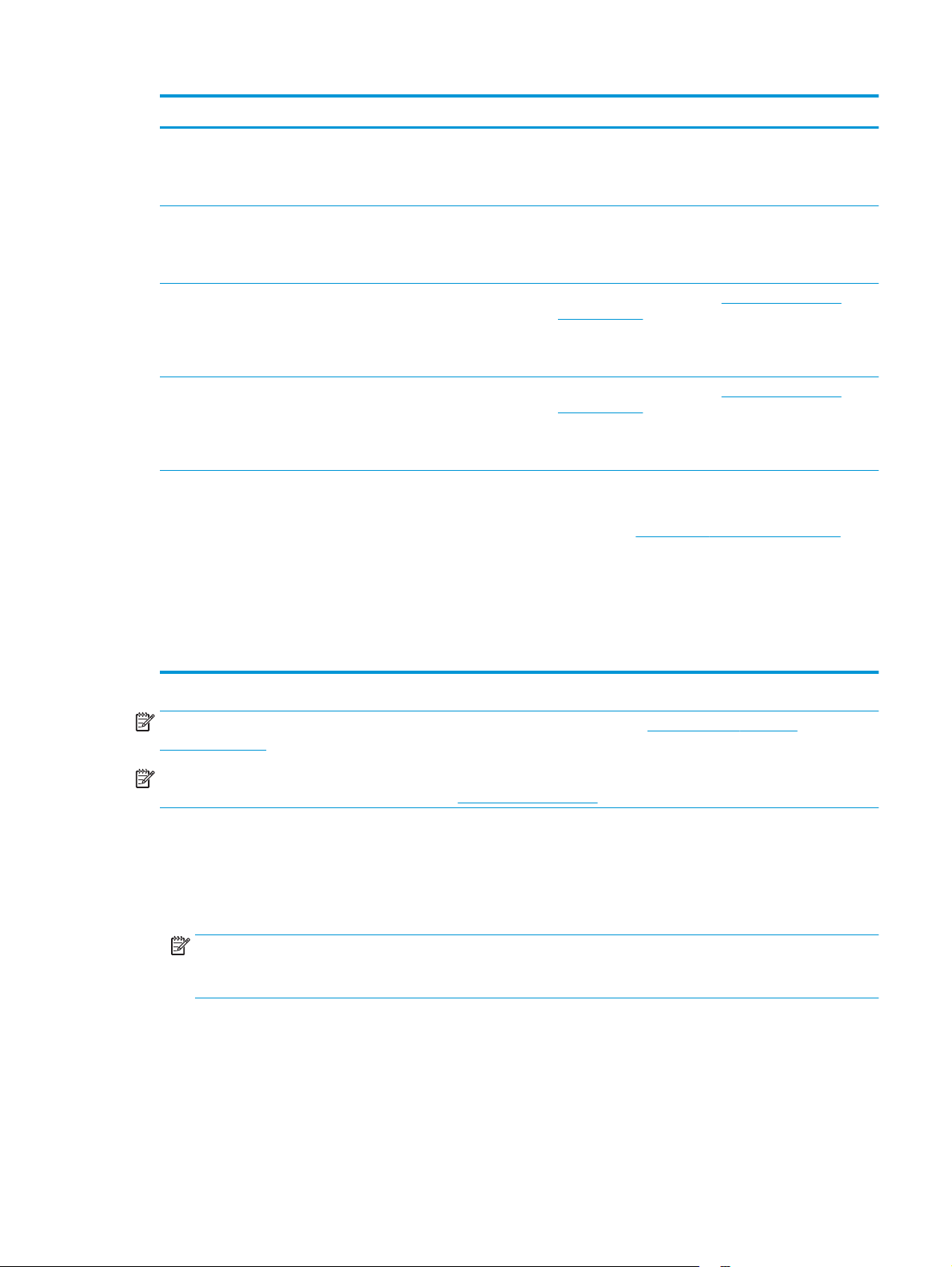
Sistem operasi Driver terinstal Catatan
Windows Server 2008 SP2, 64bit
Windows Server 2008 R2, SP 1,
64-bit
Windows Server 2012, 64-bit Penginstal perangkat lunak tidak
Windows Server 2012 R2, 64-bit Penginstal perangkat lunak tidak
OS X 10.7 Lion, OS X 10.8
Mountain Lion, dan OS X 10.9
Mavericks
Driver cetak HP PCL.6 spesifik
produk diinstal untuk sistem operasi
ini sebagai bagian dari penginstalan
perangkat lunak dasar.
Driver cetak HP PCL 6 spesifik
produk diinstal untuk sistem operasi
ini sebagai bagian dari penginstalan
perangkat lunak dasar.
mendukung Windows Server 2012,
namun driver cetak PCL 6 HP dan
PCL-6 HP versi 4 spesifik produk
mendukung.
mendukung Windows Server 2012,
namun driver cetak PCL 6 HP dan
PCL-6 HP versi 4 spesifik produk
mendukung.
Driver cetak OS X dan utilitas cetak
tersedia untuk diunduh dari hp.com
dan mungkin juga tersedia melalui
Pembaruan Perangkat Lunak Apple.
Perangkat lunak penginstal HP
untuk OS X tidak disertakan pada CD
dalam kemasan.
Unduh driver dari situs web HP
colorljM274MFP, dan gunakan alat Windows Add Printer
untuk menginstalnya.
Unduh driver dari situs web HP
colorljM274MFP, dan gunakan alat Windows Add Printer
untuk menginstalnya.
Untuk OS X, unduh penginstal lengkap dari Situs web
dukungan untuk produk ini.
1. Kunjungi
2. Pilih Support Options (Opsi Dukungan), dan pada
Download Options (Opsi Pengunduhan), pilih Drivers,
Software & Firmware (Driver, Perangkat Lunak &
Firmware).
www.hp.com/support/colorljM274MFP.
www.hp.com/support/
www.hp.com/support/
CATATAN: Untuk daftar sistem operasi terbaru yang didukung, kunjungi www.hp.com/support/
colorljM274MFP untuk bantuan HP selengkapnya tentang produk.
CATATAN: Untuk rincian tentang sistem operasi klien dan server serta dukungan driver HP UPD PCL6, UPD
PCL 5, dan UPD PS untuk produk ini, kunjungi
Solusi pencetakan mobile
Produk mendukung perangkat lunak berikut untuk pencetakan mobile:
●
Perangkat lunak HP ePrint
CATATAN: Perangkat Lunak HP ePrint mendukung sistem operasi berikut: Windows 7 SP 1 (32-bit dan
64-bit); Windows 8 (32-bit dan 64-bit); Windows 8.1 (32-bit dan 64-bit); dan OS X versi 10.6 Snow
Leopard, 10.7 Lion, 10.8 Mountain Lion, dan 10.9 Mavericks.
●
HP ePrint via email (Layanan Web HP harus diaktifkan dan produk didaftarkan dengan HP Connected)
●
Aplikasi HP ePrint (Tersedia untuk Android, iOS, dan Blackberry)
●
Aplikasi Enterprise ePrint (Didukung di semua produk dengan Perangkat Lunak Server Enterprise ePrint)
3. Klik versi sistem operasi, lalu klik tombol Download
(Unduh).
www.hp.com/go/upd dan klik tab Specifications (Spesifikasi).
●
Aplikasi HP All-in-One Remote untuk perangkat iOS dan Android
IDWW Spesifikasi produk 9
Page 20
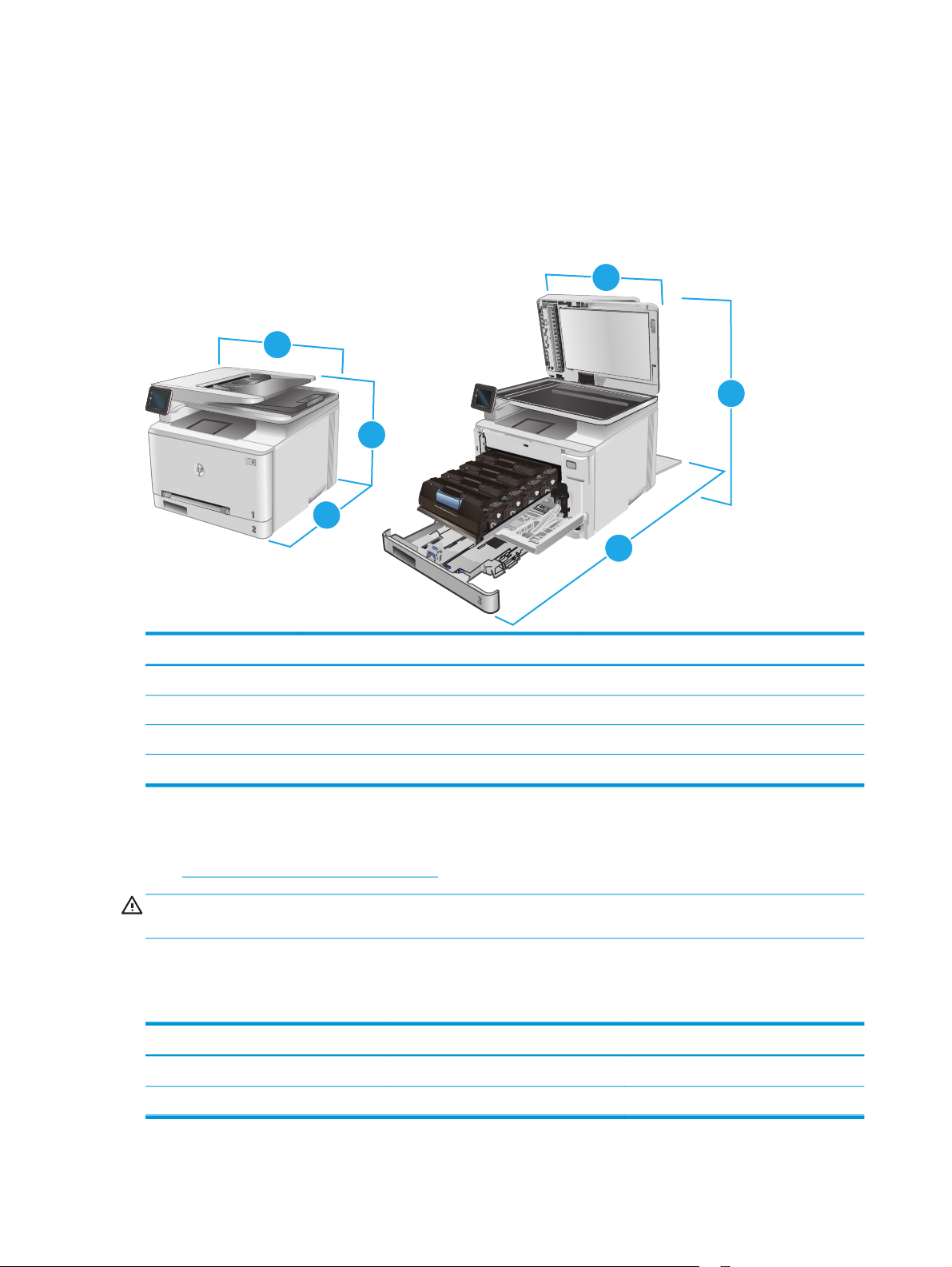
●
Google Cloud Print
●
AirPrint
●
Android Printing
Dimensi produk
Gambar 1-1 Dimensi M274n
3
3
1
1
2
2
Produk tertutup sepenuhnya Produk terbuka sepenuhnya
1. Tinggi 322,2 mm 578 mm
2. Dalam 384 mm 849 mm
3. Lebar 392 mm 392 mm
Berat (dengan kartrid) 17,4 kg
Konsumsi daya, spesifikasi kelistrikan, dan emisi akustik
Lihat www.hp.com/support/colorljM274MFP untuk informasi yang sekarang.
PERHATIAN: Ketentuan daya berdasarkan pada negara/kawasan yang menjual produk ini. Jangan
mengubah tegangan pengoperasian. Ini akan merusak produk dan membatalkan garansinya.
Rentang lingkungan operasi
Tabel 1-1 Spesifikasi lingkungan pengoperasian
Lingkungan Dianjurkan Diperbolehkan
Suhu 17° hingga 27°C 15 °C s/d 30 °C
Kelembapan relatif Kelembapan relatif (RH) 30% hingga 70% 10% s/d 80% RH
10 Bab 1 Ikhtisar Produk IDWW
Page 21
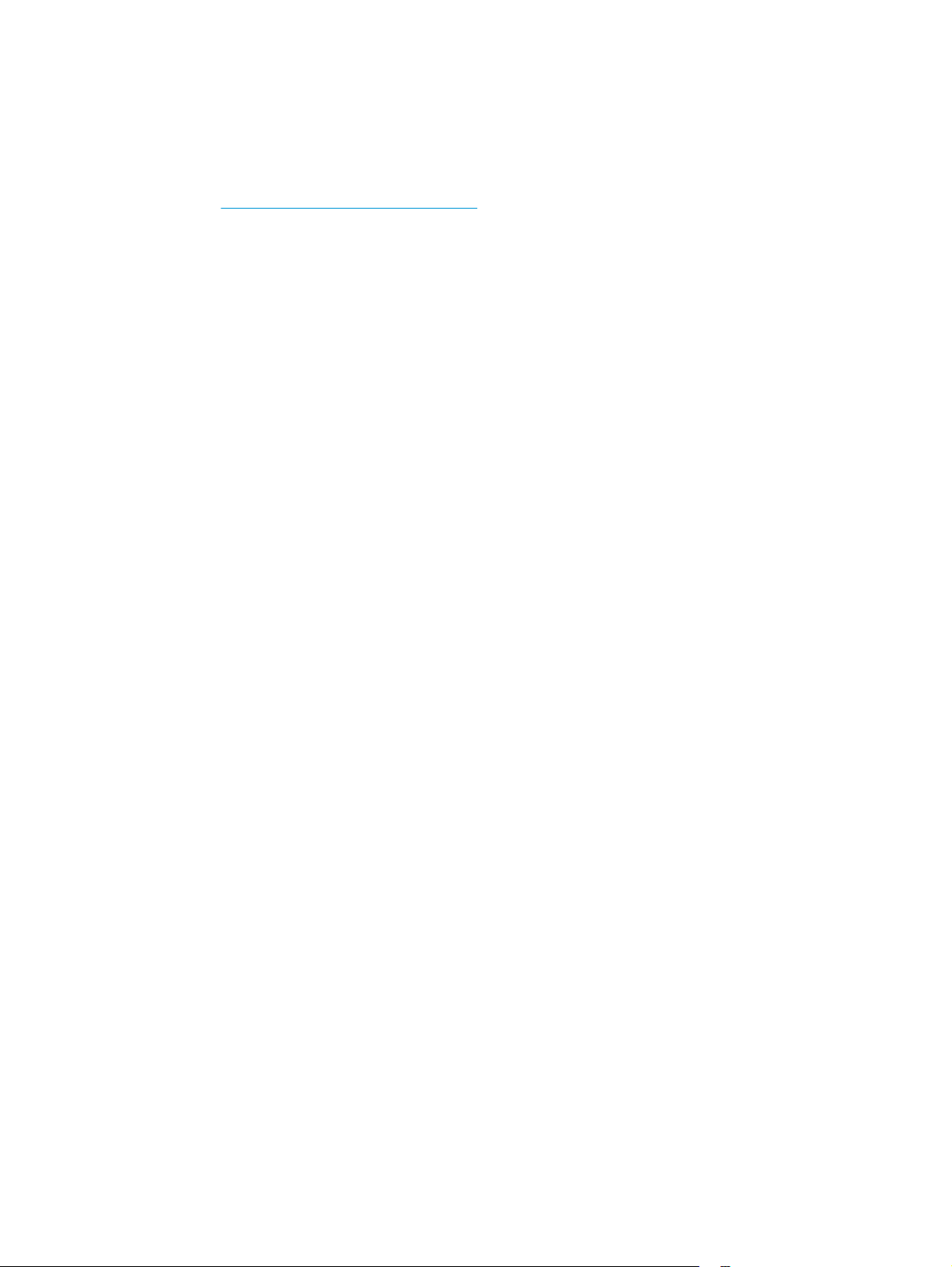
Pengaturan perangkat keras dan penginstalan perangkat lunak
Untuk instruksi pengaturan dasar, lihat Panduan Penginstalan Perangkat Keras yang disertakan bersama
produk. Untuk instruksi tambahan, kunjungi dukungan HP di Web.
Kunjungi
dukungan berikut:
●
●
●
●
●
●
www.hp.com/support/colorljM274MFP untuk bantuan menyeluruh HP untuk produk. Temukan
Menginstal dan mengonfigurasi
Mempelajari dan menggunakan
Mengatasi masalah
Mengunduh pembaruan perangkat lunak
Mengikuti forum dukungan.
Menemukan informasi garansi dan peraturan
IDWW Pengaturan perangkat keras dan penginstalan perangkat lunak 11
Page 22
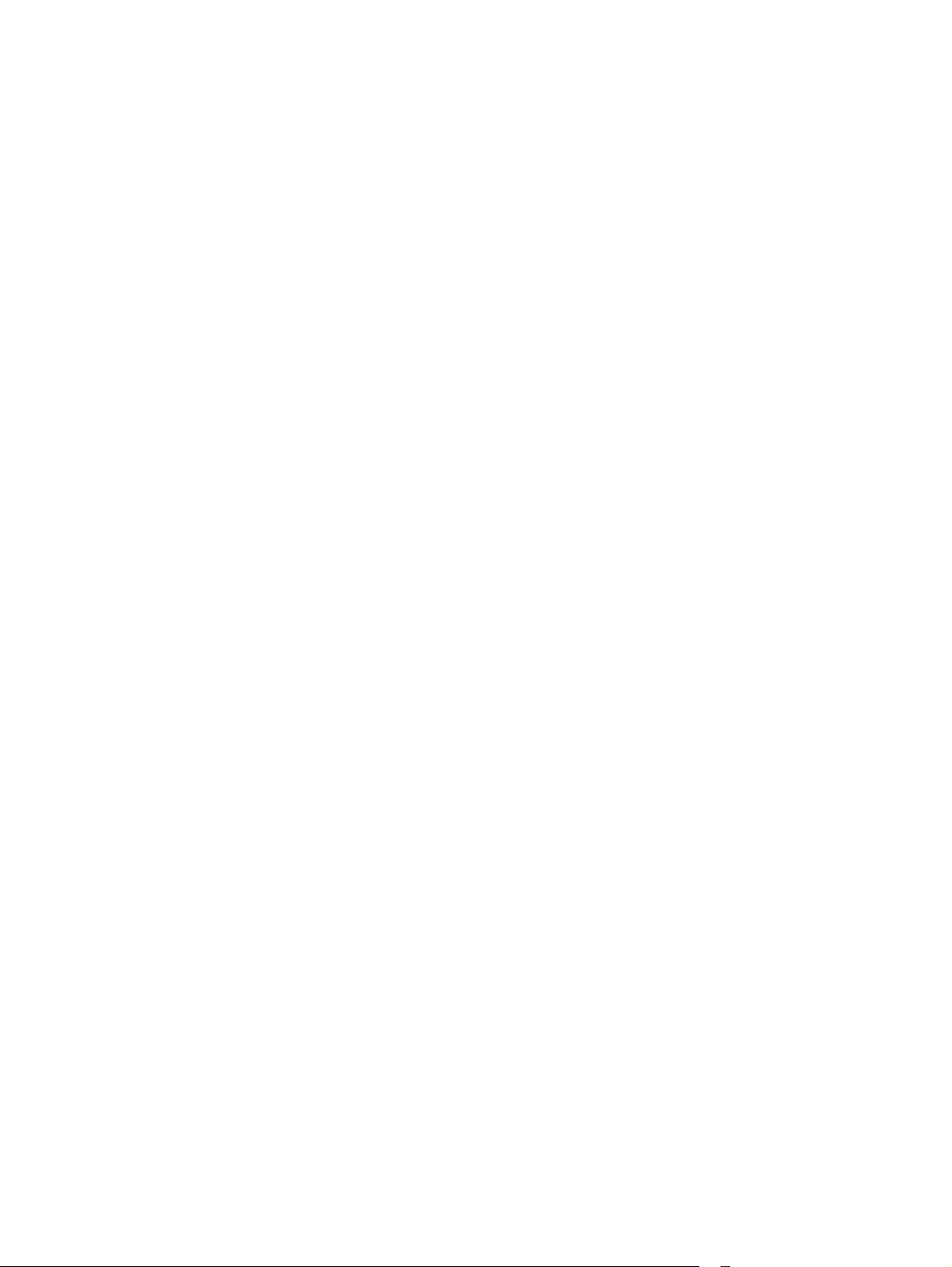
12 Bab 1 Ikhtisar Produk IDWW
Page 23
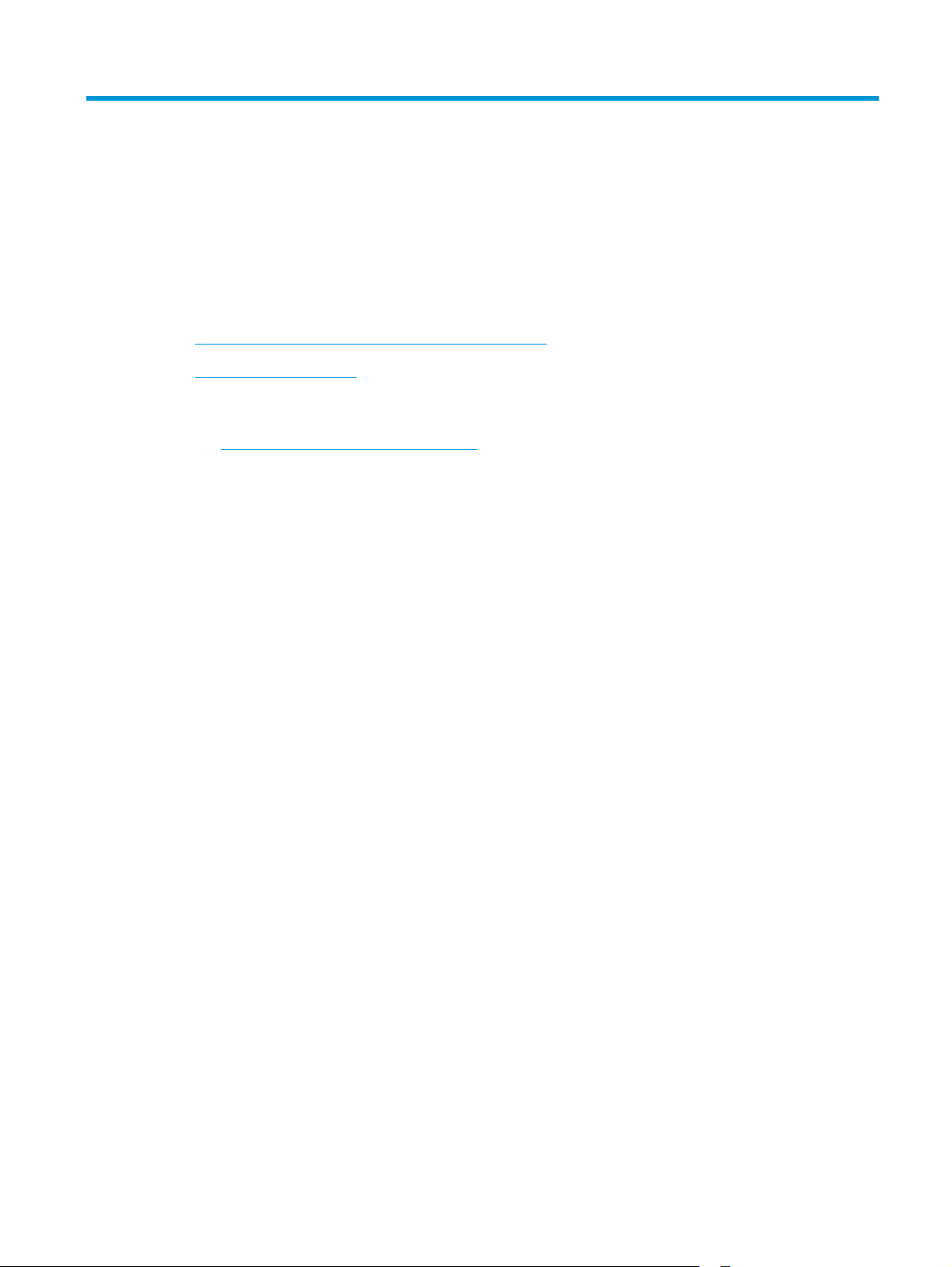
2Baki kertas
●
Memuat kertas ke dalam slot lembar-tunggal (Baki 1)
●
Memuat kertas ke Baki 2
Untuk informasi lebih lanjut:
Kunjungi
Bantuan menyeluruh HP untuk produk mencakup informasi berikut:
●
●
●
●
●
●
www.hp.com/support/colorljM274MFP.
Menginstal dan mengonfigurasi
Mempelajari dan menggunakan
Mengatasi masalah
Mengunduh pembaruan perangkat lunak
Mengikuti forum dukungan.
Menemukan informasi garansi dan peraturan
IDWW 13
Page 24
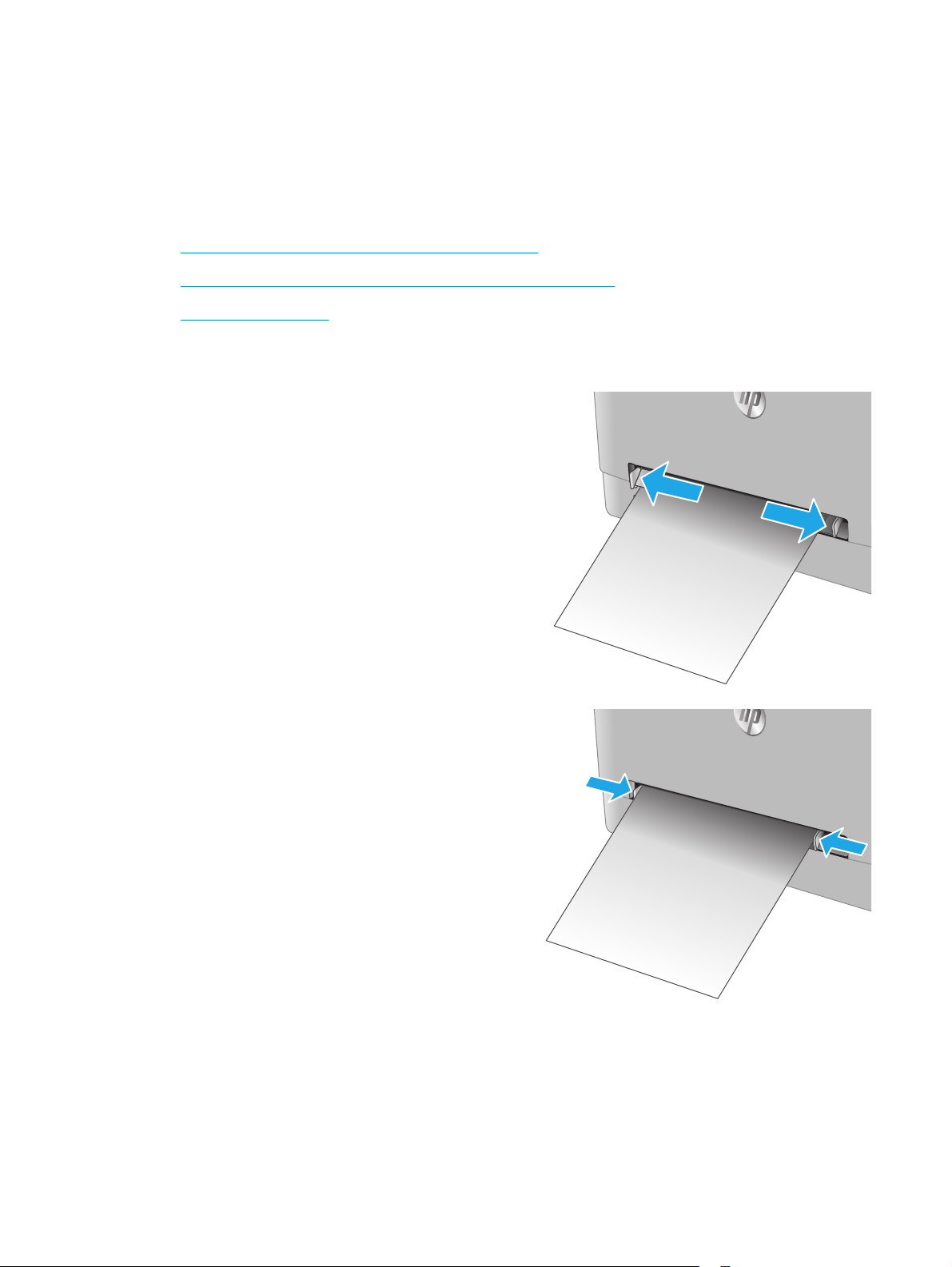
Memuat kertas ke dalam slot lembar-tunggal (Baki 1)
Pendahuluan
Gunakan slot pemasok prioritas lembar-tunggal untuk mencetak dokumen satu halaman, dokumen yang
memerlukan beberapa jenis kertas, atau amplop.
●
Memuat kertas ke dalam slot prioritas lembar-tunggal
●
Memuat amplop di slot pemasok prioritas lembar-tunggal (Baki 1)
●
Orientasi kertas Baki 1
Memuat kertas ke dalam slot prioritas lembar-tunggal
1. Gerakkan pemandu lebar kertas ke arah luar slot
pemasok prioritas lembar-tunggal.
2. Letakkan tepi atas lembar pada bukaan, lalu
sesuaikan pemandu samping hingga sedikit
menyentuh kertas, tapi jangan sampai
membengkokkannya.
14 Bab 2 Baki kertas IDWW
Page 25
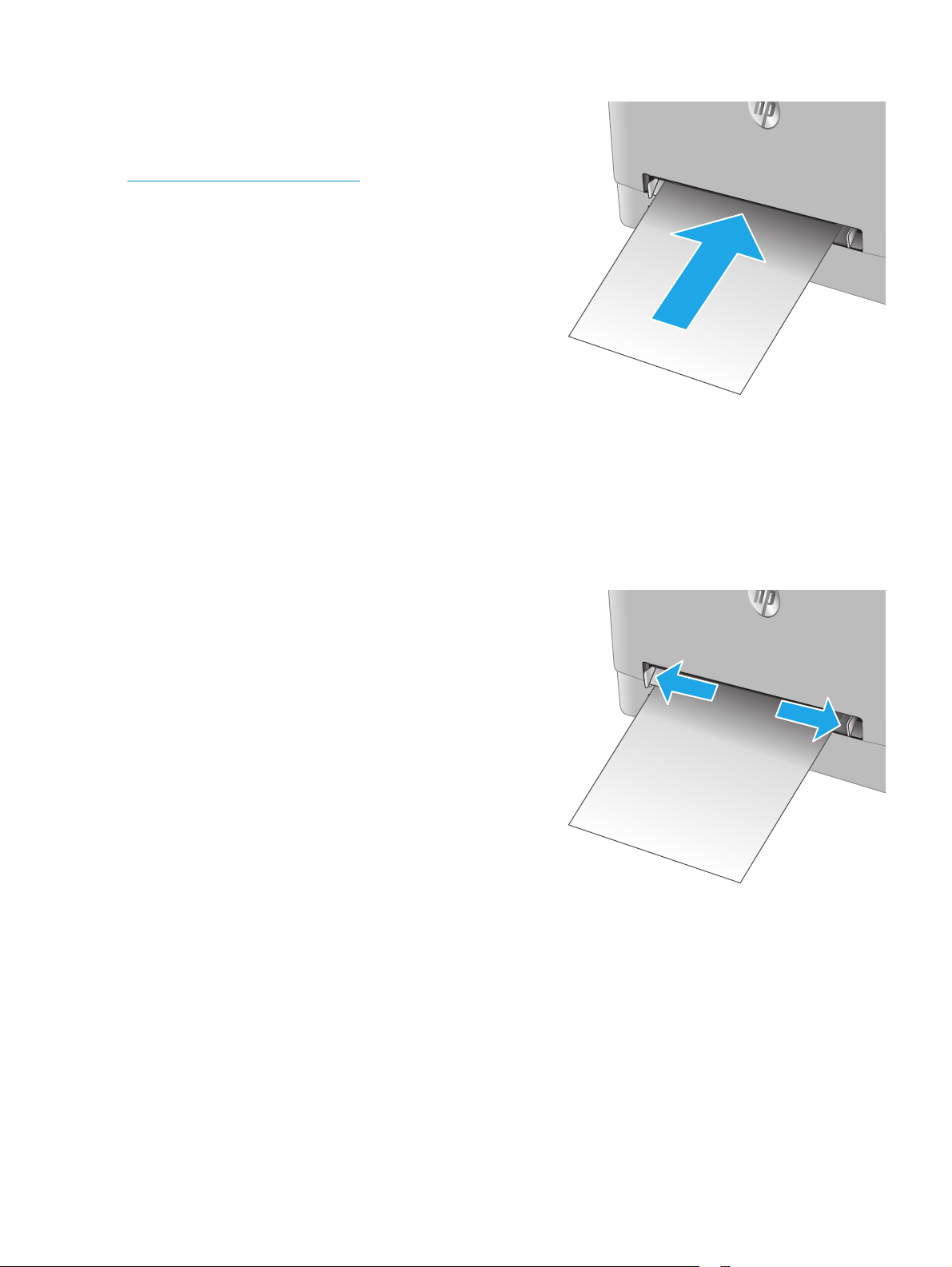
3. Masukkan lembar tunggal ke dalam slot dan
tahan. Produk akan menarik sebagian lembaran
ke dalam jalur kertas. Untuk informasi mengenai
cara mengarahkan orientasi kertas, lihat
Orientasi kertas Baki 1 pada hal. 16.
CATATAN: Tergantung pada ukuran kertas,
Anda mungkin perlu menopang lembaran kertas
dengan dua tangan hingga kertas masuk ke
dalam produk.
4. Di komputer, mulai proses pencetakan dari
aplikasi perangkat lunak. Pastikan driver diatur
ke ukuran dan jenis kertas yang benar untuk
kertas yang dicetak dari slot pemasok prioritas
lembar-tunggal.
Memuat amplop di slot pemasok prioritas lembar-tunggal (Baki 1)
1. Gerakkan pemandu lebar kertas ke arah luar slot
pemasok prioritas lembar-tunggal.
IDWW Memuat kertas ke dalam slot lembar-tunggal (Baki 1) 15
Page 26
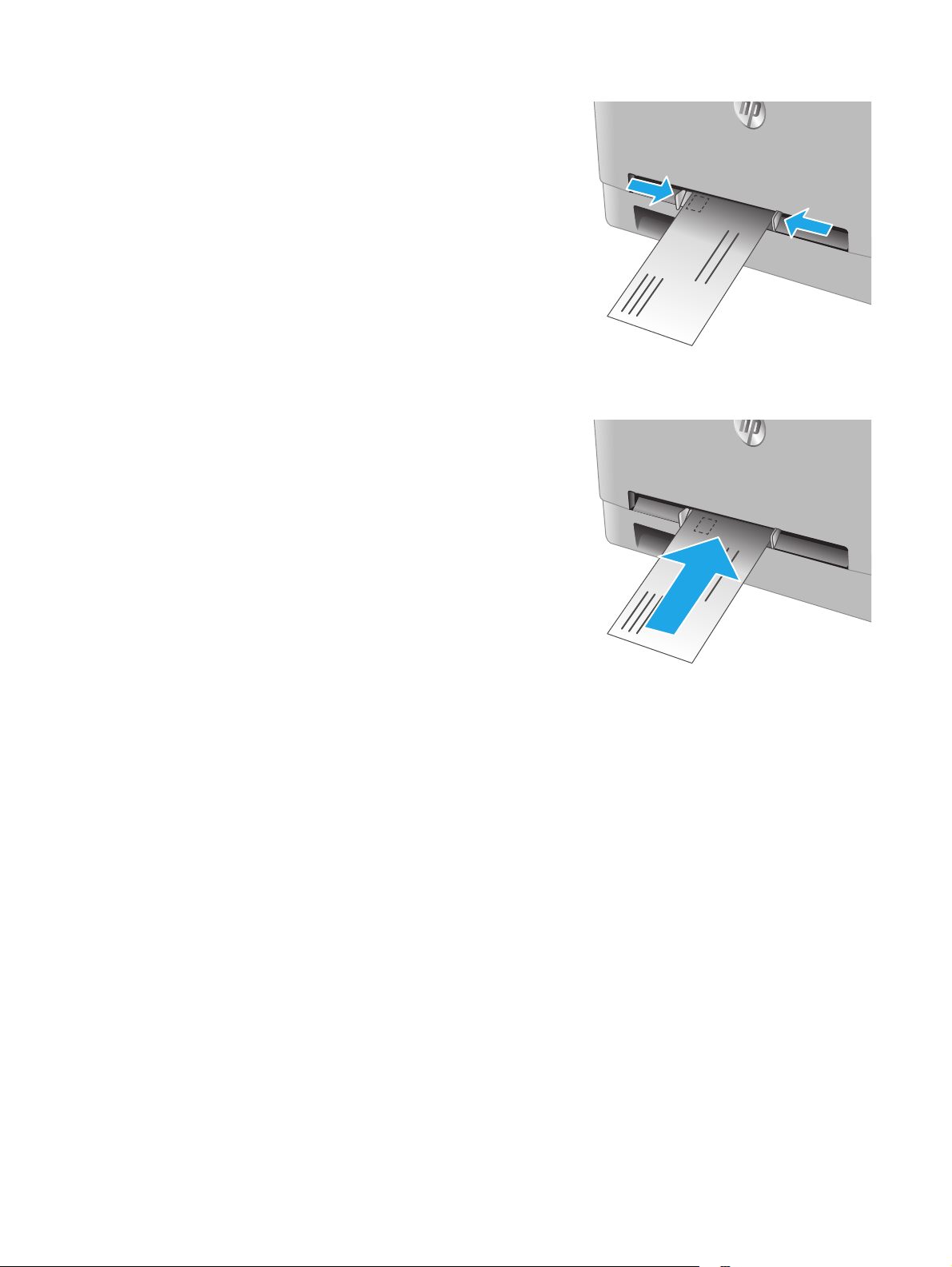
2. Letakkan tepi kanan amplop, menghadap atas, di
bukaan, lalu sesuaikan pemandu samping
sehingga sedikit menyentuh amplop, tapi jangan
sampai membengkokkannya.
3. Masukkan amplop ke dalam slot lalu tahan.
Produk akan menarik sebagian amplop ke dalam
jalur kertas.
CATATAN: Tergantung pada ukuran amplop,
Anda mungkin perlu menopangnya dengan dua
tangan hingga amplop masuk ke dalam produk.
4. Di komputer, mulai proses pencetakan dari
aplikasi perangkat lunak. Pastikan driver diatur
ke ukuran dan jenis kertas yang benar untuk
amplop yang dicetak dari slot pemasok prioritas
lembar-tunggal.
Orientasi kertas Baki 1
Saat menggunakan kertas yang memerlukan orientasi spesifik, muat kertas sesuai dengan informasi dalam
tabel berikut.
16 Bab 2 Baki kertas IDWW
Page 27
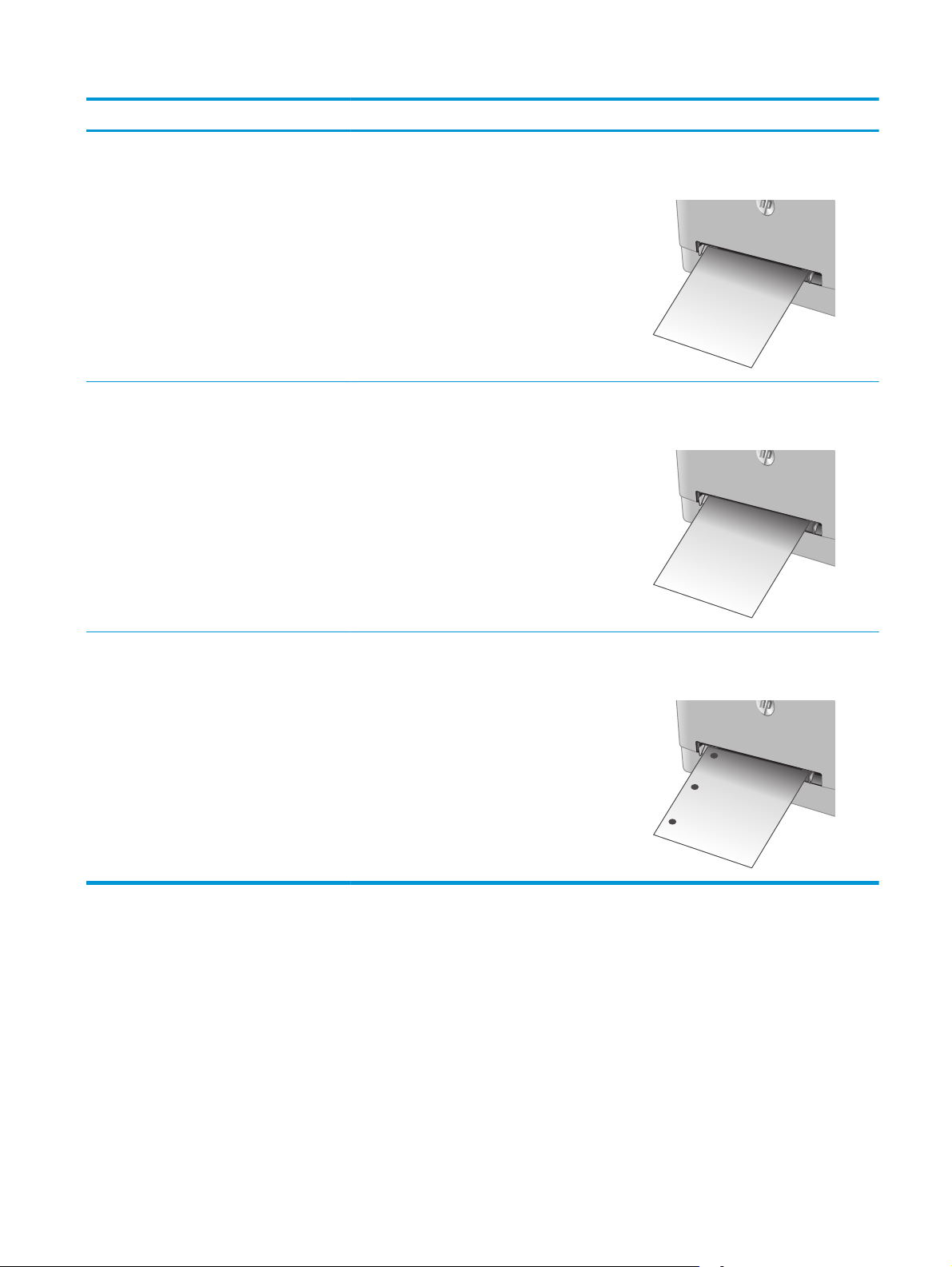
Jenis kertas Keluaran Cara memuat kertas
Kop surat atau pracetak Pencetakan satu sisi Menghadap ke atas
Tepi atas mengarah ke produk
123
Kop surat atau pracetak pencetakan 2-sisi Menghadap ke bawah
Tepi atas menjauh dari produk
123
Berlubang Pencetakan 1-sisi atau pencetakan 2-sisi Menghadap ke atas
Lubang menghadap bagian kiri produk
IDWW Memuat kertas ke dalam slot lembar-tunggal (Baki 1) 17
Page 28
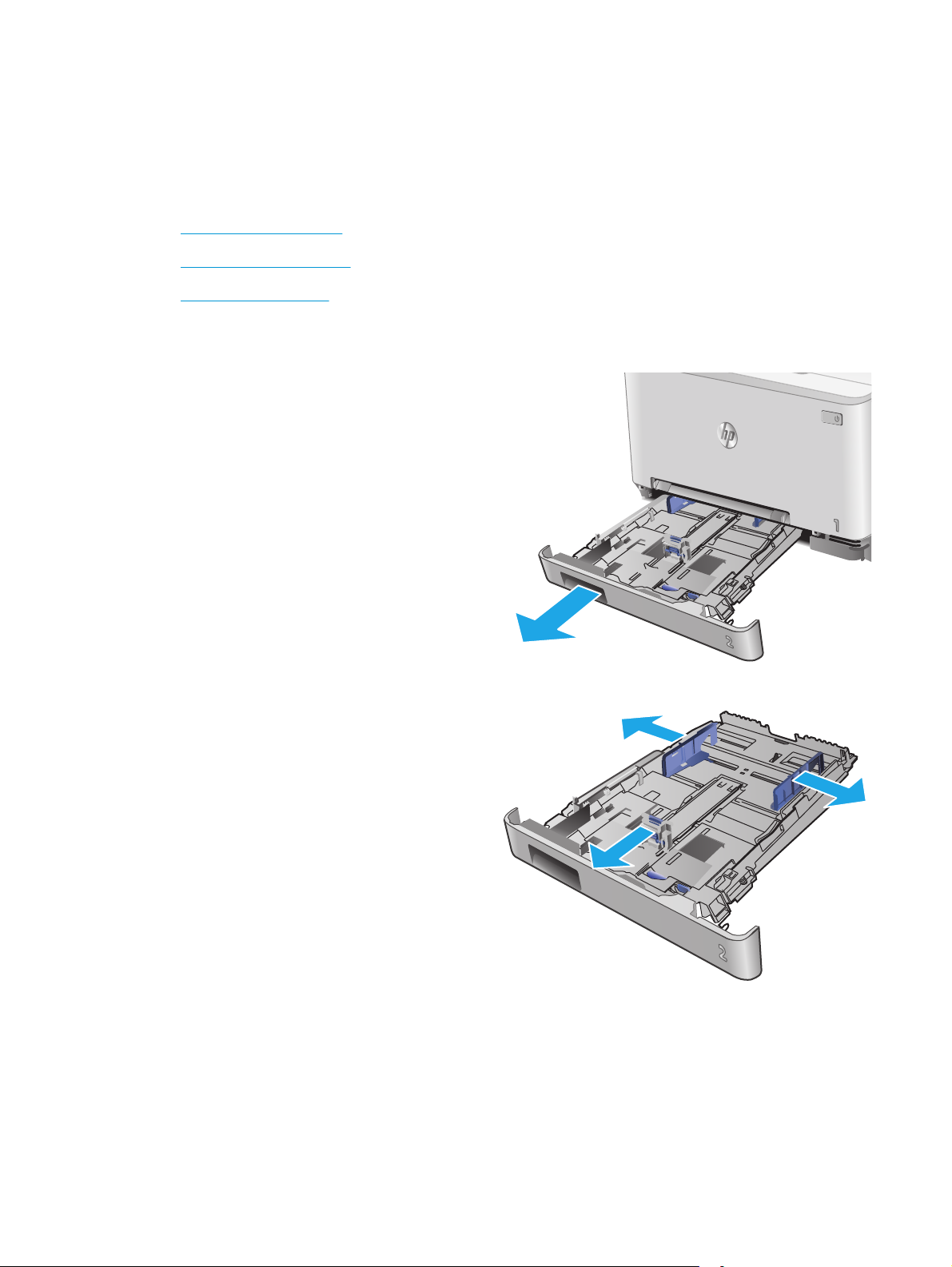
Memuat kertas ke Baki 2
Pendahuluan
Informasi berikut ini menjelaskan cara memuat kertas pada Baki 2.
●
Memuat kertas ke Baki 2
●
Memuat amplop ke Baki 2
●
Orientasi kertas Baki 2
Memuat kertas ke Baki 2
1. Buka baki.
2. Sesuaikan pemandu kertas dengan menggeser
pemandu ke ukuran kertas yang digunakan.
18 Bab 2 Baki kertas IDWW
Page 29
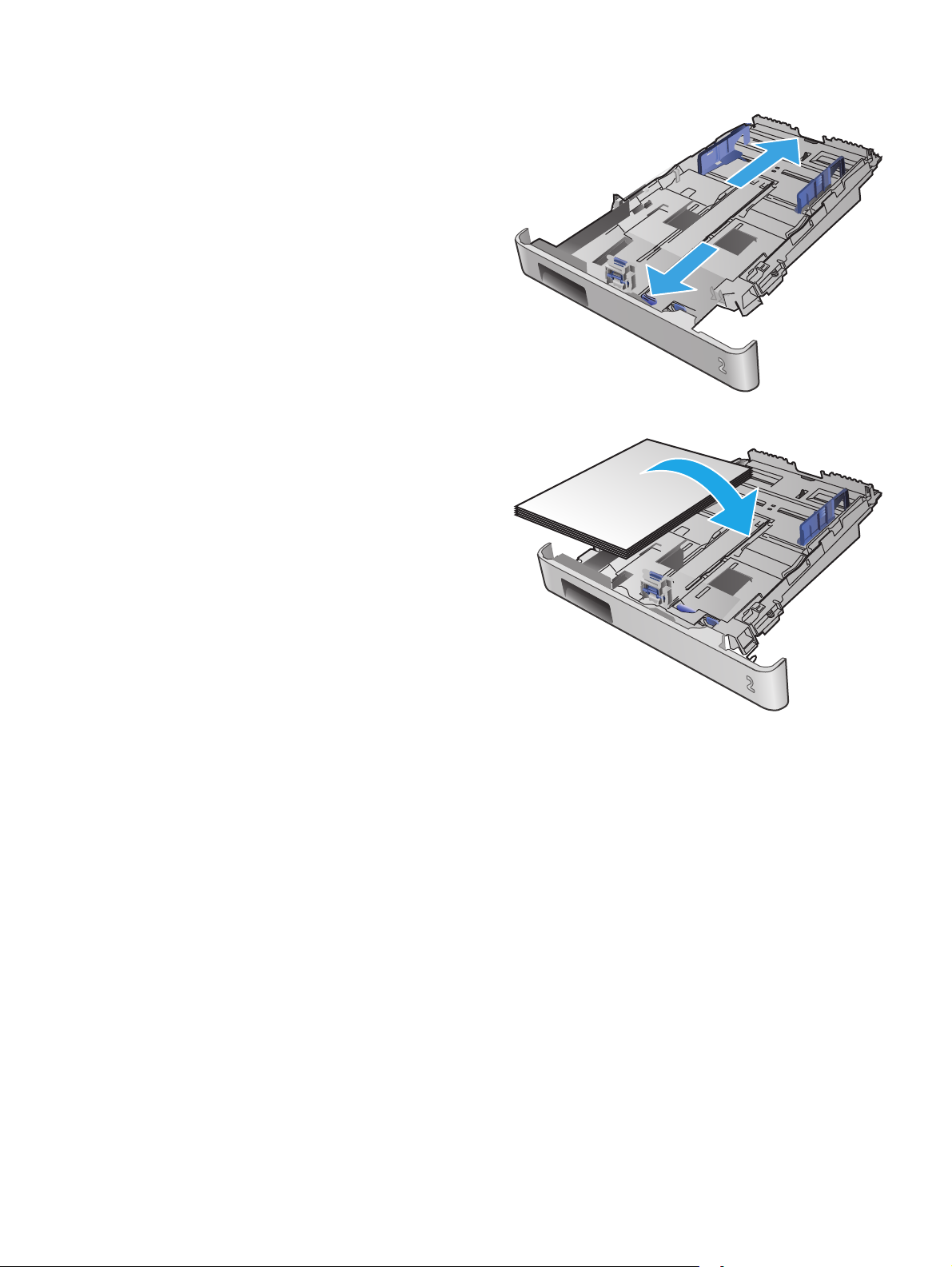
3. Untuk memuat kertas ukuran legal, perpanjang
baki dengan menekan kait biru dan menarik
bagian depan baki.
CATATAN: Bila kertas ukuran legal dimasukkan,
Baki 2 akan diperpanjang dari bagian depan
produk sekitar 51 mm .
4. Masukkan kertas ke dalam baki.
IDWW Memuat kertas ke Baki 2 19
Page 30
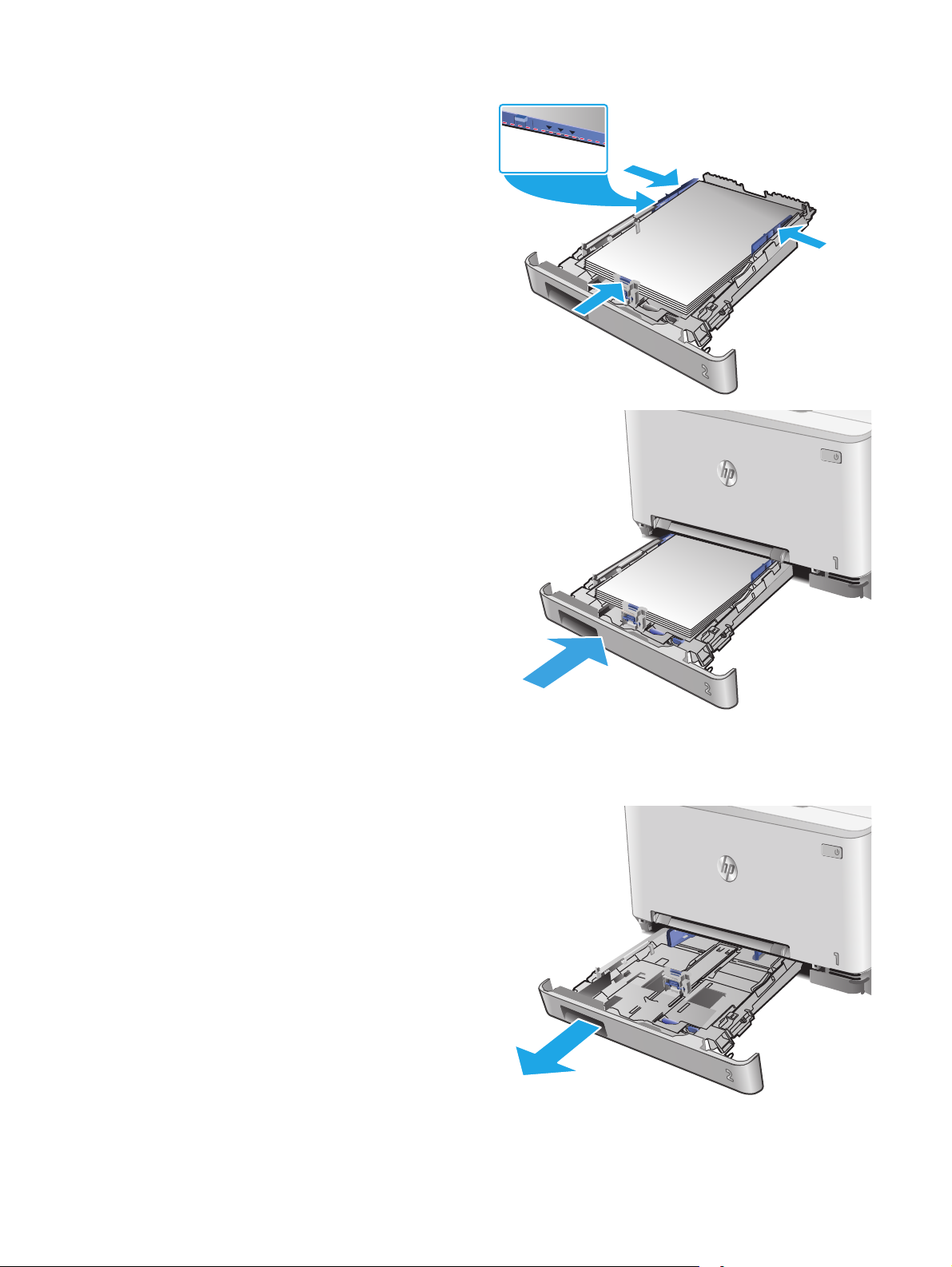
5. Pastikan bahwa tumpukan kertas rata di
keempat sudutnya. Geser pemandu panjang dan
lebar kertas hingga menyentuh tumpukan kertas.
CATATAN: Untuk mencegah kemacetan, jangan
isi baki secara berlebihan. Pastikan bagian atas
tumpukan tidak melebihi indikator baki penuh.
6. Setelah memastikan bahwa tumpukan kertas di
bawah indikator penuh baki, tutup baki.
Memuat amplop ke Baki 2
1. Buka baki.
20 Bab 2 Baki kertas IDWW
Page 31

2. Sesuaikan pemandu kertas dengan menggeser
pemandu ke ukuran amplop yang digunakan.
3. Masukkan amplop ke dalam baki.
IDWW Memuat kertas ke Baki 2 21
Page 32

4. Pastikan bahwa tumpukan amplop rata di
keempat sudutnya. Geser pemandu panjang dan
lebar hingga menyentuh tumpukan.
CATATAN: Untuk mencegah kemacetan, jangan
isi baki secara berlebihan. Pastikan bagian atas
tumpukan tidak melebihi indikator baki penuh.
PERHATIAN: Memuat lebih dari lima amplop di
Baki 2 dapat mengakibatkan kemacetan.
5. Setelah memastikan bahwa tumpukan di bawah
indikator penuh baki, tutup baki.
Orientasi kertas Baki 2
Saat menggunakan kertas yang memerlukan orientasi spesifik, muat kertas sesuai dengan informasi dalam
tabel berikut.
Jenis kertas Keluaran Cara memuat kertas
Kop surat atau pracetak Pencetakan satu sisi Menghadap ke atas
Tepi atas mengarah ke produk
123
22 Bab 2 Baki kertas IDWW
Page 33

Jenis kertas Keluaran Cara memuat kertas
Kop surat atau pracetak pencetakan 2-sisi Menghadap ke bawah
Tepi atas menjauh dari produk
123
Berlubang Pencetakan 1-sisi atau pencetakan 2-sisi Menghadap ke atas
Lubang menghadap bagian kiri produk
IDWW Memuat kertas ke Baki 2 23
Page 34

24 Bab 2 Baki kertas IDWW
Page 35

3 Persediaan, aksesori, dan komponen
●
Memesan persediaan, aksesori, dan komponen
●
Mengganti kartrid toner
Untuk informasi lebih lanjut:
Kunjungi
Bantuan menyeluruh HP untuk produk mencakup informasi berikut:
●
●
●
●
●
●
www.hp.com/support/colorljM274MFP.
Menginstal dan mengonfigurasi
Mempelajari dan menggunakan
Mengatasi masalah
Mengunduh pembaruan perangkat lunak
Mengikuti forum dukungan.
Menemukan informasi garansi dan peraturan
IDWW 25
Page 36

Memesan persediaan, aksesori, dan komponen
Memesan
Memesan persediaan dan kertas www.hp.com/go/suresupply
Memesan komponen HP asli atau aksesori
Memesan melalui penyedia layanan atau dukungan Hubungi servis resmi HP atau penyedia layanan.
Pesan menggunakan HP Embedded Web Server (EWS) Untuk mengakses, dari browser Web yang didukung pada
www.hp.com/buy/parts
komputer, masukkan alamat IP produk atau nama host dalam
bidang alamat/URL. EWS berisi tautan ke situs Web
HP SureSupply yang menyediakan berbagai pilihan untuk
membeli persediaan HP Asli.
Persediaan dan aksesori
Jenis Keterangan Nomor kartrid Nomor komponen
Persediaan
Kartrid Toner LaserJet Asli Hitam
HP 201A
Kartrid Toner LaserJet Asli Hitam
Dengan Hasil Tinggi HP 201X
Kartrid Toner LaserJet Asli Cyan
HP 201A
Kartrid Toner LaserJet Asli Cyan
Dengan Hasil Tinggi HP 201X
Kartrid cetak hitam pengganti berkapasitas
standar
Kartrid cetak hitam pengganti berkapasitas
tinggi
Kartrid toner cyan pengganti berkapasitas
standar
Kartrid toner cyan pengganti berkapasitas
tinggi
201A CF400A
201X CF400X
201A CF401A
201X CF401X
Kartrid Toner LaserJet Asli Kuning
HP 201A
Kartrid Toner LaserJet Asli Kuning
Dengan Hasil Tinggi HP 201X
Kartrid Toner LaserJet Asli Magenta
HP 201A
Kartrid Toner LaserJet Asli Magenta
Dengan Hasil Tinggi HP 201X
Aksesori
Kabel printer USB 2.0 Kabel A-ke-B (standar 2-meter) C6518A
Kartrid toner kuning pengganti berkapasitas
standar
Kartrid toner kuning pengganti berkapasitas
tinggi
Kartrid toner magenta pengganti berkapasitas
standar
Kartrid toner magenta pengganti berkapasitas
tinggi
201A CF402A
201X CF402X
201A CF403A
201X CF403X
Komponen perbaikan yang dilakukan pelanggan
Perbaikan Mandiri Oleh Pelanggan (CSR) tersedia untuk berbagai produk HP LaserJet untuk mengurangi
waktu perbaikan. Informasi lebih lanjut tentang program CSR dan manfaatnya bisa dilihat di
go/csr-support dan www.hp.com/go/csr-faq.
Komponen pengganti HP asli dapat dipesan di
resmi HP atau penyedia dukungan. Saat memesan, diperlukan salah satu hal berikut ini: nomor komponen,
nomor seri (ada di bagian belakang printer), nomor produk, atau nama produk.
www.hp.com/buy/parts atau dengan menghubungi layanan
www.hp.com/
26 Bab 3 Persediaan, aksesori, dan komponen IDWW
Page 37

●
Komponen yang tercantum sebagai komponen penggantian sendiri yang Wajib dipasang oleh
pelanggan, kecuali jika Anda bersedia membayar staf layanan HP untuk melakukan perbaikan tersebut.
Untuk komponen tersebut, dukungan di tempat atau kembalikan-ke-depot tidak tersedia dalam
jaminan produk HP.
●
Komponen yang tercantum sebagai komponen penggantian sendiri yang Opsional dapat dipasang oleh
staf layanan HP sesuai permintaan Anda tanpa biaya tambahan selama masa jaminan produk.
Jenis Keterangan Pilihan penggantian
Baki slot pemasok prioritas lembar-tunggal Baki pengganti untuk slot pemasok prioritas
lembar-tunggal (Baki 1)
Baki masukan kertas 150-lembar Kaset pengganti untuk Baki 2 Wajib RM2-5886-000
sendiri
Wajib RM2-5865-000
Nomor komponen
IDWW Memesan persediaan, aksesori, dan komponen 27
Page 38

Mengganti kartrid toner
Pendahuluan
Produk ini akan memberitahukan bila tingkat kartrid toner rendah. Sisa masa pakai kartrid toner yang
sebenarnya dapat beragam. Sebaiknya sediakan kartrid pengganti untuk dipasang bila kualitas cetak
menjadi buruk.
Untuk membeli kartrid atau memeriksa kompatibilitas kartrid dengan produk, buka HP SureSupply di
www.hp.com/go/suresupply. Gulir ke bagian bawah halaman dan pastikan bahwa negara/kawasan sudah
benar.
Produk menggunakan empat warna dan kartrid cetak yang berbeda untuk masing-masing warna: kuning (Y),
magenta (M), cyan (C), dan hitam (K). Kartrid toner di dalam pintu depan.
Item Keterangan Nomor kartrid Nomor komponen
Kartrid Toner LaserJet Asli Hitam HP 201A Kartrid cetak hitam pengganti
Kartrid Toner LaserJet Asli Hitam Dengan
Hasil Tinggi HP 201X
Kartrid Toner LaserJet Asli Cyan HP 201A Kartrid toner cyan pengganti berkapasitas
Kartrid Toner LaserJet Asli Cyan Dengan
Hasil Tinggi HP 201X
Kartrid Toner LaserJet Asli Kuning HP 201A Kartrid toner kuning pengganti
Kartrid Toner LaserJet Asli Kuning Dengan
Hasil Tinggi HP 201X
Kartrid Toner LaserJet Asli Magenta HP
201A
Kartrid Toner LaserJet Asli Magenta
Dengan Hasil Tinggi HP 201X
berkapasitas standar
Kartrid cetak hitam pengganti
berkapasitas tinggi
standar
Kartrid toner cyan pengganti berkapasitas
tinggi
berkapasitas standar
Kartrid toner kuning pengganti
berkapasitas tinggi
Kartrid toner magenta pengganti
berkapasitas standar
Kartrid toner magenta pengganti
berkapasitas tinggi
201A CF400A
201X CF400X
201A CF401A
201X CF401X
201A CF402A
201X CF402X
201A CF403A
201X CF403X
Jangan keluarkan kartrid toner dari kemasannya hingga Anda siap memasangnya.
PERHATIAN: Agar kartrid toner tidak rusak, jangan biarkan kartrid terkena cahaya selama lebih dari
beberapa menit. Jika kartrid toner harus dikeluarkan dari produk untuk waktu yang lama, letakkan kartrid di
dalam kemasan plastik asli, atau tutup kartrid dengan barang buram yang ringan.
Ilustrasi berikut menunjukkan komponen kartrid toner.
28 Bab 3 Persediaan, aksesori, dan komponen IDWW
Page 39
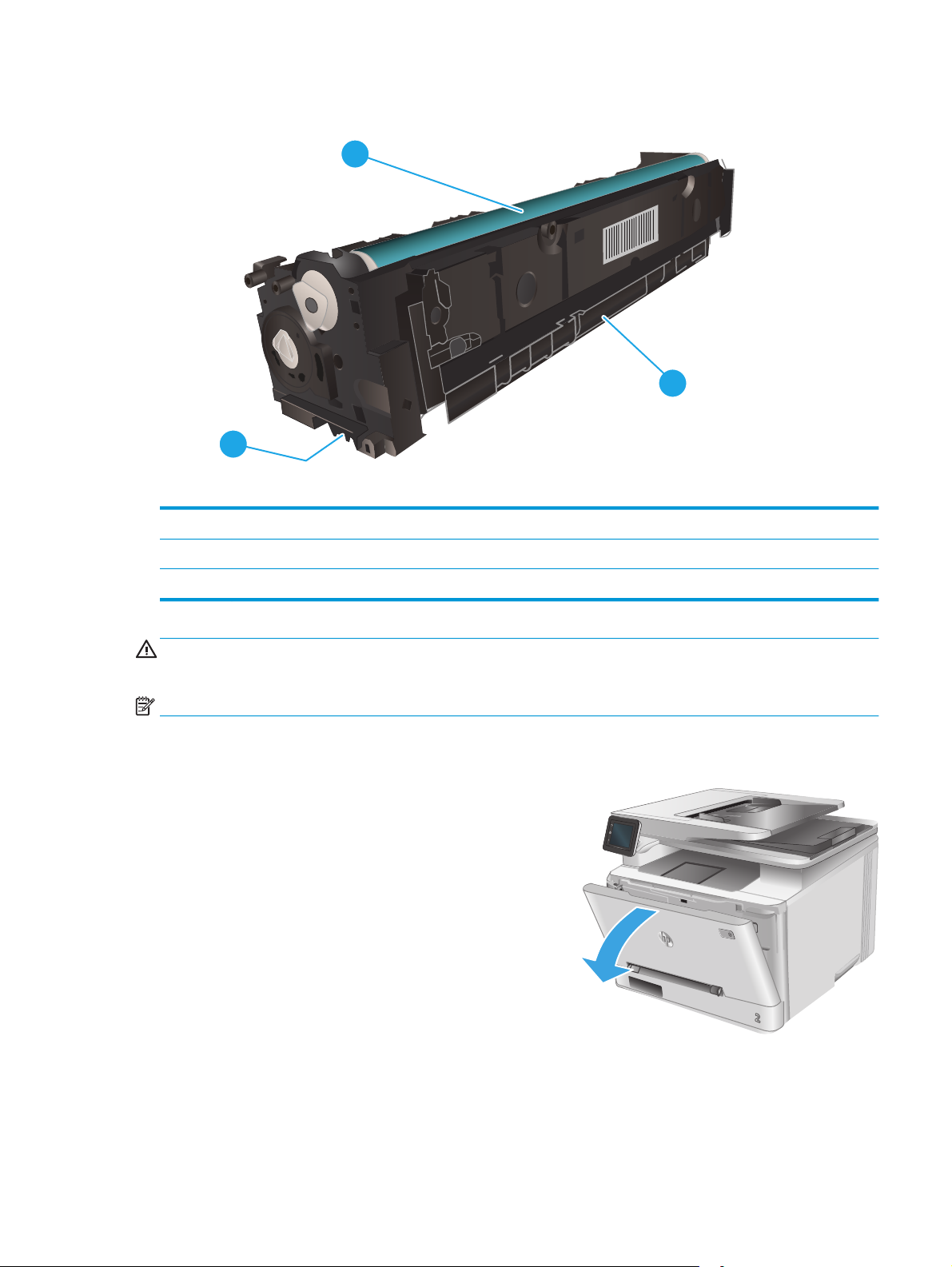
3
1 Gagang
2 Drum olahgambar
3 Chip memori
2
1
PERHATIAN: Jika pakaian Anda terkena toner, bersihkan dengan lap kering dan cuci dengan air dingin. Air
panas akan melekatkan toner pada serat kain.
CATATAN: Informasi tentang daur ulang kartrid toner bekas terdapat pada kotak kartrid toner.
Mengeluarkan dan mengganti kartrid toner
1. Buka pintu depan.
IDWW Mengganti kartrid toner 29
Page 40

2. Pegang gagang biru di laci kartrid toner, lalu tarik
laci keluar.
3. Pegang kartrid toner pada gagangnya, lalu tarik
lurus kartrid toner untuk mengeluarkannya.
4. Keluarkan kemasan kartrid toner baru dari
kotaknya, lalu tarik tab pelepas di kemasan.
30 Bab 3 Persediaan, aksesori, dan komponen IDWW
Page 41

5. Lepaskan kartrid toner dari bungkus kemasan
yang terbuka.
6. Goyang perlahan kartrid toner dari depan ke
belakang untuk meratakan toner di dalam
kartrid.
7. Jangan sentuh drum olahgambar di bagian
bawah kartrid toner. Sidik jari pada drum
olahgambar dapat menyebabkan masalah
kualitas cetakan.
IDWW Mengganti kartrid toner 31
Page 42

8. Masukkan kartrid toner baru ke dalam laci.
Pastikan bahwa chip warna di kartrid sesuai
dengan chip warna di laci.
9. Tutup laci kartrid toner.
10. Tutup pintu depan.
32 Bab 3 Persediaan, aksesori, dan komponen IDWW
Page 43

11. Letakkan kartrid toner bekas ke dalam kotak
kemasan kartrid yang baru.
http://www.hp.com/recycle
12. Gunakan label alamat Anda sendiri untuk
mengembalikan kartrid bekas ke HP untuk didaur
ulang (jika tersedia).
IDWW Mengganti kartrid toner 33
Page 44

34 Bab 3 Persediaan, aksesori, dan komponen IDWW
Page 45

4Cetak
●
Tugas cetak (Windows)
●
Tugas pencetakan (OS X)
●
Pencetakan Mobile
●
Menggunakan pencetakan USB walk-up
Untuk informasi lebih lanjut:
Kunjungi
Bantuan menyeluruh HP untuk produk mencakup informasi berikut:
●
●
●
●
●
●
www.hp.com/support/colorljM274MFP.
Menginstal dan mengonfigurasi
Mempelajari dan menggunakan
Mengatasi masalah
Mengunduh pembaruan perangkat lunak
Mengikuti forum dukungan.
Menemukan informasi garansi dan peraturan
IDWW 35
Page 46

Tugas cetak (Windows)
Cara mencetak (Windows)
Prosedur berikut menjelaskan tentang proses pencetakan dasar untuk Windows.
1. Dari program perangkat lunak, tentukan pilihan Cetak.
2. Pilih produk dari daftar printer. Untuk mengubah pengaturan, klik atau ketuk tombol Properties
(Properti) atau Preferences (Preferensi) untuk membuka driver cetak.
CATATAN: Nama tombol berbeda untuk program perangkat lunak yang berbeda.
CATATAN: Untuk mengakses fitur ini dari layar Mulai Windows 8 atau 8.1, pilih Devices (Perangkat),
pilih Print (Cetak), lalu pilih printer.
3. Klik atau ketuk tab di driver cetak untuk mengonfigurasi opsi yang tersedia. Contohnya, atur orientasi
kertas di tab Finishing (Penyelesaian), dan atur sumber kertas, jenis kertas, dan pengaturan kualitas di
tab Paper/Quality (Kertas/Kualitas).
4. Klik atau sentuh tombol OK untuk kembali ke kotak dialog Print (Cetak). Pilih jumlah salinan yang akan
dicetak dari layar ini.
5. Klik atau sentuh tombol OK untuk mencetak pekerjaan.
36 Bab 4 Cetak IDWW
Page 47
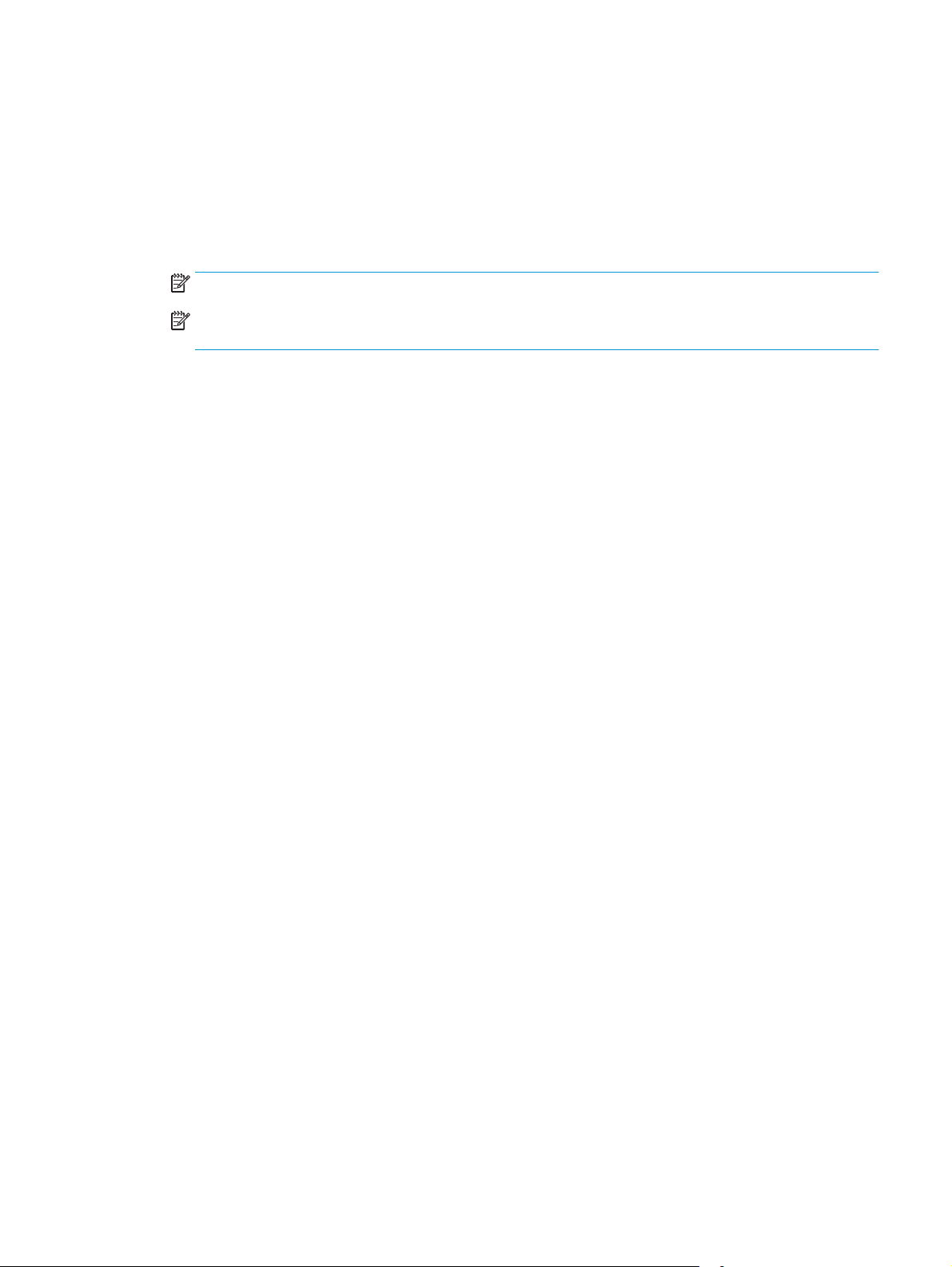
Mencetak pada kedua sisi secara manual (Windows)
Gunakan prosedur ini untuk produk yang tidak memiliki duplekser otomatis diinstal atau untuk mencetak
pada kertas yang tidak mendukung duplekser.
1. Dari program perangkat lunak, tentukan pilihan Cetak.
2. Pilih produk dari daftar printer, kemudian klik atau sentuh tombol Properti atau Preferensi untuk
membuka driver cetak.
CATATAN: Nama tombol berbeda untuk program perangkat lunak yang berbeda.
CATATAN: Untuk mengakses fitur ini dari layar Mulai Windows 8 atau 8.1, pilih Devices (Perangkat),
pilih Print (Cetak), lalu pilih printer.
3. Klik atau sentuh tab Finishing (Penyelesaian).
4. Pilih kotak centang Print On Both Sides (Manually) [Cetak Pada Dua Sisi (Secara Manual)]. Klik tombol
OK untuk mencetak sisi pertama pekerjaan.
5. Ambil tumpukan yang telah dicetak dari nampan keluaran, lalu letakkan di Baki 1.
6. Saat diminta, tekan tombol panel kontrol yang sesuai untuk melanjutkan.
IDWW Tugas cetak (Windows) 37
Page 48

Mencetak beberapa halaman per lembar (Windows)
1. Dari program perangkat lunak, tentukan pilihan Cetak.
2. Pilih produk dari daftar printer, kemudian klik atau sentuh tombol Properti atau Preferensi untuk
membuka driver cetak.
CATATAN: Nama tombol berbeda untuk program perangkat lunak yang berbeda.
CATATAN: Untuk mengakses fitur ini dari layar Mulai Windows 8 atau 8.1, pilih Devices (Perangkat),
pilih Print (Cetak), lalu pilih printer.
3. Klik atau sentuh tab Finishing (Penyelesaian).
4. Pilih jumlah halaman per lembar dari daftar buka bawah Page per sheet (Halaman per lembar).
5. Pilih opsi Print page borders [Cetak border halaman], Page order [Urutan halaman], dan Orientation
[Orientasi]. Klik tombol OK untuk menutup kotak dialog Properti Dokumen.
6. Dalam kotak dialog Cetak, klik tombol OK untuk mencetak pekerjaan.
Memilih jenis kertas (Windows)
1. Dari program perangkat lunak, tentukan pilihan Cetak.
2. Pilih produk dari daftar printer, kemudian klik atau sentuh tombol Properti atau Preferensi untuk
membuka driver cetak.
CATATAN: Nama tombol berbeda untuk program perangkat lunak yang berbeda.
CATATAN: Untuk mengakses fitur ini dari layar Mulai Windows 8 atau 8.1, pilih Devices (Perangkat),
pilih Print (Cetak) lalu pilih printer.
3. Klik atau sentuh tab Paper/Quality [Kertas/Kualitas].
4. Dari menu menurun Paper type (Jenis kertas), pilih jenis kertas yang paling mendekati kertas yang
digunakan, lalu klik tombol OK.
5. Klik tombol OK untuk menutup kotak dialog Properti Dokumen. Dalam kotak dialog Cetak, klik tombol
OK untuk mencetak pekerjaan.
38 Bab 4 Cetak IDWW
Page 49

Tugas pencetakan (OS X)
Cara mencetak (Mac OS X)
Prosedur berikut menjelaskan tentang proses pencetakan dasar untuk OS X.
1. Klik menu File, kemudian klik opsi Print [Cetak].
2. Pilih produk.
3. Klik Show Details (Tampilkan Detail), lalu pilih menu lainnya untuk menyesuaikan pengaturan cetak.
4. Klik tombol Cetak.
Mencetak pada kedua sisi secara manual (OS X)
CATATAN: Fitur ini tersedia jika Anda menginstal driver cetak HP. Ini mungkin tidak akan tersedia jika Anda
menggunakan AirPrint.
1. Klik menu File, kemudian klik opsi Print [Cetak].
2. Pilih produk.
3. Klik Show Details (Tampilkan Detail), lalu klik menu Manual Duplex (Dupleks Manual).
4. Klik kotak Manual Duplex (Dupleks Manual), lalu pilih salah satu opsi penjilidan.
5. Klik tombol Print (Cetak).
6. Pindah ke produk, dan keluarkan semua kertas kosong yang ada dalam Baki 1.
7. Ambil tumpukan yang telah dicetak dari nampan keluaran, lalu letakkan dalam baki masukan dengan
sisi yang dicetak menghadap ke bawah.
8. Saat diminta, tekan tombol panel kontrol yang sesuai untuk melanjutkan.
Mencetak beberapa halaman per lembar (OS X)
1. Klik menu File, kemudian klik opsi Print [Cetak].
2. Pilih produk.
3. Klik Show Details (Tampilkan Detail), lalu klik menu Layout (Tata Letak).
4. Dari daftar buka-bawah Halaman per Lembar, pilih jumlah halaman yang Anda ingin cetak pada setiap
lembar.
5. Di area Arah Tata Letak, pilih urutan dan penempatan halaman pada lembaran.
6. Dari menu Border, pilih jenis garis tepi yang akan dicetak di sekeliling setiap halaman pada lembaran.
7. Klik tombol Cetak.
Memilih jenis kertas (OS X)
1. Klik menu File, kemudian klik opsi Print [Cetak].
2. Pilih produk.
IDWW Tugas pencetakan (OS X) 39
Page 50

3. Klik Show Details (Tampilkan Detail), lalu klik menu Media & Quality (Media & Kualitas) atau menu
Paper/Quality (Kertas/Kualitas).
4. Pilih jenis dari daftar buka-bawah Media type [Jenis media].
5. Klik tombol Cetak.
40 Bab 4 Cetak IDWW
Page 51

Pencetakan Mobile
Pendahuluan
HP menawarkan beberapa solusi Mobile dan ePrint untuk mengaktifkan pencetakan nirkabel ke printer HP
dari laptop,tablet,ponsel cerdas,atau perangkat seluler lainnya. Untuk melihat daftar lengkap dan
menentukan pilihan terbaik,kunjungi,
www.hp.com/go/LaserJetMobilePrinting (hanya versi bahasa Inggris).
Untuk informasi lebih lanjut tentang pencetakan nirkabel, kunjungi
●
HP ePrint via email
●
perangkat lunak HP ePrint
●
AirPrint
●
Pencetakan tersemat untuk Android
HP ePrint via email
Gunakan HP ePrint untuk mencetak dokumen dengan mengirimnya sebagai lampiran email ke alamat email
produk dari perangkat apa pun yang mendukung email.
Untuk menggunakan HP ePrint, produk harus memenuhi persyaratan ini:
●
Produk harus tersambung ke jaringan berkabel atau nirkabel dan memiliki akses Internet.
●
HP Web Services harus diaktifkan di produk ini, dan produk harus terdaftar di HP Connected atau HP
ePrint Center.
1. Dari layar Awal di panel kontrol produk, sentuh tombol Connection Information (Informasi
Koneksi)
2. Buka menu berikut:
www.hp.com/go/wirelessprinting.
.
●
ePrint
●
Settings (Pengaturan)
●
Enable Web Services (Aktifkan Web Services)
3. Sentuh tombol Print (Cetak) untuk membaca perjanjian ketentuan penggunaan. Sentuh tombol OK
untuk menyetujui ketentuan penggunaan dan mengaktifkan HP Web Services
Produk mengaktifkan Layanan Web, kemudian mencetak halaman informasi. Halaman informasi
berisi kode printer yang digunakan untuk mendaftarkan produk HP ini di HP Connected atau HP
ePrint Center.
4. Kunjungi
ePrint dan menyelesaikan proses pengaturan ePrint melalui email.
Kunjungi
ini.
IDWW Pencetakan Mobile 41
www.hp.com/support/colorljM274MFP untuk membaca informasi dukungan tambahan bagi produk
www.hpconnected.com atau www.hp.com/go/eprintcenter untuk membuat akun HP
Page 52

perangkat lunak HP ePrint
Perangkat lunak HP ePrint memudahkan pencetakan dari komputer desktop Windows, Mac, atau laptop ke
produk apapun yang mendukung HP ePrint. Perangkat lunak ini memudahkan Anda menemukan produk yang
mendukung HP ePrint yang terdaftar pada akun HP Connected Anda. Printer HP target dapat ditemukan di
kantor atau berbagai lokasi di dunia.
●
Windows: Setelah perangkat lunak diinstal, buka pilihan Print (Cetak) dari aplikasi, lalu pilih HP ePrint
dari daftar printer yang diinstal. Klik tombol Properties (Properti) untuk mengonfigurasi opsi cetak.
●
Mac: Setelah perangkat lunak diinstal, pilih File, Print (Cetak), lalu pilih tanda panah di sebelah PDF (di
kiri bawah layar driver). Pilih HP ePrint.
Untuk Windows, perangkat lunak HP ePrint mendukung pencetakan TCP/IP ke printer jaringan lokal pada
jaringan (LAN atau WAN) ke produk yang mendukung UPD PostScript®.
Windows dan Mac mendukung pencetakan IPP ke produk yang tersambung ke jaringan LAN atau WAN yang
mendukung ePCL.
Windows dan Mac juga mendukung pencetakan dokumen PDF ke lokasi cetak publik dan pencetakan
menggunakan HP ePrint via email melalui layanan cloud.
AirPrint
Untuk driver dan informasi, kunjungi
CATATAN: Perangkat lunak HP ePrint merupakan utilitas aliran kerja PDF untuk Mac, dan secara teknis
bukan merupakan driver cetak.
CATATAN: Perangkat Lunak HP ePrint tidak mendukung pencetakan USB.
Pencetakan langsung menggunakan AirPrint Apple didukung untuk iOS 4.2 atau yang lebih baru dan dari
komputer Mac yang menjalankan OS X 10.7 Lion dan yang lebih baru. Gunakan AirPrint untuk mencetak di
produk secara langsung dari iPad,iPhone (3GS atau versi yang lebih baru),atau iPod touch (generasi ketiga
atau versi yang lebih baru) dalam aplikasi mobile berikut ini:
●
Mail (Surat)
●
Foto
●
Safari
●
iBooks
●
Pilih aplikasi pihak ketiga
Untuk menggunakan AirPrint, produk harus tersambung ke jaringan nirkabel yang sama seperti pada
perangkat Apple. Untuk informasi lebih lanjut tentang penggunaan AirPrint dan produk HP yang kompatibel
dengan AirPrint, kunjungi situs web dukungan untuk produk ini,
kunjungi
www.hp.com/go/laserjetmobileprinting.
www.hp.com/go/eprintsoftware.
www.hp.com/support/colorljM274MFP, atau
CATATAN: AirPrint tidak mendukung sambungan USB.
Pencetakan tersemat untuk Android
Solusi pencetakan bawaan produk HP untuk Android dan Kindle memungkinkan perangkat seluler untuk
secara otomatis mencari dan mencetak ke printer HP yang berada dalam jaringan atau dalam jangkauan
pencetakan nirkabel. Solusi pencetakan disertakan ke dalam sistem operasi yang didukung, sehingga
42 Bab 4 Cetak IDWW
Page 53

menginstal driver atau mengunduh perangkat lunak tidak perlu dilakukan. Printer harus berada dalam
jaringan yang sama (sub-net yang sama) dengan perangkat Android, dan jaringannya harus memiliki titik
akses nirkabel.
Untuk informasi selengkapnya tentang cara menggunakan pencetakan yang tersemat dalam Android dan
perangkat Android yang didukung, kunjungi
www.hp.com/support/colorljM274MFP, atau kunjungi
www.hp.com/go/laserjetmobileprinting.
IDWW Pencetakan Mobile 43
Page 54

Menggunakan pencetakan USB walk-up
1. Masukkan flash drive USB ke port USB walk-up pada produk.
2. Menu USB Flash Drive akan muncul dengan opsi berikut:
●
Cetak Dokumen
●
Lihat dan Cetak Foto
●
Pindai ke Drive USB
3. Untuk mencetak dokumen, sentuh layar Cetak Dokumen, lalu sentuh nama folder pada drive USB
tempat dokumen disimpan. Bila layar ringkasan terbuka, Anda dapat menyentuhnya untuk
menyesuaikan pengaturan. Sentuh tombol Cetak untuk mencetak dokumen tersebut.
4. Untuk mencetak foto, sentuh layar Lihat dan Cetak Foto, kemudian sentuh gambar pratinjau untuk
memilih setiap foto yang akan dicetak. Sentuh tombol Selesai. Bila layar ringkasan terbuka, Anda dapat
menyentuhnya untuk menyesuaikan pengaturan. Sentuh tombol Cetak untuk mencetak foto.
5. Ambil pekerjaan yang telah dicetak dari nampan keluaran, lalu lepas flash drive USB.
44 Bab 4 Cetak IDWW
Page 55

5Salin
●
Membuat salinan
●
Menyalin pada kedua sisi (dupleks)
Untuk informasi lebih lanjut:
Kunjungi
Bantuan menyeluruh HP untuk produk mencakup informasi berikut:
●
●
●
●
●
●
www.hp.com/support/colorljM274MFP.
Menginstal dan mengonfigurasi
Mempelajari dan menggunakan
Mengatasi masalah
Mengunduh pembaruan perangkat lunak
Mengikuti forum dukungan.
Menemukan informasi garansi dan peraturan
IDWW 45
Page 56

Membuat salinan
1. Muat dokumen pada kaca pemindai sesuai dengan indikator pada produk.
2.
Dari layar Awal di panel kontrol produk, sentuh tombol Copy (Salin)
3. Untuk mengoptimalkan kualitas salinan pada berbagai jenis dokumen, sentuh tombol Settings
(Pengaturan), lalu gulir dan sentuh tombol Optimize (Optimalkan). Gesek layar panel kontrol untuk
bergulir menelusuri opsi, lalu sentuh salah satu opsi untuk memilihnya. Tersedia pengaturan kualitas
salinan berikut:
●
Pilih Otomatis: Gunakan pengaturan ini bila Anda tidak mempermasalahkan kualitas salinan. Ini
adalah pengaturan standar.
●
Campuran: Gunakan pengaturan ini untuk dokumen yang berisi campuran teks dan gambar.
●
Teks: Gunakan pengaturan ini untuk dokumen yang sebagian besar berisi teks.
●
Gambar: Gunakan pengaturan ini untuk dokumen yang sebagian besar berisi gambar.
4. Sentuh Number of Copies (Jumlah Salinan), lalu gunakan keypad layar sentuh untuk menyesuaikan
jumlah salinan.
5. Sentuh tombol Hitam atau Warna untuk mulai menyalin.
.
46 Bab 5 Salin IDWW
Page 57

Menyalin pada kedua sisi (dupleks)
Menyalin pada kedua sisi secara manual
1. Tempatkan dokumen menghadap ke bawah pada kaca pemindai dengan sudut kiri atas halaman berada
pada sudut kiri atas kaca. Tutuplah pemindai.
2.
Dari layar Awal di panel kontrol produk, sentuh tombol Copy (Salin)
3. Sentuh tombol Pengaturan.
4. Gulir ke dan sentuh tombol Dua Sisi.
5. Telusuri opsi dengan menggesek, lalu sentuh salah satu opsi untuk memilihnya.
6. Sentuh tombol Hitam atau Warna untuk mulai menyalin.
7. Produk akan meminta Anda memuat dokumen asli berikutnya. Letakkan di atas kaca, lalu sentuh
tombol OK.
8. Ulangi proses ini hingga Anda selesai memindai halaman terakhir. Sentuh tombol Selesai untuk
menyelesaikan pencetakan salinan.
.
IDWW Menyalin pada kedua sisi (dupleks) 47
Page 58

48 Bab 5 Salin IDWW
Page 59

6 Scan (Pindai)
●
Memindai dengan perangkat lunak HP Scan (Windows)
●
Memindai dengan perangkat lunak HP Scan (OS X)
●
Pindai ke USB flash drive
●
Atur Pindai ke Folder Jaringan
●
Memindai ke folder jaringan
●
Atur Pindai ke Email
●
Memindai ke email
●
Tugas pindai tambahan
Untuk informasi lebih lanjut:
Kunjungi
Bantuan menyeluruh HP untuk produk mencakup informasi berikut:
●
●
●
●
●
●
www.hp.com/support/colorljM274MFP.
Menginstal dan mengonfigurasi
Mempelajari dan menggunakan
Mengatasi masalah
Mengunduh pembaruan perangkat lunak
Mengikuti forum dukungan.
Menemukan informasi garansi dan peraturan
IDWW 49
Page 60

Memindai dengan perangkat lunak HP Scan (Windows)
Gunakan perangkat lunak HP Scan untuk memulai pemindaian dari perangkat lunak pada komputer Anda.
Anda dapat menyimpan gambar yang dipindai sebagai file atau mengirimnya ke aplikasi perangkat lunak
yang lain.
1. Muat dokumen pada pengumpan dokumen atau pada kaca pemindai sesuai indikator pada produk.
2. Klik Mulai, kemudian klik Program (atau Semua Program dalam Windows XP).
3. Klik HP, kemudian pilih produk Anda.
4. Klik HP Scan, pilih pintasan pemindaian, kemudian sesuaikan pengaturan bila perlu.
5. Klik Scan (Pindai).
CATATAN: Klik Pengaturan Lanjutan untuk mengakses opsi lainnya.
Klik Buat Pintasan Baru untuk membuat serangkaian pengaturan yang disesuaikan dan menyimpannya
dalam daftar pintasan.
50 Bab 6 Scan (Pindai) IDWW
Page 61

Memindai dengan perangkat lunak HP Scan (OS X)
Gunakan perangkat lunak HP Scan untuk memulai pemindaian dari perangkat lunak pada komputer Anda.
1. Masukkan dokumen ke pemasok dokumen atau pada kaca pemindai sesuai indikator pada printer.
2. Dari komputer, buka HP Scan (Pemindaian HP) yang berada di folder HP di folder Applications
(Aplikasi).
3. Ikuti instruksi di layar untuk memindai dokumen.
4. Bila semua halaman telah dipindai, klik File (File) lalu Save (Simpan) untuk menyimpannya dalam
bentuk file.
IDWW Memindai dengan perangkat lunak HP Scan (OS X) 51
Page 62

Pindai ke USB flash drive
1. Muat dokumen pada kaca pemindai sesuai dengan indikator pada produk.
2. Masukkan flash drive USB ke dalam port USB walk-up.
3.
Dari layar Awal di panel kontrol produk, sentuh tombol Scan (Pindai)
4. Sentuh layar Pindai ke Drive USB.
5. Sentuh tombol Pindai untuk memindai dan menyimpan file. Produk membuat folder bernama HPSCANS
pada USB drive, dan menyimpan file dalam format .PDF atau .JPG menggunakan nama file yang dibuat
secara otomatis.
CATATAN: Bila layar ringkasan terbuka, Anda dapat menyentuhnya untuk mengubah pengaturan.
Anda juga dapat mengubah nama folder.
.
52 Bab 6 Scan (Pindai) IDWW
Page 63

Atur Pindai ke Folder Jaringan
Pendahuluan
Untuk menggunakan fitur pindai ini, produk harus tersambung ke jaringan. Fitur pindai ini tidak tersedia
hingga Anda mengonfigurasinya. Untuk mengonfigurasi fitur ini, gunakan Wizard Pengaturan Pindai ke
Folder Jaringan (Windows), yang telah diinstal dalam grup program HP untuk produk, sebagai bagian dari
penginstalan perangkat lunak lengkap. Anda juga dapat menggunakan Server Web Tertanam HP untuk
mengkonfigurasi fitur-fitur ini. Petunjuk berikut menjelaskan konfigurasi fitur menggunakan Wizard
Pengaturan Pindai ke Folder Jaringan dan HP Embedded Web Server.
●
Menggunakan Wizard Pindai ke Folder Jaringan (Windows)
●
Mengatur fitur Pindai ke Folder Jaringan lewat HP Embedded Web Server (Windows)
●
Mengatur fitur Pindai ke Folder Jaringan di Mac
Menggunakan Wizard Pindai ke Folder Jaringan (Windows)
Beberapa produk HP menyertakan penginstalan driver dari CD perangkat lunak. Di akhir penginstalan ini
terdapat opsi untuk Setup Scan to Folder and Email (Mengatur Pindai ke Folder dan Email). Wizard
pengaturan menyertakan opsi untuk konfigurasi dasar.
Setelah penginstalan, akseslah wizard pengaturan dengan mengeklik tombol Start (Mulai), memilih item
Programs (Program) atau All Programs (Semua Program), lalu mengklik item HP. Klik item nama produk,
kemudian klik Scan to Network Folder Wizard (Wizard Pindai ke Folder Jaringan) untuk memulai proses
konfigurasi.
1. Untuk menambahkan folder jaringan baru, klik tombol New (Baru).
2. Masukkan alamat folder jaringan atau klik tombol Browse (Jelajahi) untuk mencari folder yang akan
dibagikan. Masukkan nama tampilan yang akan muncul di panel kontrol. Klik tombol Next (Berikutnya).
3. Untuk berbagi folder dengan pengguna lain, centang kotak opsi tersebut. Masukkan PIN keamanan jika
diperlukan. Klik tombol Next (Berikutnya).
4. Masukkan Nama Pengguna dan Kata Sandi. Klik tombol Next (Berikutnya).
5. Tinjau informasi dan pastikan semua pengaturan sudah benar. Jika ada kesalahan, klik tombol Back
(Kembali) untuk mengoreksi kesalahan. Setelah selesai, klik tombol Save and Test (Simpan dan Uji)
untuk menguji konfigurasi dan menyelesaikan pengaturan.
Mengatur fitur Pindai ke Folder Jaringan lewat HP Embedded Web Server
(Windows)
1. Buka HP Embedded Web Server (EWS/Server Web Tertanam HP):
a. Dari layar Awal di panel kontrol produk, sentuh tombol Connection Information (Informasi
Koneksi)
tombol Network Wi-Fi ON (Wi-Fi Jaringan AKTIF)
host.
, lalu sentuh tombol Network Connected (Jaringan Terhubung) atau
untuk menampilkan alamat IP atau nama
IDWW Atur Pindai ke Folder Jaringan 53
Page 64

b. Buka browser web, dan di baris alamat, ketikkan alamat IP atau nama host persis seperti yang
ditampilkan di panel kontrol produk. Tekan tombol Enter pada keyboard komputer. EWS akan
terbuka.
CATATAN: Jika browser Web menampilkan pesan There is a problem with this website’s
security certificate (Ada masalah dengan sertifikat keamanan situs web ini) ketika mencoba
membuka EWS, klik Continue to this website (not recommended) (Lanjutkan ke situs web ini
(tidak disarankan)).
Memilih Continue to this website (not recommended) (Lanjutkan ke situs web ini (tidak
disarankan)) tidak akan membahayakan komputer saat bernavigasi di dalam EWS untuk produk
HP.
2. Klik tab Scan (Pindai).
3. Pada panel navigasi kiri, klik link Network Folder Setup (Pengaturan Folder Jaringan).
4. Di halaman Network Folder Configuration (Konfigurasi Folder Jaringan), klik tombol New (Baru).
a. Di bagian Network Folder Information (Informasi Folder Jaringan), masukkan Nama Tampilan dan
Jalur Jaringan. Jika diminta, masukkan Nama Pengguna dan Kata Sandi jaringan.
CATATAN: Folder jaringan harus dibagikan agar fitur ini dapat berfungsi. Folder jaringan ini
dapat dibagikan untuk Anda saja atau pengguna lain.
b. Opsional: Untuk mengamankan folder dari akses tidak sah, masukkan PIN di bagian Secure the
Folder Access with a PIN (Amankan Akses Folder dengan PIN). diminta setiap kali seseorang
menggunakan fitur pemindaian ke folder jaringan.
c. Di bagian Scan Settings (Pengaturan Pemindaian), sesuaikan pengaturan pemindaian.
Tinjau semua informasi, lalu klik Save and Test (Simpan dan Uji) untuk menyimpan informasi dan
menguji koneksi, atau Save Only (Hanya Simpan) untuk menyimpan informasi saja.
Mengatur fitur Pindai ke Folder Jaringan di Mac
1. Gunakan salah satu metode berikut untuk membuka antarmuka Embedded Web Server (EWS).
Menggunakan browser web untuk membuka HP Embedded Web Server (EWS)
a. Dari layar Awal di panel kontrol produk, sentuh tombol Connection Information (Informasi
Koneksi)
tombol Network Wi-Fi ON (Wi-Fi Jaringan AKTIF)
host.
, lalu sentuh tombol Network Connected (Jaringan Terhubung) atau
untuk menampilkan alamat IP atau nama
54 Bab 6 Scan (Pindai) IDWW
Page 65

b. Buka browser web, dan di baris alamat, ketikkan alamat IP atau nama host persis seperti yang
ditampilkan di panel kontrol produk. Tekan tombol Enter pada keyboard komputer. EWS akan
terbuka.
CATATAN: Jika browser Web menampilkan pesan There is a problem with this website’s
security certificate (Ada masalah dengan sertifikat keamanan situs web ini) ketika mencoba
membuka EWS, klik Continue to this website (not recommended) (Lanjutkan ke situs web ini
(tidak disarankan)).
Memilih Continue to this website (not recommended) (Lanjutkan ke situs web ini (tidak
disarankan)) tidak akan membahayakan komputer saat bernavigasi di dalam EWS untuk produk
HP.
Menggunakan HP Utility untuk membuka HP Embedded Web Server (EWS)
a. Buka HP Utility dengan mengklik ikon HP Utility di Dock, atau klik menu Go (Buka), lalu klik dua kali
HP Utility.
b. Di HP Utility, klik Additional Settings (Pengaturan Tambahan), lalu klik Open Embedded Web
Server (Buka Embedded Web Server), atau klik Scan to E-mail (Pindai ke Email). EWS akan
terbuka.
2. Klik tab Scan (Pindai).
3. Pada panel navigasi kiri, klik link Network Folder Setup (Pengaturan Folder Jaringan).
4. Di halaman Network Folder Configuration (Konfigurasi Folder Jaringan), klik tombol New (Baru).
●
Di bagian Network Folder Information (Informasi Folder Jaringan), masukkan Nama Tampilan dan
Jalur Jaringan. Jika diminta, masukkan Nama Pengguna dan Kata Sandi jaringan.
●
Di bagian Secure the Folder Access with a PIN (Amankan Akses Folder dengan PIN), masukkan
PIN.
CATATAN: Anda dapat menetapkan PIN keamanan 4 digit untuk mencegah orang tanpa izin
menyimpan pindaian ke folder jaringan. PIN harus dimasukkan di panel kontrol produk tiap kali
melakukan pemindaian.
●
Di bagian Scan Settings (Pengaturan Pemindaian), sesuaikan pengaturan pemindaian.
5. Tinjau semua informasi, lalu klik Save and Test (Simpan dan Uji) untuk menyimpan informasi dan
menguji koneksi, atau Save Only (Hanya Simpan) untuk menyimpan informasi saja.
CATATAN: Untuk membuat folder jaringan tambahan, ulangi langkah-langkah ini untuk tiap folder.
IDWW Atur Pindai ke Folder Jaringan 55
Page 66

Memindai ke folder jaringan
Gunakan panel kontrol produk untuk memindai dokumen dan menyimpannya ke folder di jaringan.
CATATAN: Agar dapat menggunakan fitur ini, produk harus tersambung ke jaringan dan fitur Pemindaian
ke Folder Jaringan harus dikonfigurasi dengan menggunakan Wizard Pengaturan Pemindaian ke Folder
Jaringan (Windows) atau Server Web Tertanam HP.
1. Muat dokumen pada kaca pemindai sesuai dengan indikator pada produk.
2. Dari layar Awal di panel kontrol produk, sentuh tombol Pindai.
3. Sentuh item Pemindaian ke Folder Jaringan.
4. Dalam daftar folder jaringan, pilih folder yang akan Anda gunakan untuk menyimpan dokumen.
5. Layar panel kontrol menampilkan pengaturan pindai.
●
Jika Anda ingin mengubah pengaturan, sentuh tombol Pengaturan, lalu ubah pengaturan.
●
Jika pengaturan sudah benar, lanjutkan ke langkah berikutnya.
6. Sentuh tombol Pindai untuk memulai tugas pindai.
56 Bab 6 Scan (Pindai) IDWW
Page 67

Atur Pindai ke Email
Pendahuluan
Untuk menggunakan fitur pindai ini, produk harus tersambung ke jaringan. Fitur pindai ini tidak tersedia
hingga Anda mengonfigurasinya. Untuk mengkonfigurasi fitur-fitur ini, gunakan Wizard Pengaturan Pindai ke
Email (Windows), yang telah diinstal dalam grup program HP untuk produk, sebagai bagian dari penginstalan
perangkat lunak lengkap. Anda juga dapat menggunakan HP Embedded Web Server untuk mengonfigurasi
fitur ini. Petunjuk berikut menjelaskan konfigurasi fitur menggunakan Wizard Pengaturan Pindai ke Email
dan HP Embedded Web Server.
●
Menggunakan Wizard Pindai ke Email (Windows)
●
Mengatur fitur Pindai ke Email lewat HP Embedded Web Server (Windows)
●
Mengatur fitur Pindai ke Email di Mac
Menggunakan Wizard Pindai ke Email (Windows)
Beberapa produk HP menyertakan penginstalan driver dari CD perangkat lunak. Di akhir penginstalan ini
terdapat opsi untuk Setup Scan to Folder and Email (Mengatur Pindai ke Folder dan Email). Wizard
pengaturan menyertakan opsi untuk konfigurasi dasar.
Setelah penginstalan, akseslah wizard pengaturan dengan mengeklik tombol Start (Mulai), memilih item
Programs (Program) atau All Programs (Semua Program), lalu mengklik item HP. Klik item nama produk,
kemudian klik Scan to E-mail Wizard (Wizard Pindai ke Email) untuk memulai proses konfigurasi.
1. Untuk menambahkan alamat email keluar baru, klik tombol New (Baru).
2. Masukkan alamat email. Klik tombol Next (Berikutnya).
3. Di kotak Display Name (Nama Tampilan), ketikkan nama tampilan alamat email ini, kemudian klik Next
(Berikutnya).
CATATAN: Untuk mengamankan profil email, masukkan PIN 4 digit. Setelah PIN keamanan ditetapkan
ke profil, PIN harus dimasukkan di panel kontrol produk agar produk dapat mengirim email
menggunakan profil tersebut.
4. Masukkan nama atau alamat IP server SMTP dan nomor port server SMTP. Jika server SMTP keluar
memerlukan autentikasi keamanan tambahan, klik kotak centang berlabel E-mail Log-in
Authentication (Autentikasi Login Email) dan masukkan ID Pengguna serta Kata Sandi yang diperlukan.
Klik tombol Next (Berikutnya) jika selesai.
CATATAN: Jika Anda tidak tahu nama server SMTP, nomor port SMTP, atau informasi autentikasi,
hubungi penyedia layanan email/Internet atau administrator sistem untuk mendapatkan informasi
tersebut. Nama server SMTP dan nama port biasanya mudah ditemukan dengan melakukan pencarian
Internet. Misalnya, gunakan istilah seperti “gmail smtp server name” atau “yahoo smtp server name"
untuk mencari.
5. Tinjau informasi dan pastikan semua pengaturan sudah benar. Jika ada kesalahan, klik tombol Back
(Kembali) untuk mengoreksi kesalahan. Setelah selesai, klik tombol Save and Test (Simpan dan Uji)
untuk menguji konfigurasi dan menyelesaikan pengaturan.
CATATAN: Buat profil email keluar tambahan untuk memindai dari lebih dari satu akun email.
IDWW Atur Pindai ke Email 57
Page 68

Mengatur fitur Pindai ke Email lewat HP Embedded Web Server (Windows)
1. Buka HP Embedded Web Server (EWS/Server Web Tertanam HP):
a. Dari layar Awal di panel kontrol produk, sentuh tombol Connection Information (Informasi
Koneksi)
, lalu sentuh tombol Network Connected (Jaringan Terhubung) atau
tombol Network Wi-Fi ON (Wi-Fi Jaringan AKTIF)
host.
b. Buka browser web, dan di baris alamat, ketikkan alamat IP atau nama host persis seperti yang
ditampilkan di panel kontrol produk. Tekan tombol Enter pada keyboard komputer. EWS akan
terbuka.
CATATAN: Jika browser Web menampilkan pesan There is a problem with this website’s
security certificate (Ada masalah dengan sertifikat keamanan situs web ini) ketika mencoba
membuka EWS, klik Continue to this website (not recommended) (Lanjutkan ke situs web ini
(tidak disarankan)).
Memilih Continue to this website (not recommended) (Lanjutkan ke situs web ini (tidak
disarankan)) tidak akan membahayakan komputer saat bernavigasi di dalam EWS untuk produk
HP.
2. Klik tab Scan (Pindai).
3. Pada panel navigasi kiri, klik link Scan to E-mail Setup (Pengaturan Pindai ke Email).
4. Di halaman Scan to E-mail Setup [Pengaturan Pindai ke Email), terdapat daftar pengaturan yang harus
dikonfigurasi. Pengaturan ini juga tercantum di panel navigasi kiri. Untuk memulai, klik link Outgoing Email Profiles (Profil Email Keluar).
untuk menampilkan alamat IP atau nama
5. Di halaman Outgoing E-mail Profiles (Profil Email Keluar), klik tombol New (Baru).
●
Di area E-mail Address (Alamat Email), masukkan alamat email dan nama tampilan.
●
Di area SMTP Server Settings (Pengaturan Server SMTP), masukkan alamat server dan port SMTP.
Port default sudah dimasukkan dan pada umumnya tidak perlu diubah.
CATATAN: Jika Anda menggunakan Google™ Gmail untuk layanan email, klik kotak centang
Always use secure connection (SSL/TLS) (Selalu gunakan koneksi aman (SSL/TLS)).
●
Di area SMTP Authentication (Autentikasi SMTP), klik kotak centang SMTP server requires
authentication for outgoing e-mail messages (Server SMTP memerlukan autentikasi untuk
pesan email keluar) untuk mengonfigurasi ID Pengguna dan Kata Sandi SMTP jika perlu.
Tanyakan kepada administrator jaringan Anda atau hubungi penyedia layanan Internet untuk
informasi pengaturan server SMTP. Jika server SMTP memerlukan otentikasi, maka Anda harus
mengetahui kata sandi dan ID Pengguna SMTP. Nama server SMTP dan nama port biasanya mudah
ditemukan dengan melakukan pencarian Internet. Misalnya, gunakan istilah seperti “gmail smtp
server name” atau “yahoo smtp server name"
●
Di area Optional PIN (PIN Opsional), masukkan PIN. PIN ini akan diminta setiap kali email dikirim
menggunakan alamat email tersebut.
●
Di area E-mail Message Preferences (Preferensi Pesan Email), konfigurasikan preferensi pesan.
58 Bab 6 Scan (Pindai) IDWW
Page 69

Tinjau semua informasi, lalu klik Save and Test (Simpan dan Uji) untuk menyimpan informasi dan
menguji koneksi, atau Save Only (Hanya Simpan) untuk menyimpan informasi saja.
6. Untuk menambahkan alamat email ke buku alamat yang dapat diakses dari produk, klik link E-mail
Address Book (Buku Alamat Email) dan masukkan informasi yang diperlukan. Anda dapat mengatur
alamat email individual atau grup email.
7. Untuk mengonfigurasi opsi default, klik link E-mail options (Opsi email). Masukkan subjek email
default, isi teks, dan pengaturan pemindaian lainnya.
Mengatur fitur Pindai ke Email di Mac
1. Gunakan salah satu metode berikut untuk membuka antarmuka Embedded Web Server (EWS).
Menggunakan browser web untuk membuka HP Embedded Web Server (EWS)
a. Dari layar Awal di panel kontrol produk, sentuh tombol Connection Information (Informasi
Koneksi)
, lalu sentuh tombol Network Connected (Jaringan Terhubung) atau
tombol Network Wi-Fi ON (Wi-Fi Jaringan AKTIF)
host.
b. Buka browser web, dan di baris alamat, ketikkan alamat IP atau nama host persis seperti yang
ditampilkan di panel kontrol produk. Tekan tombol Enter pada keyboard komputer. EWS akan
terbuka.
CATATAN: Jika browser Web menampilkan pesan There is a problem with this website’s
security certificate (Ada masalah dengan sertifikat keamanan situs web ini) ketika mencoba
membuka EWS, klik Continue to this website (not recommended) (Lanjutkan ke situs web ini
(tidak disarankan)).
Memilih Continue to this website (not recommended) (Lanjutkan ke situs web ini (tidak
disarankan)) tidak akan membahayakan komputer saat bernavigasi di dalam EWS untuk produk
HP.
Menggunakan HP Utility untuk membuka HP Embedded Web Server (EWS)
a. Buka HP Utility dengan mengklik ikon HP Utility di Dock, atau klik menu Go (Buka), lalu klik dua kali
HP Utility.
b. Di HP Utility, klik Additional Settings (Pengaturan Tambahan), lalu klik Open Embedded Web
Server (Buka Embedded Web Server), atau klik Scan to E-mail (Pindai ke Email). EWS akan
terbuka.
untuk menampilkan alamat IP atau nama
2. Klik tab Scan (Pindai).
3. Pada panel navigasi kiri, klik link Scan to E-mail Setup (Pengaturan Pindai ke Email).
4. Di halaman Scan to E-mail Setup [Pengaturan Pindai ke Email), terdapat daftar pengaturan yang harus
dikonfigurasi. Pengaturan ini juga tercantum di panel navigasi kiri. Untuk memulai, klik link Outgoing Email Profiles (Profil Email Keluar).
5. Di halaman Outgoing E-mail Profiles (Profil Email Keluar), klik tombol New (Baru).
IDWW Atur Pindai ke Email 59
Page 70

●
Di area E-mail Address (Alamat Email), masukkan alamat email dan nama tampilan.
●
Di area SMTP Server Settings (Pengaturan Server SMTP), masukkan alamat server dan port SMTP.
Port default sudah dimasukkan dan pada umumnya tidak perlu diubah.
CATATAN: Jika Anda menggunakan Google™ Gmail untuk layanan email, klik kotak centang
Always use secure connection (SSL/TLS) (Selalu gunakan koneksi aman (SSL/TLS)).
●
Di area SMTP Authentication [Autentikasi SMTP], klik kotak centang berlabel SMTP server
requires authentication for outgoing e-mail messages (Server SMTP memerlukan autentikasi
untuk pesan email keluar) untuk mengonfigurasi ID Pengguna dan Kata Sandi SMTP jika perlu.
CATATAN: Tanyakan kepada administrator jaringan Anda atau hubungi penyedia layanan
Internet untuk informasi pengaturan server SMTP. Jika server SMTP memerlukan otentikasi, maka
Anda harus mengetahui kata sandi dan ID Pengguna SMTP. Nama server SMTP dan nama port
biasanya mudah ditemukan dengan melakukan pencarian Internet. Misalnya, gunakan istilah
seperti “gmail smtp server name” atau “yahoo smtp server name".
●
Di area Optional PIN (PIN Opsional), masukkan PIN. PIN ini akan diminta setiap kali email dikirim
menggunakan alamat email tersebut.
●
Di area E-mail Message Preferences (Preferensi Pesan Email), konfigurasikan preferensi pesan.
6. Untuk menambahkan alamat email ke buku alamat yang dapat diakses dari produk, klik link E-mail
Address Book (Buku Alamat Email) dan masukkan informasi yang diperlukan. Anda dapat mengatur
alamat email individual atau grup email.
7. Untuk mengonfigurasi opsi default, klik link E-mail options (Opsi email). Masukkan subjek email
default, isi teks, dan pengaturan pemindaian lainnya.
8. Klik Save and Test (Simpan dan Uji) untuk menyelesaikan pengaturan.
CATATAN: Buat profil email keluar tambahan untuk memindai dari lebih dari satu akun email.
60 Bab 6 Scan (Pindai) IDWW
Page 71

Memindai ke email
Gunakan panel kontrol produk untuk memindai file ke alamat email secara langsung. File yang dipindai akan
dikirim ke alamat tersebut sebagai lampiran pesan email.
CATATAN: Agar dapat menggunakan fitur ini, produk harus tersambung ke jaringan dan fitur Pemindaian
ke Email harus dikonfigurasi dengan menggunakan Wizard Pengaturan Pemindaian ke Email (Windows) atau
Server Web Tertanam HP.
1. Muat dokumen pada kaca pemindai sesuai dengan indikator pada produk.
2.
Dari layar Awal di panel kontrol produk, sentuh tombol Scan (Pindai)
3. Sentuh item Pindai ke E-mail.
4. Sentuh item Mengirim E-mail.
5. Pilih alamat Dari yang akan digunakan. Pengaturan ini disebut juga “profil email keluar”.
CATATAN: Jika fitur PIN telah diatur, masukkan PIN, lalu sentuh tombol OK. Namun, PIN tidak
diperlukan untuk menggunakan fitur ini.
6. Sentuh tombol Ke, lalu pilih alamat atau grup sebagai penerima file yang akan dikirim. Sentuh tombol
Selesai setelah selesai.
●
Untuk mengirim pesan ke alamat lain, sentuh New (Baru) sekali lagi dan masukkan alamat
emailnya.
7. Sentuh tombol Perihal jika Anda ingin menambah baris subjek.
8. Sentuh tombol Berikutnya.
9. Layar panel kontrol menampilkan pengaturan pindai.
●
Jika Anda ingin mengubah pengaturan, sentuh tombol Pengaturan, lalu ubah pengaturan.
●
Jika pengaturan sudah benar, lanjutkan ke langkah berikutnya.
.
10. Sentuh tombol Pindai untuk memulai tugas pindai.
IDWW Memindai ke email 61
Page 72

Tugas pindai tambahan
Kunjungi www.hp.com/support/colorljM274MFP.
Petunjuk tersedia untuk melakukan tugas pindai tertentu, seperti yang berikut:
●
Cara memindai foto atau dokumen umum
●
Cara memindai teks yang dapat diedit (OCR)
●
Cara memindai beberapa halaman ke dalam satu file
62 Bab 6 Scan (Pindai) IDWW
Page 73

7 Mengelola produk
●
Menggunakan aplikasi HP Web Services
●
Mengubah jenis koneksi produk (Windows)
●
Konfigurasi lanjutan dengan HP Embedded Web Server (EWS) dan HP Device Toolbox (Windows)
●
Konfigurasi lanjutan dengan HP Utility untuk OS X
●
Mengkonfigurasi pengaturan jaringan IP
●
Fitur keamanan produk
●
Pengaturan Ekonomi
●
HP Web Jetadmin
●
Memperbarui firmware
Untuk informasi lebih lanjut:
Kunjungi
Bantuan menyeluruh HP untuk produk mencakup informasi berikut:
●
●
●
●
●
●
www.hp.com/support/colorljM274MFP.
Menginstal dan mengonfigurasi
Mempelajari dan menggunakan
Mengatasi masalah
Mengunduh pembaruan perangkat lunak
Mengikuti forum dukungan.
Menemukan informasi garansi dan peraturan
IDWW 63
Page 74

Menggunakan aplikasi HP Web Services
Sejumlah aplikasi inovatif tersedia untuk produk ini yang dapat di-download langsung dari Internet. Untuk
informasi selengkapnya dan untuk men-download aplikasi ini, kunjungi situs Web HP Connected di
www.hpconnected.com.
Untuk menggunakan fitur ini, produk harus tersambung ke komputer atau jaringan yang memiliki
sambungan Internet. HP Web Services harus diaktifkan pada produk.
1. Dari layar Awal di panel kontrol produk, sentuh tombol Connection Information (Informasi Koneksi)
.
2. Buka menu berikut:
●
ePrint
●
Settings (Pengaturan)
3. Sentuh tombol Aktifkan Layanan Web.
Setelah mengunduh aplikasi dari situs Web HP Connected, aplikasi tersebut akan tersedia dalam menu
Apps (Aplikasi) di panel kontrol produk. Proses ini mengaktifkan HP Web Services dan tombol Apps
(Aplikasi)
.
64 Bab 7 Mengelola produk IDWW
Page 75

Mengubah jenis koneksi produk (Windows)
Jika Anda telah menggunakan produk dan ingin mengubah sambungannya, gunakan pintasan Reconfigure
your HP Device [Konfigurasi Ulang Perangkat HP Anda] di komputer desktop untuk mengubah
sambungannya. Misalnya, Anda dapat mengkonfigurasi ulang produk untuk menggunakan alamat nirkabel
lain, menyambungkannya ke jaringan berkabel atau nirkabel, atau beralih dari sambungan jaringan ke
sambungan USB. Anda dapat mengubah konfigurasi tanpa memasukkan CD produk. Setelah Anda memilih
jenis sambungan yang diinginkan, program akan beralih langsung ke tahap prosedur pengaturan produk
yang perlu diubah.
IDWW Mengubah jenis koneksi produk (Windows) 65
Page 76

Konfigurasi lanjutan dengan HP Embedded Web Server (EWS) dan HP Device Toolbox (Windows)
Gunakan Server Web Tertanam HP untuk mengelola fungsi pencetakan dari komputer alih-alih dari panel
kontrol produk.
●
Melihat informasi status produk
●
Menentukan sisa masa pakai semua persediaan dan memesan yang baru
●
Melihat dan mengubah konfigurasi baki (ukuran dan jenis kertas)
●
Melihat dan mencetak halaman internal
●
Menampilkan dan mengubah konfigurasi jaringan
HP Embedded Web Server akan berfungsi saat produk terhubung ke jaringan berbasis IP. HP Embedded Web
Server tidak mendukung koneksi produk berbasis IPX. Anda tidak perlu memiliki akses Internet untuk
membuka dan menggunakan HP Embedded Web Server.
Bila produk terhubung ke jaringan, Server Web Tertanam HP akan tersedia secara otomatis.
CATATAN: HP Device Toolbox hanya tersedia jika Anda melakukan penginstalan lengkap saat menginstal
produk. Bergantung pada bagaimana produk tersambung, beberapa fitur mungkin tidak tersedia.
CATATAN: HP Embedded Web Server tidak dapat diakses di luar firewall jaringan.
Membuka HP Embedded Web Server (EWS) dari menu Mulai
1. Klik tombol Start, lalu klik item Programs.
2. Klik grup produk HP Anda, kemudian klik item HP Device Toolbox.
Membuka HP Embedded Web Server (EWS) dari browser Web
1. Panel kontrol 2 baris: Pada panel kontrol produk, tekan tombol OK. Buka menu Network Setup
(Pengaturan Jaringan), lalu pilih Show IP Address (Tampilkan Alamat IP) untuk menampilkan alamat IP
atau nama host.
Panel kontrol layar sentuh: Dari layar Awal di panel kontrol produk, sentuh tombol Connection
Information (Informasi Koneksi)
Terhubung)
IP atau nama host.
2. Buka browser web, dan di baris alamat, ketikkan alamat IP atau nama host persis seperti yang
ditampilkan di panel kontrol produk. Tekan tombol Enter pada keyboard komputer. EWS akan terbuka.
CATATAN: Jika browser Web menampilkan pesan There is a problem with this website’s security
certificate (Ada masalah dengan sertifikat keamanan situs web ini) ketika mencoba membuka EWS, klik
Continue to this website (not recommended) (Lanjutkan ke situs web ini (tidak disarankan)).
atau tombol Network Wi-Fi ON (Wi-Fi Jaringan AKTIF) untuk menampilkan alamat
, lalu sentuh tombol Network Connected (Jaringan
Memilih Continue to this website (not recommended) (Lanjutkan ke situs web ini (tidak disarankan))
tidak akan membahayakan komputer saat bernavigasi di dalam EWS untuk produk HP.
66 Bab 7 Mengelola produk IDWW
Page 77

Tab atau bagian Keterangan
Tab Awal
Memberikan informasi produk,
status, dan konfigurasi.
Tab System [Sistem]
Dilengkapi kemampuan untuk
mengkonfigurasi produk dari
komputer Anda.
●
Device Status (Status Perangkat): Menampilkan status produk dan persentase perkiraan
sisa masa pakai persediaan HP.
●
Supplies Status [Status Persediaan]: Memperlihatkan persentase perkiraan masa pakai
persediaan HP yang tersisa. Sisa masa pakai persediaan yang sesungguhnya mungkin
berbeda. Sebaiknya sediakan pengganti persediaan untuk dipasang bila kualitas cetak
tidak dapat diterima lagi. Persediaan tidak perlu diganti kecuali kualitas cetak tidak
dapat diterima lagi.
●
Device Configuration [Konfigurasi Perangkat]: Menampilkan informasi yang terdapat
pada halaman konfigurasi produk.
●
Network Summary [Ringkasan Jaringan]: Menunjukkan informasi yang terdapat di
halaman konfigurasi jaringan produk.
●
Reports [Laporan]: Mencetak halaman konfigurasi dan halaman status persediaan yang
dihasilkan produk.
●
Event Log [Log Kejadian]: Menampilkan daftar semua aktivitas dan kesalahan pada
produk.
●
Device Information [Informasi Perangkat]: Memberikan informasi produk dan
perusahaan dasar.
●
Paper Setup [Pengaturan Kertas]: Mengubah pengaturan penanganan kertas default
untuk produk.
●
Print Quality [Kualitas Cetak]: Mengubah pengaturan kualitas cetak default untuk
produk.
Tab Cetak
Menyediakan kemampuan untuk
mengubah pengaturan cetak standar
dari komputer.
●
Konsol EcoSMART: Mengubah waktu default untuk memasuki mode Tidur atau mode
Daya Mati Otomatis. Mengkonfigurasi aktivitas yang akan mengaktifkan produk.
●
Paper Types (Jenis Kertas): Mengkonfigurasi mode cetak yang sesuai dengan jenis
kertas yang diterima produk.
●
System Setup (Pengaturan Sistem): Mengubah default sistem untuk produk.
●
Service: Menjalankan prosedur pembersihan pada produk.
●
Save and Restore (Simpan dan Kembalikan): Menyimpan pengaturan yang sekarang
berlaku untuk produk ke file pada komputer. Gunakan file ini untuk memuat pengaturan
yang sama pada produk lain atau untuk mengembalikan pengaturan ini ke produk di lain
waktu.
●
Administrasi: Menetapkan atau mengubah kata sandi produk. Mengaktifkan atau
menonaktifkan fitur produk.
CATATAN: Tab Sistem dapat dilindungi kata sandi. Jika produk ini berada pada jaringan,
selalu tanyakan pada administrator sebelum mengubah pengaturan pada tab ini.
●
Printing [Pencetakan]: Mengubah pengaturan cetak produk standar, seperti jumlah
lembar salinan dan orientasi kertas. Ini adalah opsi yang sama dengan yang tersedia
pada panel kontrol.
●
PCL5c: Menampilkan dan mengubah pengaturan PCL5c.
●
PostScript. Menonaktifkan atau mengaktifkan fitur Print PS Errors (Cetak Kesalahan
)
.
PS
IDWW Konfigurasi lanjutan dengan HP Embedded Web Server (EWS) dan HP Device Toolbox (Windows) 67
Page 78

Tab atau bagian Keterangan
Tab Scan [Pindai]
(Hanya model MFP)
Tab Networking [Jaringan]
(hanya produk yang tersambung ke
jaringan)
Dilengkapi dengan kemampuan
untuk mengubah pengaturan
jaringan dari komputer Anda.
Tab HP Web Services [Layanan Web
HP]
Mengkonfigurasi fitur Pindai ke Folder Jaringan dan Pindai ke E-mail.
●
Network Folder Setup [Pengaturan Folder Jaringan]: Mengkonfigurasi folder pada
jaringan di mana produk dapat menyimpan file yang dipindai.
●
Scan to E-mail Setup [Pengaturan Pindai ke E-mail]: Memulai proses untuk mengatur
fitur Pindai ke E-mail.
●
Outgoing E-mail Profiles [Profil E-mail Keluar]: Mengatur alamat email yang muncul
sebagai alamat “dari” untuk semua email yang dikirimkan dari produk. Mengkonfigurasi
informasi Server SMTP.
●
E-mail Address Book (Buku Alamat E-Mail): Menambah atau menghapus entri dalam
buku alamat email.
●
E-mail Options [Opsi E-mail]: Mengkonfigurasi baris perihal dan teks isi default.
Mengkonfigurasi pengaturan pindai default untuk email.
Administrator jaringan dapat menggunakan tab ini untuk mengontrol pengaturan terkait
jaringan untuk produk bila produk terhubung ke jaringan berbasis IP. Tab ini juga
memungkinkan administrator jaringan mengatur fungsi Langsung Nirkabel. Tab ini tidak
muncul jika produk dihubungkan langsung ke komputer.
Gunakan tab ini untuk mengatur dan menggunakan berbagai alat Web dengan produk.
68 Bab 7 Mengelola produk IDWW
Page 79

Konfigurasi lanjutan dengan HP Utility untuk OS X
Gunakan HP Utility untuk memeriksa status produk atau melihat atau mengubah pengaturan produk dari
komputer.
Anda dapat menggunakan HP Utility bila produk tersambung dengan kabel USB atau tersambung ke jaringan
berbasis TCP/IP.
Membuka HP Utility
1. Di komputer, buka menu System Preferences (Preferensi Sistem), lalu klik Print & Scan (Cetak &
Pindai) atau Printers & Scanners (Printer & Pemindai).
2. Pilih produk dari daftar.
3. Klik tombol Opsi & Persediaan.
4. Klik tab Utilitas.
5. Klik tombol Buka Utilitas Printer.
Fitur HP Utility
Toolbar HP Utility meliputi item berikut:
●
Devices (Perangkat): Klik tombol ini untuk menampilkan atau menyembunyikan produk Mac yang
ditemukan oleh HP Utility.
●
All Settings (Semua Perangkat): Klik tombol ini untuk kembali ke tampilan utama HP Utility.
●
HP Support (Dukungan HP): Klik tombol ini untuk membuka browser dan mengunjungi situs Web
dukungan HP.
●
Supplies (Persediaan): Klik tombol ini untuk membuka situs Web HP SureSupply.
●
Registration ((Registrasi): Klik tombol ini untuk membuka situs Web registrasi HP.
●
Recycling (Mendaur-ulang): Klik tombol ini untuk membuka situs Web Planet Partners Recycling
Program.
HP Utility terdiri dari halaman yang dibuka dengan mengklik dalam daftar All Settings (Semua Pengaturan).
Tabel berikut menjelaskan tugas yang dapat dilakukan dengan HP Utility.
Item Keterangan
Supplies Status (Status Persediaan) Memperlihatkan status persediaan produk dan memberikan tautan untuk memesan
Device Information (Informasi
Perangkat)
Commands (Perintah) Mengirimkan karakter khusus atau perintah cetak ke produk setelah tugas cetak.
persediaan secara online.
Menampilkan informasi mengenai produk yang dipilih saat ini, termasuk ID Layanan
produk (jika telah ditetapkan), versi firmware (Versi FW), Nomor Seri, dan alamat IP.
CATATAN: Opsi ini hanya tersedia setelah Anda membuka menu View (Lihat) dan
memilih item Show Advanced Options (Tampilkan Opsi Lanjutan).
Color Usage (Penggunaan Warna)
(Hanya produk berwarna)
Menampilkan informasi tentang tugas warna yang diproduksi oleh produk ini.
IDWW Konfigurasi lanjutan dengan HP Utility untuk OS X 69
Page 80

Item Keterangan
File Upload [Upload File] Mentransfer file dari komputer ke produk. Anda dapat mengupload jenis-jenis file
Power Management (Manajemen Daya) Mengonfigurasi pengaturan ekonomi produk.
Update Firmware (Perbarui Firmware) Mentransfer file update firmware ke produk.
HP Connected Mengakses situs Web HP Connected.
Upload Fonts [Upload Font] Mengupload font dari komputer ke produk.
Message Center (Pusat Pesan) Menampilkan kejadian kesalahan yang terjadi dengan produk.
Duplex Mode [Mode Dupleks] Mengaktifkan mode pencetakan dua sisi otomatis.
Network Settings (Pengaturan Jaringan)
(Hanya produk yang terhubung ke
jaringan)
berikut:
◦
HP LaserJet printer command language (.PRN)
◦
Portable document format (PDF)
◦
Postscript (.PS)
◦
Teks (.TXT)
CATATAN: Opsi ini hanya tersedia setelah Anda membuka menu View (Lihat) dan
memilih item Show Advanced Options (Tampilkan Opsi Lanjutan).
Mengkonfigurasi pengaturan jaringan, seperti pengaturan IPv4, pengaturan IPv6,
pengaturan Bonjour, dan pengaturan lainnya.
Supplies Management (Manajemen
Persediaan)
Trays Configuration (Konfigurasi Baki) Mengkonfigurasi ukuran dan jenis kertas untuk setiap baki.
Additional Settings (Pengaturan
Tambahan)
Proxy Server Settings (Pengaturan
Server Proxy)
Scan to E-mail (Pindai ke E-mail)
(hanya produk MFP)
Scan to Network Folder (Pindai ke Folder
Jaringan)
(hanya produk MFP)
Mengkonfigurasikan perilaku produk apabila persediaan mendekati akhir perkiraan
masa pakainya.
Membuka HP Embedded Web Server (EWS) untuk produk.
CATATAN: Koneksi USB tidak didukung.
Mengonfigurasi server proxy produk.
Membuka halaman Server Web Tertanam HP (EWS) untuk mengkonfigurasi pengaturan
untuk memindai ke email.
Membuka halaman Server Web Tertanam HP (EWS) untuk mengkonfigurasi pengaturan
untuk memindai ke folder jaringan.
70 Bab 7 Mengelola produk IDWW
Page 81

Mengkonfigurasi pengaturan jaringan IP
Pendahuluan
Gunakan bagian berikut untuk mengonfigurasi pengaturan jaringan produk.
●
Penolakan tanggung jawab pada pemakaian printer bersama
●
Melihat atau mengubah pengaturan jaringan
●
Mengubah nama produk di jaringan
●
Mengkonfigurasi parameter IPv4 TCP/IP secara manual dari panel kontrol
Penolakan tanggung jawab pada pemakaian printer bersama
HP tidak mendukung jaringan peer-to-peer, karena fitur tersebut adalah fungsi sistem operasi Microsoft,
bukan fungsi driver printer HP. Pindah ke Microsoft di
Melihat atau mengubah pengaturan jaringan
Gunakan Server Web Tertanam HP untuk melihat atau mengubah pengaturan konfigurasi IP.
1. Buka HP Embedded Web Server (EWS/Server Web Tertanam HP):
a. Dari layar Awal di panel kontrol produk, sentuh tombol Connection Information (Informasi
Koneksi)
, lalu sentuh tombol Network Connected (Jaringan Terhubung) atau
www.microsoft.com.
tombol Network Wi-Fi ON (Wi-Fi Jaringan AKTIF)
host.
b. Buka browser web, dan di baris alamat, ketikkan alamat IP atau nama host persis seperti yang
ditampilkan di panel kontrol produk. Tekan tombol Enter pada keyboard komputer. EWS akan
terbuka.
CATATAN: Jika browser Web menampilkan pesan There is a problem with this website’s
security certificate (Ada masalah dengan sertifikat keamanan situs web ini) ketika mencoba
membuka EWS, klik Continue to this website (not recommended) (Lanjutkan ke situs web ini
(tidak disarankan)).
Memilih Continue to this website (not recommended) (Lanjutkan ke situs web ini (tidak
disarankan)) tidak akan membahayakan komputer saat bernavigasi di dalam EWS untuk produk
HP.
2. Klik tab Networking [Jaringan] untuk mendapatkan informasi jaringan. Ubah pengaturannya bila perlu.
Mengubah nama produk di jaringan
Jika Anda ingin mengubah nama produk di jaringan agar dapat dikenali secara unik, gunakan HP Embedded
Web Server.
untuk menampilkan alamat IP atau nama
1. Buka HP Embedded Web Server (EWS/Server Web Tertanam HP):
IDWW Mengkonfigurasi pengaturan jaringan IP 71
Page 82

a. Dari layar Awal di panel kontrol produk, sentuh tombol Connection Information (Informasi
Koneksi)
, lalu sentuh tombol Network Connected (Jaringan Terhubung) atau
tombol Network Wi-Fi ON (Wi-Fi Jaringan AKTIF)
host.
b. Buka browser web, dan di baris alamat, ketikkan alamat IP atau nama host persis seperti yang
ditampilkan di panel kontrol produk. Tekan tombol Enter pada keyboard komputer. EWS akan
terbuka.
CATATAN: Jika browser Web menampilkan pesan There is a problem with this website’s
security certificate (Ada masalah dengan sertifikat keamanan situs web ini) ketika mencoba
membuka EWS, klik Continue to this website (not recommended) (Lanjutkan ke situs web ini
(tidak disarankan)).
Memilih Continue to this website (not recommended) (Lanjutkan ke situs web ini (tidak
disarankan)) tidak akan membahayakan komputer saat bernavigasi di dalam EWS untuk produk
HP.
2. Buka tab System (Sistem).
3. Pada halaman Device Information (Informasi Perangkat), nama default produk ada pada bidang Device
Status (Status Perangkat). Anda dapat mengubah nama ini untuk mengenali produk secara unik.
CATATAN: Pengisian kolom lain pada halaman ini bersifat opsional.
4. Klik tombol Apply (Terapkan) untuk menyimpan perubahan.
untuk menampilkan alamat IP atau nama
Mengkonfigurasi parameter IPv4 TCP/IP secara manual dari panel kontrol
Gunakan menu panel kontrol untuk mengatur alamat IPv4, subnet mask, dan gateway standar secara
manual.
1.
Dari layar Awal di panel kontrol produk, sentuh tombol Setup (Pengaturan)
2. Gulir ke dan sentuh menu Network Setup (Pengaturan Jaringan).
3. Sentuh menu IPv4 Config Method (Metode Konfig IPv4), lalu sentuh tombol Manual.
4. Gunakan keypad pada layar sentuh untuk memasukkan alamat IP, kemudian sentuh tombol OK. Sentuh
tombol Yes (Ya) untuk mengonfirmasi.
5. Gunakan keypad pada layar sentuh untuk memasukkan subnet mask, lalu sentuh tombol OK. Sentuh
tombol Yes (Ya) untuk mengonfirmasi.
6. Gunakan keypad pada layar sentuh untuk memasukkan gateway default, lalu sentuh tombol OK. Sentuh
tombol Yes (Ya) untuk mengonfirmasi.
.
72 Bab 7 Mengelola produk IDWW
Page 83

Fitur keamanan produk
Pendahuluan
Produk ini meliputi sejumlah fitur keamanan untuk membatasi pengguna yang dapat mengakses pengaturan
konfigurasi, untuk mengamankan data, dan untuk mencegah akses ke komponen perangkat keras berharga.
●
Menetapkan atau mengubah kata sandi sistem menggunakan Embedded Web Server
Menetapkan atau mengubah kata sandi sistem menggunakan Embedded Web
Server
Tetapkan sandi administrator untuk akses ke produk dan Server Web Tertanam HP sehingga pengguna yang
tidak sah tidak dapat mengubah pengaturan produk.
1. Buka HP Embedded Web Server:
a. Dari layar Awal di panel kontrol produk, sentuh tombol Connection Information (Informasi
Koneksi)
, lalu sentuh tombol Network Connected (Jaringan Terhubung) atau
tombol Network Wi-Fi ON (Wi-Fi Jaringan AKTIF)
host.
b. Buka browser web, dan di baris alamat, ketikkan alamat IP atau nama host persis seperti yang
ditampilkan di panel kontrol produk. Tekan tombol Enter pada keyboard komputer. EWS akan
terbuka.
CATATAN: Jika browser Web menampilkan pesan There is a problem with this website’s
security certificate (Ada masalah dengan sertifikat keamanan situs web ini) ketika mencoba
membuka EWS, klik Continue to this website (not recommended) (Lanjutkan ke situs web ini
(tidak disarankan)).
Memilih Continue to this website (not recommended) (Lanjutkan ke situs web ini (tidak
disarankan)) tidak akan membahayakan komputer saat bernavigasi di dalam EWS untuk produk
HP.
2. Klik tab Security (Keamanan).
3. Buka menu General Security (Keamanan Umum).
4. Di area berlabel Set the Local Administrator Password (Atur Kata Sandi Administrator Lokal),
masukkan nama yang hendak dikaitkan dengan kata sandi tersebut di bidang Username (Nama
pengguna).
untuk menampilkan alamat IP atau nama
5. Masukkan kata sandi dalam bidang New Password (Kata Sandi Baru) lalu masukkan kembali dalam
bidang Verify Password (Verifikasi Kata Sandi).
CATATAN: Untuk mengubah kata sandi yang ada, masukkan terlebih dulu kata sandi yang ada
tersebut dalam bidang Old Password (Kata Sandi Lama).
6. Klik tombol Apply [Terapkan].
CATATAN: Catat kata sandi tersebut dan simpan di tempat yang aman.
IDWW Fitur keamanan produk 73
Page 84

Pengaturan Ekonomi
Pendahuluan
Produk ini meliputi sejumlah fitur ekonomi untuk menghemat energi dan persediaan.
●
Mencetak dengan EconoMode
●
Mengkonfigurasi Tidur/Mati Otomatis Setelah pengaturan
●
Mengatur penundaan Shut Down After (Mati Setelah) dan mengkonfigurasi produk agar menggunakan
daya 1 watt atau kurang
●
Mengonfigurasi pengaturan Delay Shut Down (Penundaan Mati)
Mencetak dengan EconoMode
Produk ini memiliki pilihan EconoMode untuk mencetak draf dokumen. Penggunaan EconoMode memerlukan
sedikit toner. Namun, penggunaan EconoMode juga dapat menurunkan kualitas cetak.
HP tidak menyarankan penggunaan EconoMode secara terus-menerus. Jika EconoMode digunakan terusmenerus, persediaan toner mungkin melebihi masa pakai komponen mekanis dalam kartrid toner. Jika
kualitas cetak mulai menurun dan menjadi buruk, coba ganti kartrid toner.
CATATAN: Jika pilihan ini tidak tersedia dalam driver cetak, Anda dapat menetapkannya menggunakan
HP Embedded Web Server.
1. Dari program perangkat lunak, tentukan pilihan Cetak.
2. Pilih produk, lalu klik Properties [Properti] atau Preferences [Preferensi].
3. Klik tab Paper/Quality [Kertas/Kualitas].
4. Klik kotak centang EconoMode.
Mengkonfigurasi Tidur/Mati Otomatis Setelah pengaturan
1.
Dari layar Awal di panel kontrol produk, sentuh tombol Setup (Pengaturan)
2. Buka menu berikut:
●
System Setup (Pengaturan Sistem)
●
Energy Settings (Pengaturan Energi)
●
Tidur/Mati Otomatis Setelah
3. Pilih durasi untuk waktu penundaan Sleep/Auto Off After (Tidur/Mati Otomatis Setelah).
.
Mengatur penundaan Shut Down After (Mati Setelah) dan mengkonfigurasi produk
agar menggunakan daya 1 watt atau kurang
CATATAN: Setelah produk dimatikan, konsumsi daya adalah 1 watt atau kurang.
1.
Dari layar Awal di panel kontrol produk, sentuh tombol Setup (Pengaturan)
2. Buka menu berikut:
74 Bab 7 Mengelola produk IDWW
.
Page 85

●
System Setup [Setup Sistem]
●
Energy Settings [Pengaturan Daya]
●
Shut Down After (Mati Setelah)
3. Pilih durasi untuk penundaan Shut Down After (Mati Setelah).
CATATAN: Nilai standarnya adalah 4 hours (4 jam).
Mengonfigurasi pengaturan Delay Shut Down (Penundaan Mati)
1.
Pada panel kontrol produk, sentuh tombol Setup (Pengaturan)
2. Buka menu berikut:
●
System Setup (Pengaturan Sistem)
●
Energy Settings (Pengaturan Daya)
●
Delay Shut Down (Penundaan Mati)
3. Pilih salah satu opsi penundaan:
●
No Delay (Tanpa Penundaan): Produk dimatikan setelah periode tidak aktif yang ditentukan
berdasarkan pengaturan Shut Down After (Mati Setelah).
●
When Ports Are Active [Bila Port Aktif]: Jika opsi ini dipilih, produk tidak akan mati kecuali semua
port dalam keadaan tidak aktif. Link jaringan yang aktif akan mencegah produk dimatikan.
.
IDWW Pengaturan Ekonomi 75
Page 86

HP Web Jetadmin
HP Web Jetadmin adalah alat bantu di industri terkemuka dan tepercaya untuk secara efisien mengelola
berbagai variasi produk HP yang tersambung ke jaringan, termasuk printer, produk multifungsi, dan unit
pengirim digital. Solusi ini memungkinkan Anda untuk menginstal, memantau, mengelola, mengatasi
masalah, serta mengamankan lingkup pencetakan dan gambar — sehingga pada akhirnya akan
meningkatkan produktivitas bisnis Anda dengan membantu dalam menghemat waktu, mengontrol biaya,
serta melindungi investasi Anda.
Upgrade HP Web Jetadmin tersedia secara berkala untuk memberikan dukungan untuk fitur produk khusus.
Untuk mempelajari lebih lanjut tentang upgrade, kunjungi
Help and Documentation.
www.hp.com/go/webjetadmin, lalu klik link Self
76 Bab 7 Mengelola produk IDWW
Page 87

Memperbarui firmware
HP menawarkan pembaruan produk berkala, aplikasi Layanan Web baru, dan sejumlah fitur baru bagi aplikasi
Layanan Web yang sudah ada. Ikuti langkah berikut untuk memperbarui firmware bagi satu produk. Ketika
Anda memperbarui firmware, aplikasi Layanan Web akan diperbarui secara otomatis.
Terdapat dua metode yang didukung untuk melakukan pembaruan firmware pada produk ini. Gunakan salah
satu saja dari metode berikut untuk memperbarui firmware produk.
Metode pertama: Perbarui firmware menggunakan panel kontrol
Gunakan langkah berikut untuk memuat firmware dari panel kontrol (hanya untuk produk yang tersambung
ke jaringan), dan/atau atur produk agar memuat pembaruan firmware di waktu mendatang secara otomatis.
Untuk produk yang tersambung ke USB, lompati ke metode kedua.
1. Pastikan produk tersambung ke jaringan berkabel (Ethernet) atau nirkabel dengan koneksi Internet
aktif.
CATATAN: Produk harus tersambung ke Internet agar dapat memperbarui firmware melalui koneksi
jaringan.
2. Dari layar Awal di panel kontrol produk, buka menu Pengaturan.
●
Untuk panel kontrol layar sentuh, sentuh tombol Pengaturan
●
Untuk panel kontrol standar, tekan tombol panah kiri atau kanan.
3. Gulir ke dan buka menu Layanan, lalu buka menu Pembaruan LaserJet.
CATATAN: Jika opsi Pembaruan LaserJet tidak tercantum, gunakan metode kedua.
4. Memeriksa pembaruan.
●
Untuk panel kontrol layar sentuh, sentuh Periksa Pembaruan Sekarang.
●
Untuk panel kontrol standar, pilih Periksa Pembaruan.
CATATAN: Produk akan otomatis memeriksa apakah ada pembaruan, dan jika versi baru terdeteksi,
proses pembaruan otomatis dimulai.
5. Mengatur produk agar memperbarui firmware secara otomatis ketika pembaruan tersedia.
Dari layar Awal di panel kontrol produk, buka menu Pengaturan.
●
Untuk panel kontrol layar sentuh, sentuh tombol Pengaturan
●
Untuk panel kontrol standar, tekan tombol panah kiri atau kanan.
Gulir ke dan buka menu Layanan, buka menu Pembaruan LaserJet, lalu pilih menu Kelola Pembaruan.
.
.
Mengatur produk agar memperbarui firmware secara otomatis.
●
Untuk panel kontrol layar sentuh, atur opsi Izinkan Pembaruan ke YA, lalu atur opsi Periksa
otomatis ke AKTIF.
●
Untuk panel kontrol standar, atur opsi Izinkan Pembaruan ke YA, lalu atur opsi Periksa Otomatis
ke AKTIF.
IDWW Memperbarui firmware 77
Page 88

Metode kedua: Perbarui firmware menggunakan Firmware Update Utility
Gunakan langkah berikut untuk mendownload dan menginstal Firmware Update Utility secara manual dari
HP.com.
CATATAN: Metode ini adalah satu-satunya opsi pembaruan firmware yang tersedia bagi produk yang
tersambung ke komputer melalui kabel USB. Metode ini juga berlaku bagi produk yang tersambung ke
jaringan.
1. Buka www.hp.com/go/support, klik link Drivers & Software (Driver & Perangkat Lunak), ketikkan nama
produk di bidang pencarian, tekan tombol ENTER, kemudian pilih produk dari daftar hasil pencarian.
2. Memilih sistem operasi.
3. Di bagian Firmware, cari Firmware Update Utility.
4. Klik Download, klik Run (Jalankan), lalu klik Run (Jalankan) lagi.
5. Ketika utilitas dimulai, pilih produk dari daftar menurun, lalu klik Send Firmware (Kirim Firmware).
CATATAN: Untuk mencetak halaman konfigurasi guna memverifikasi versi firmware yang diinstal
sebelum atau setelah proses pembaruan, klik Print Config (Cetak Konfigurasi).
6. Ikuti petunjuk pada layar untuk menyelesaikan instalasi, lalu klik tombol Exit (Keluar) untuk menutup
utilitas.
78 Bab 7 Mengelola produk IDWW
Page 89

8 Mengatasi masalah
●
Dukungan pelanggan
●
Sistem bantuan panel kontrol
●
Mengembalikan default pengaturan pabrik
●
Pesan “Isi katrid hampir habis” atau “Isi kartrid sudah sangat rendah” akan muncul pada panel kontrol
produk tersebut
●
Produk tidak menarik kertas atau salah pengumpanan
●
Membersihkan kertas yang tersangkut
●
Meningkatkan kualitas cetak
●
Meningkatkan kualitas gambar salin dan pindai
●
Mengatasi masalah jaringan berkabel
Untuk informasi lebih lanjut:
Kunjungi
Bantuan menyeluruh HP untuk produk mencakup informasi berikut:
●
●
●
●
●
●
www.hp.com/support/colorljM274MFP.
Menginstal dan mengonfigurasi
Mempelajari dan menggunakan
Mengatasi masalah
Mengunduh pembaruan perangkat lunak
Mengikuti forum dukungan.
Menemukan informasi garansi dan peraturan
IDWW 79
Page 90

Dukungan pelanggan
Dapatkan dukungan melalui telepon untuk negara/kawasan Anda
Siapkan nama produk, nomor seri, tanggal pembelian, dan
penjelasan masalahnya
Dapatkan dukungan Internet 24 jam dan unduh utilitas perangkat
lunak serta driver
Memesan layanan tambahan atau perjanjian pemeliharan HP
Daftarkan produk Anda
Nomor telepon untuk setiap negara/kawasan tercantum pada
pamflet dalam kotak produk atau di
www.hp.com/support/colorljM274MFP
www.hp.com/go/carepack
www.register.hp.com
www.hp.com/support/
80 Bab 8 Mengatasi masalah IDWW
Page 91

Sistem bantuan panel kontrol
Produk ini dilengkapi sistem Bantuan terpadu yang menjelaskan cara menggunakan setiap layar. Untuk
membuka sistem Bantuan, sentuh tombol Bantuan
Pada beberapa layar, Bantuan akan membuka menu global di mana Anda dapat mencari topik tertentu. Anda
dapat menjelajahi struktur menu dengan menyentuh tombol pada menu.
Beberapa layar Bantuan berisi animasi yang memandu Anda di sepanjang prosedur, seperti menghilangkan
kemacetan.
Untuk layar yang berisi pengaturan untuk pekerjaan individual, sistem bantuan akan membuka topik yang
menjelaskan opsi-opsi untuk layar tersebut.
di sudut kanan atas layar.
Jika produk memberitahukan kesalahan atau peringatan, sentuh tombol Bantuan
yang menerangkan masalah tersebut. Pesan tersebut juga berisi petunjuk untuk membantu mengatasi
masalah.
untuk membuka pesan
IDWW Sistem bantuan panel kontrol 81
Page 92

Mengembalikan default pengaturan pabrik
Mengembalikan standar pengaturan pabrik akan mengembalikan semua pengaturan produk dan jaringan ke
standar pabrik. Tindakan ini tidak akan mengatur ulang jumlah halaman, ukuran baki, atau bahasa. Untuk
mengembalikan produk ke pengaturan standar pabrik, ikuti langkah-langkah ini.
PERHATIAN: Mengembalikan standar pengaturan pabrik akan mengembalikan semua pengaturan ke
standar pabrik, dan juga menghapus halaman yang tersimpan dalam memori.
1.
Pada panel kontrol produk, sentuh tombol Pengaturan
2. Gulir ke dan sentuh menu Servis.
3. Gulir ke dan sentuh tombol Restore Default [Pulihkan Default], lalu sentuh tombol OK.
Produk akan dinyalakan ulang secara otomatis.
.
82 Bab 8 Mengatasi masalah IDWW
Page 93

Pesan “Isi katrid hampir habis” atau “Isi kartrid sudah sangat
rendah” akan muncul pada panel kontrol produk tersebut
Kartrid hampir habis: Produk menunjukkan bahwa tingkat kartrid toner rendah. Sisa masa pakai kartrid
toner yang sebenarnya mungkin berbeda. Sebaiknya sediakan pengganti untuk dipasang bila kualitas cetak
menjadi buruk. Kartrid toner tidak perlu diganti sekarang.
Isi kartrid warna sian sangat rendah: Produk menunjukkan bahwa tingkat kartrid toner hampir habis. Sisa
masa pakai kartrid toner yang sebenarnya mungkin berbeda. Sebaiknya sediakan pengganti untuk dipasang
bila kualitas cetak menjadi buruk. Kartrid toner tidak perlu diganti sekarang, kecuali jika kualitas cetak
menjadi buruk.
Bila kartrid toner HP telah mencapai tingkat Hampir Habis, maka Jaminan Perlindungan Premium HP atas
kartrid toner tersebut berakhir.
Mengubah pengaturan “Sangat Rendah”
Anda dapat mengubah reaksi produk saat persediaan mencapai tingkat Hampir Habis. Anda tidak perlu
membuat ulang pengaturan ini bila akan menginstal kartrid toner baru.
1.
Dari layar Awal di panel kontrol produk, sentuh tombol Pengaturan
2. Buka menu berikut:
●
System Setup [Setup Sistem]
.
●
Pengaturan Persediaan
●
Kartrid Hitam atau Kartrid Warna
●
Pengaturan Sangat Rendah
3. Tentukan salah satu dari pilihan berikut:
●
Pilih opsi Lanjutkan untuk mengatur agar produk mengingatkan Anda bahwa kartrid toner hampir
habis, namun tetap melanjutkan pencetakan.
●
Pilih opsi Stop untuk mengatur agar produk berhenti mencetak hingga Anda mengganti kartrid
toner.
●
Pilih opsi Konfirmasi untuk mengatur produk agar berhenti mencetak dan meminta Anda
mengganti kartrid toner. Anda dapat mengkonfirmasi perintah tersebut dan melanjutkan
pencetakan. Pilihan yang dapat dikonfigurasi pelanggan pada produk ini adalah "Perintah untuk
Mengingatkan Saya setelah 100. 200, 300, atau 400 halaman, atau tidak pernah". Pilihan ini
diberikan untuk kenyamanan pelanggan dan bukan merupakan indikator bahwa halaman tersebut
akan memiliki kualitas cetak yang memuaskan.
Pesan persediaan
Memesan persediaan dan kertas www.hp.com/go/suresupply
IDWW Pesan “Isi katrid hampir habis” atau “Isi kartrid sudah sangat rendah” akan muncul pada panel kontrol
produk tersebut
83
Page 94

Memesan melalui penyedia layanan atau dukungan Hubungi servis resmi HP atau penyedia layanan.
Memesan menggunakan HP Embedded Web Server (EWS) Untuk mengakses, dalam browser Web yang didukung pada
komputer Anda, masukkan alamat IP produk atau nama host-nya
dalam bidang alamat/URL. EWS berisi tautan ke situs Web
SureSupply HP, yang menyediakan berbagai pilihan untuk
membeli persediaan Asli HP.
84 Bab 8 Mengatasi masalah IDWW
Page 95

Produk tidak menarik kertas atau salah pengumpanan
Pendahuluan
Solusi berikut dapat membantu memecahkan masalah saat produk tidak mengambil kertas dari baki atau
mengambil beberapa kertas sekaligus pada saat yang bersamaan.
●
Produk tidak mengambil kertas
●
Perangkat mengambil beberapa lembar kertas
●
Pengumpan dokumen memacetkan, memiringkan, atau mengambil lebih dari satu lembar kertas.
Produk tidak mengambil kertas
Jika produk tidak mengambil kertas dari baki, cobalah solusi ini.
1. Buka produk dan keluarkan semua kertas yang macet.
2. Muat baki dengan ukuran kertas yang benar untuk pekerjaan Anda.
3. Pastikan bahwa ukuran dan jenis kertas diatur dengan benar pada panel kontrol produk.
4. Pastikan pemandu kertas di dalam baki diatur dengan benar sesuai ukuran kertas. Sesuaikan pemandu
ke indentasi yang benar pada baki.
5. Periksa panel kontrol untuk melihat apakah produk menunggu Anda mengkonfirmasi prompt untuk
mengisikan kertas secara manual. Isikan kertas, lalu lanjutkan.
6. Rol di atas baki mungkin tercemar. Bersihkan rol dengan kain tak berbulu yang dilembapkan dengan air
hangat.
Perangkat mengambil beberapa lembar kertas
Jika produk mengambil beberapa lembar kertas dari baki, cobalah solusi ini.
1. Keluarkan tumpukan kertas dari baki dan tekuk, putar 180 derajat, dan balikkan. Jangan mengipaskan
kertas. Kembalikan tumpukan kertas ke dalam baki.
2. Gunakan hanya kertas yang memenuhi spesifikasi HP untuk produk ini.
3. Gunakan kertas yang tidak kusut, terlipat, atau rusak. Bila perlu, gunakan kertas dari kemasan lain.
4. Pastikan baki tidak diisi berlebihan. Jika berlebihan, keluarkan seluruh tumpukan kertas dari baki,
luruskan tumpukan, lalu kembalikan sebagian kertas ke dalam baki.
5. Pastikan pemandu kertas di dalam baki diatur dengan benar sesuai ukuran kertas. Sesuaikan pemandu
ke indentasi yang benar pada baki.
6. Pastikan bahwa lingkungan pencetakan berada dalam spesifikasi yang dianjurkan.
Pengumpan dokumen memacetkan, memiringkan, atau mengambil lebih dari satu
lembar kertas.
CATATAN: Informasi ini hanya berlaku untuk produk MFP.
IDWW Produk tidak menarik kertas atau salah pengumpanan 85
Page 96

●
Mungkin ada sesuatu pada dokumen asli, seperti kawat jepit atau nota berperekat, yang harus
dilepaskan.
●
Periksa apakah semua rol berada di tempatnya dan apakah tutup akses-rol di dalam pengumpan
dokumen telah ditutup.
●
Pastikan bahwa tutup pengumpan dokumen atas telah ditutup.
●
Halaman mungkin tidak ditaruh dengan benar. Luruskan kertas dan atur pemandu kertas ke tengah
tumpukan.
●
Pemandu kertas harus menyentuh pinggiran tumpukan kertas agar bekerja dengan benar. Pastikan
bahwa tumpukan kertas lurus dan pemandu bersandar pada tumpukan kertas.
●
Baki masukan pengumpan dokumen atau nampan keluaran mungkin memuat jumlah kertas yang
melebihi jumlah maksimum. Pastikan tumpukan kertas termuat seluruhnya di bawah pemandu dalam
baki masukan, dan ambil kertas dari nampan keluaran.
●
Pastikan tidak ada kertas, staples, klip kertas, atau serpihan lain di jalur kertas.
●
Bersihkan rol dan dinding pemisah pengumpan dokumen. Gunakan udara bertekanan atau kain bebasbulu bersih yang dibasahi dengan air hangat. Jika masih terjadi, ganti rol.
●
Dari layar Awal di panel kontrol produk, gulir ke dan sentuh tombol Persediaan . Periksa status kit
pengumpan dokumen, dan ganti jika perlu.
86 Bab 8 Mengatasi masalah IDWW
Page 97

Membersihkan kertas yang tersangkut
Pendahuluan
Informasi berikut berisi instruksi untuk membersihkan kertas yang macet dari produk.
●
Sering mengalami kertas macet?
●
Lokasi kemacetan kertas
●
Mengatasi kemacetan kertas dalam pemasok dokumen
●
Mengatasi kemacetan kertas di slot lembar-tunggal (Baki 1)
●
Mengatasi kemacetan kertas di Baki 2
●
Mengatasi kemacetan kertas di pintu belakang dan area fuser
●
Membebaskan kemacetan kertas di nampan keluaran
Sering mengalami kertas macet?
Ikuti langkah-langkah ini untuk mengatasi masalah kemacetan kertas yang sering. Jika langkah pertama
tidak menyelesaikan masalah, lanjutkan ke langkah berikutnya sampai masalah teratasi.
1. Jika kertas yang macet di dalam produk, bebaskan kemacetan tersebut, kemudian cetak halaman
konfigurasi untuk menguji produk.
2. Periksa apakah baki telah dikonfigurasi untuk jenis dan ukuran kertas yang benar pada panel kontrol
produk. Sesuaikan pengaturan kertas jika perlu.
a.
Pada panel kontrol produk, tekan atau sentuh tombol Setup (Pengaturan)
b. Buka menu System Setup (Pengaturan Sistem).
c. Buka menu Paper setup (Pengaturan kertas).
d. Pilih baki dari daftar.
e. Pilih Paper Type (Jenis Kertas), lalu pilih jenis kertas yang dimuat dalam baki.
f. Pilih Paper Size (Ukuran Kertas), lalu pilih ukuran kertas yang dimuat dalam baki.
3. Matikan produk, tunggu 30 detik, kemudian hidupkan kembali.
4. Cetak halaman pembersihan untuk membersihkan kelebihan toner dari dalam produk.
a.
Pada panel kontrol produk, tekan atau sentuh tombol Setup (Pengaturan)
b. Buka menu Services (Layanan).
c. Pilih Cleaning Page (Membersihkan Halaman).
.
.
IDWW Membersihkan kertas yang tersangkut 87
Page 98

d. Masukkan kertas ukuran letter atau A4 jika diminta.
e. Sentuh tombol OK untuk memulai proses pembersihan.
Produk akan mencetak sisi pertama, lalu meminta Anda mengeluarkan kertas tersebut dari
nampan keluaran dan memasukkannya kembali ke dalam Baki 1 dengan orientasi yang sama.
Tunggu hingga proses selesai. Buang halaman yang tercetak.
5. Cetak halaman konfigurasi untuk menguji produk.
a.
Pada panel kontrol produk, tekan atau sentuh tombol Setup (Pengaturan)
b. Buka menu Report (Laporan).
c. Pilih Configuration Report (Laporan Konfigurasi).
Jika langkah-langkah tersebut tidak mengatasi masalah, produk mungkin perlu diservis. Hubungi dukungan
pelanggan HP.
Lokasi kemacetan kertas
1
2
3
.
4
5
1 Pemasok dokumen Lihat Mengatasi kemacetan kertas dalam pemasok dokumen pada hal. 89.
2 Nampan keluaran Lihat
3 Slot pemasok prioritas
lembar-tunggal (Baki 1)
4 Baki 2 Lihat
5 Pintu belakang dan area
fuser
88 Bab 8 Mengatasi masalah IDWW
Membebaskan kemacetan kertas di nampan keluaran pada hal. 96.
Mengatasi kemacetan kertas di slot lembar-tunggal (Baki 1) pada hal. 91.
Lihat
Mengatasi kemacetan kertas di Baki 2 pada hal. 93.
Mengatasi kemacetan kertas di pintu belakang dan area fuser pada hal. 95.
Lihat
Page 99

Mengatasi kemacetan kertas dalam pemasok dokumen
Informasi berikut menjelaskan cara mengatasi kemacetan kertas pada pengumpan dokumen. Bila terjadi
kemacetan, panel kontrol akan menampilkan animasi untuk membantu mengatasi kemacetan.
1. Buka penutup pemasok dokumen.
2. Keluarkan kertas yang macet.
3. Tutup penutup pemindai.
IDWW Membersihkan kertas yang tersangkut 89
Page 100

4. Angkat baki masukan masukan pemasok
dokumen untuk memberikan akses yang lebih
baik kepada nampan keluaran pemasok
dokumen, lalu keluarkan kertas yang macet dari
area keluaran.
5. Buka penutup pemindai. Jika kertas macet di
belakang lapisan plastik putih, tarik kertas keluar
perlahan.
6. Turunkan tutup pemindai.
CATATAN: Agar tidak terjadi kemacetan, pastikan pemandu pada baki masukan pengumpan dokumen telah
disesuaikan dengan benar terhadap dokumen. Lepas semua staples dan penjepit kertas dari dokumen asli.
90 Bab 8 Mengatasi masalah IDWW
